Page 1

User Manual
AS1150
Page 2
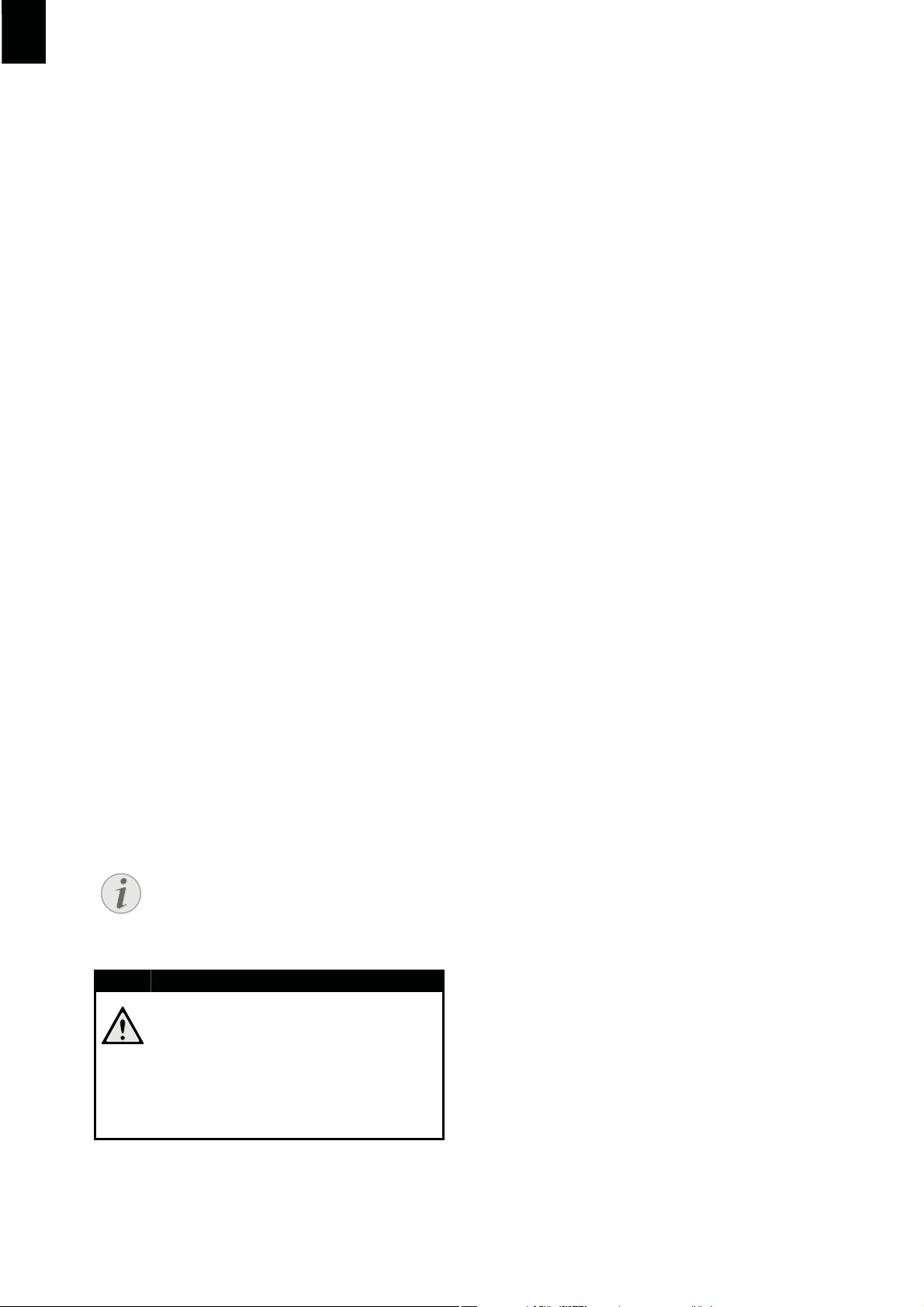
DE
Hinweis
GEFAHR!
Einleitung
Sehr geehrter Kunde
Einleitung Brand Variabel
Mit dem Kauf dieses Gerätes haben Sie sich für
ein Qualitätsprodukt der Marke AgfaPhoto entschieden. Ihr Gerät erfüllt die vielfältigsten Anforderungen für die private Verwendung oder in Ihrem Büro- und Geschäftsalltag.
Scannen Sie Fotos oder Visitenkarten und übertragen Sie die Daten automatisch auf Speicherkarten oder auf kompatible digitale Bilderrahmen.
Der Adapter für Negtivstreifen / Dias (Filmführung) ermöglicht Ihnen Schwarz/Weiß-Negativstreifen, Farbnegativstreifen und ungerahmte
Dias vollautomatisch zu scannen.
Zusätzlich können Sie den Scanner auch als Speicherkartenleser in Verbindung mit einem Computer verwenden.
Viel Spaß mit Ihrem Gerät und seinen vielfältigen
Funktionen!
Zu dieser Bedienungsanleitung
Mit der Installationshilfe auf den folgenden Seiten
nehmen Sie Ihr Gerät schnell und einfach in Betrieb. Detaillierte Beschreibungen finden Sie in
den folgenden Kapiteln dieser Bedienungsanleitung.
Lesen Sie die Bedienungsanleitung aufmerksam
durch. Beachten Sie vor allem die Sicherheitshinweise, um einen einwandfreien Betrieb Ihres Gerätes zu gewährleisten. Der Hersteller übernimmt
keine Haftung, sollten Sie die Hinweise nicht beachten.
Verwendete Symbole
Tipps und Tricks
Tipps und Tricks
Mit diesem Symbol sind Tipps gekennzeichnet, mit deren Hilfe Sie Ihr Gerät effektiver und einfacher verwenden.
Gefahrenwarnung
GEFAHR!
Warnt vor Gefahren für Personen, Schäden am Gerät oder anderen Gegenständen sowie vor möglichem Datenverlust.
Verletzungen oder Schäden können
durch unsachgemäße Handhabung entstehen.
2
Page 3

Inhaltsverzeichnis
1
2
3
Inhaltsverzeichnis
Einleitung
Sehr geehrter Kunde ....................................................................... 2
Zu dieser Bedienungsanleitung ................................................ 2
Allgemeine Sicherheitshinweise
Gerät aufstellen ................................................................................. 4
Stromversorgung .............................................................................. 4
Reparaturen ......................................................................................... 4
Übersicht
Außenansicht ...................................................................................... 5
Anschlüsse auf der Rückseite ................................................... 5
Verpackungsinhalt ............................................................................ 5
Netzteil anschließen ........................................................................ 5
Speicherkarte einsetzen ............................................................... 5
Digitalen Fotorahmen verwenden ............................................ 6
4
5
6
Scannen
Fotos einlegen .................................................................................... 7
Filmstreifen / Dia einlegen ........................................................... 8
Scannerglas reinigen ....................................................................... 9
Computeranschluss ......................................................................... 9
Service
Reinigung ............................................................................................ 11
Scanner kalibrieren ....................................................................... 11
Schnellhilfe ........................................................................................ 12
Anhang
Technische Daten .......................................................................... 14
3
Page 4
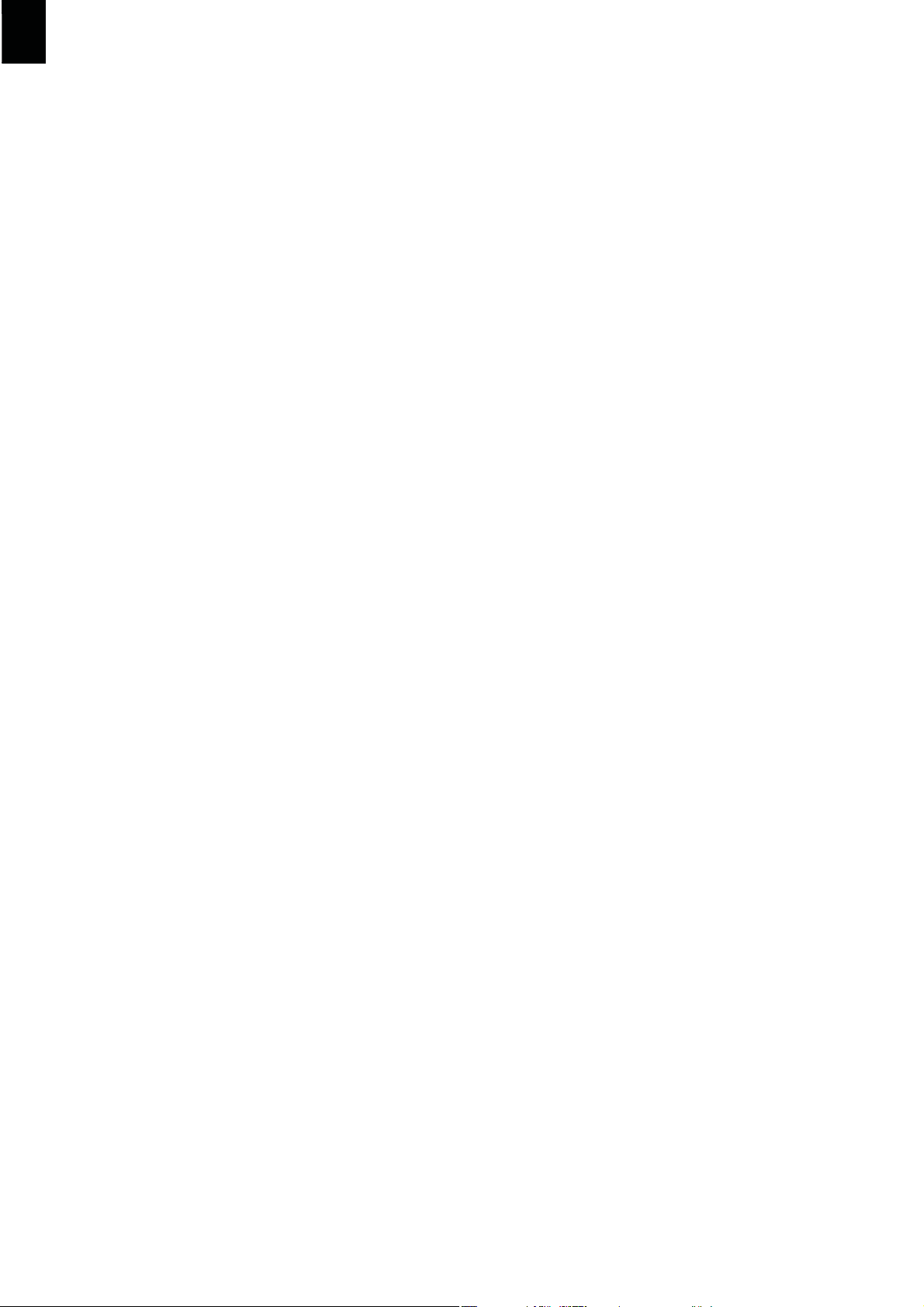
DE
Allgemeine Sicherheitshinweise
Allgemeine Sicherheitshinweise
Lesen Sie vor der Nutzung des Gerätes folgende
wichtige Informationen, um jegliche Gefahr einer
Verletzung oder Beschädigung zu vermeiden oder
zu verringern.
Gerät aufstellen
Schützen Sie das Gerät vor direkter Son neneinstrahlung
Schützen Sie das Gerät vor direkter Sonneneinstrahlung, Hitze, großen Temperaturschwankungen und Feuchtigkeit. Stellen Sie das Gerät nicht
in die Nähe von Heizungen oder Klimaanlagen. Beachten Sie die Angaben zu Temperatur und Luftfeuchtigkeit in den technischen Daten.
Wird das Gerät zu heiß, oder kommt Rauch aus dem Gerät
Wird das Gerät zu heiß, oder kommt Rauch aus
dem Gerät, ziehen Sie sofort den Netzstecker aus
der Steckdose. Lassen Sie Ihr Gerät von einer
technischen Servicestelle untersuchen. Um das
Ausbreiten von Feuer zu vermeiden, sind offene
Flammen von dem Gerät fernzuhalten.
Das Gerät muss ausreichend belüftet werden (Unterseite)
Das Gerät muss ausreichend belüftet werden. Decken Sie die Lüftungsschlitze an der Unterseite
nicht ab. Stellen Sie Ihr Gerät nicht auf weiche Unterlagen wie Decken oder Teppiche. Das Gerät
kann sonst überhitzen und in Brand geraten.
Schließen Sie das Gerät nicht in Feuchträumen an.
Schließen Sie das Gerät nicht in Feuchträumen an.
Berühren Sie weder Netzstecker noch Netzanschluss mit nassen Händen.
Feuchtigkeitsbeschlag
Unter folgenden Bedingungen kann ein Feuchtigkeitsbeschlag im Inneren des Gerätes entstehen,
der zu Fehlfunktionen führt:
· wenn das Gerät von einem kalten in einen warmen Raum gebracht wird;
· nach Aufheizen eines kalten Raumes;
· bei Unterbringung in einem feuchten Raum.
Gehen Sie wie folgt vor, um Feuchtigkeitsbeschlag
zu vermeiden:
1 Verschließen Sie das Gerät in einem Plastik-
beutel, bevor Sie es in einen anderen Raum
bringen um es an die Raumbedingung anzupassen.
2 Warten Sie ein bis zwei Stunden, bevor Sie das
Gerät aus dem Plastikbeutel herausnehmen.
Das Gerät darf nicht in einer stark staubbelasteten Umgebung eingesetzt werd en.
Das Gerät darf nicht in einer stark staubbelasteten Umgebung eingesetzt werden. Staubpartikel
und andere Fremdkörper könnten das Gerät beschädigen.
Stoßen oder klopfen Sie nicht auf die Scanfläche;
sie ist sehr empfindlich und könnte zerbrechen.
Setzen Sie das Gerät nicht extremen Vibrationen
aus. Interne Bauelemente können dadurch beschädigt werden.
Lassen Sie Kinder nicht unbea ufsichtigt am Gerät hantieren.
Lassen Sie Kinder nicht unbeaufsichtigt am Gerät
hantieren. Die Verpackungsfolien dürfen nicht in
Kinderhände gelangen.
Stromversorgung
Verwenden Sie nur das Original-Netzteil und das USB-Kabel, die im Lieferumfang enthalten sind.
Verwenden Sie nur das Original-Netzteil und das
USB-Kabel, die im Lieferumfang enthalten sind.
Bei Verwendung anderer Netzteile und Kabel
funktioniert das Gerät möglicherweise nicht.
Ein-/Ausschalter allgemein
Schalten Sie das Gerät mit dem Ein-/Ausschalter
aus, bevor Sie den Netzstecker aus der Steckdose
ziehen.
Berühren Sie niemals das Netzkabel, wenn di e Isolation beschädigt ist.
Berühren Sie niemals das Netzkabel, wenn die Isolation beschädigt ist. Tauschen Sie beschädigte
Kabel sofort aus. Verwenden Sie nur geeignete
Kabel; wenden Sie sich gegebenenfalls an unseren technischen Kundendienst oder an Ihren
Fachhändler.
Stellen Sie Ihr Gerät so auf, dass d ie Steckdose leicht zugänglich ist.
Stellen Sie Ihr Gerät so auf, dass die Steckdose
leicht zugänglich ist. Im Notfall trennen Sie Ihr Gerät von der Stromversorgung, indem Sie den Netzstecker ziehen.
Trennen Sie Ihr Gerät vom Stromnetz, bevor S ie die Oberfläche reinigen.
Trennen Sie Ihr Gerät vom Stromnetz, bevor Sie
die Oberfläche reinigen. Verwenden Sie ein weiches, fusselfreies Tuch. Verwenden sie auf keinen
Fall flüssige, gasförmige oder leicht entflammbare
Reinigungsmittel (Sprays, Scheuermittel, Polituren, Alkohol). Es darf keine Feuchtigkeit in das Innere des Gerätes gelangen.
Entfernen Sie das Netzkabel, falls Sie das Gerät längere Zeit nicht benutz en, um die Gefahr eines Brandes zu vermeiden.
Entfernen Sie das Netzkabel, falls Sie das Gerät
längere Zeit nicht benutzen, um die Gefahr eines
Brandes zu vermeiden.
Versuchen Sie nicht, das Gerät auseinanderzunehmen. Es besteht die Gefahr elektrischer
Stromschläge. Das Öffnen des Gerätes führt zum
Verlust der Garantie.
Reparaturen
Reparaturen
Nehmen Sie keine Reparaturarbeiten am Gerät
vor. Unsachgemäße Wartung kann zu Personenoder Geräteschäden führen. Lassen Sie Ihr Gerät
ausschließlich von einer autorisierten Servicestelle reparieren.
Entfernen Sie nicht das Typenschild von Ihrem Gerät, anderenfalls erlischt die Garantie.
4
Page 5
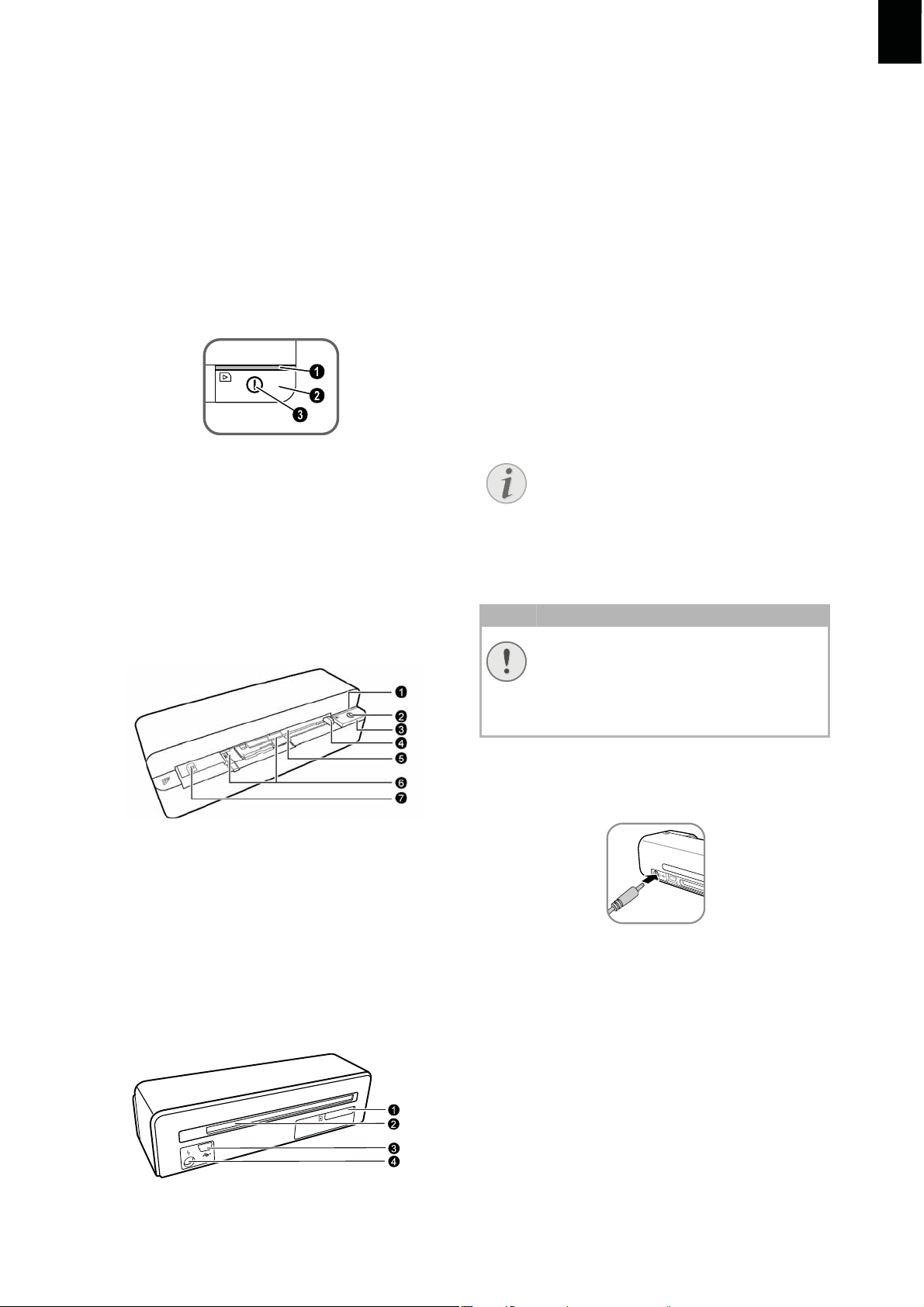
Übersicht
Hinweis
VORSICHT!
DE
Außenansicht
– – Statusanzeige – Zeigt den Gerätestatus an
– h – Ein-/Ausschalter – Gerät ein- / ausschalten
– h – Betriebsanzeige – Zeigt den Betriebszustand und Fehler des Gerätes an
LED-Lampen
Dokumentenführung – Dokument fixieren / vor
der erstmaligen Verwendung, den Klebestreifen
entfernen
Dokumenteneinzug
Nuten für das Einsetzen der Filmführung
Symbol für Einzugsrichtung – legen Sie das Do-
kument mit der Schriftseite nach oben und einer
Kante so nah als möglich an die Seite mit diesem
Symbol ein.
Übersicht Nummeriert
Verpackungsinhalt
Fotoscanner
Kalibrationsblatt
Reinigungsblatt für die Einzugsrollen
Reinigungsstift für den Scanner
Adapter für Negativstreifen / Dias (Filmführung)
Netzteil mit auswechselbaren Netzsteckern
USB Kabel
Schutzhülle
Garantiekarte
Bedienungsanleitung
Bedienungsanleitung
Fehlender Verpackungsinhalt
Fehlender Verpackungsinhalt
Sollte eines der Teile fehlen oder Beschädigungen aufweisen, wenden Sie
sich bitte an Ihren Fachhändler oder an
unseren Kundendienst.
Netzteil anschließen
Netzspannung am Aufstellort
Netzspannung am Aufstellort!
Prüfen Sie, ob die Netzspannung Ihres
Gerätes (Typenschild) mit der vorhandenen Netzspannung am Aufstellort übereinstimmt.
Anschlüsse auf der Rückseite
1 Steckplatz für Speicherkarte (SD, xD, MMC, MS,
MS Pro)
2 Dokumentenausgabe
3 Mini-USB Anschluss – für den Anschluss eines
Computers (nur als Speicherkartenleser) oder eines digitalen Fotorahmens
4 Buchse – Anschluss Netzteil
Rückseite Nummeriert
1 Stecken Sie den kleinen Stecker des Netzteils
in den Anschluss auf der Rückseite des Gerätes.
2 Stecken Sie das Netzteil in die Steckdose.
5
Page 6

DE
GEFAHR!
Hinweis
Speicherkarte einsetzen
1 Stecken Sie eine Speicherkarte die nicht
schreibgeschützt in den entsprechenden
Steckplatz auf der Rückseite des Gerätes. Ihr
Gerät unterstützt folgende Speicherkarten:
SD, xD, MMC, MS, MS Pro.
Speicherkarte einsetzen!
Verwenden Sie nur Speichermedien,
die mit dem Gerät kompatibel sind.
Um Beschädigungen an der Karte
oder dem Gerät vorzubeugen, darf
die Karte nur in das Gerät eingeführt
bzw. entfernt werden, wenn es ausgeschaltet ist.
Ziehen Sie die eingesetzte Speicherkarte keinesfalls heraus, während
das Gerät darauf zugreift. Dadurch
können Daten beschädigt werden
oder verloren gehen.
Digitalen Fotorahmen verwenden
Wird das Gerät an einen kompatiblen digitalen Fotorahmen angeschlossen, werden die eingescannten Fotos direkt auf den Speicher des digitalen
Fotorahmens übertragen.
1 Halten Sie die Taste h gedrückt, um das Ge-
rät auszuschalten.
2 Schließen Sie den digitalen Fotorahmen über
ein USB-Kabel an die Mini-USB-Buchse des
Gerätes an.
3 Schalten Sie das Gerät mit der Taste h ein.
2 Drücken Sie die Taste h.
3 Warten Sie bis die Kontrollleuchte für den Ge-
rätestatus dauerhaft leuchtet.
Kontrollleuchte
Blinkt diese Kontrollleuchte, kann
dies folgende Ursachen haben.
– Keine Speicherkarte eingesetzt
– Nicht genügend Speicherplatz auf
der Speicherkarte vorhanden (weniger als 1MB)
– Schreibschutz der Speicherkarte
eingeschaltet
– Speicherkarte defekt
Beachten Sie, dass bei Speicherkarten mit einer Kapazität von mehr als
2GB der Initialisierungsvorgang länger dauert. Die Kontrollleuchte kann
dann bis zu 20 Sekunden lang blinken.
6
Page 7

Scannen
Hinweis
VORSICHT!
GEFAHR!
GEFAHR!
Hinweis
Fotos einlegen
Dokumente einlegen
Sie können verschiedene Dokumentenarten in Ihr
Gerät einlegen. Beachten Sie die Angaben in den
technischen Daten.
Mit der Schutzhülle können Sie Fotos oder Dokumente scannen, ohne dass das Foto oder Dokument durch Kratzer oder Falten beschädigt wird.
Dokumente mit der Schutzhülle scannen
Werden kleinere Dokumente mit der
Schutzhülle gescannt, kann in bestimmten Fällen, die Funktion für das automatische Zuschneiden nicht korrekt funktionieren. Entweder sind wichtige Bildteile
abgeschnitten, oder es bleibt um das
Dokument zu viel Rand über. Scannen
Sie in diesem Fall die Dokumente ohne
Schutzhülle.
Dokumente mit der Schutzhülle scann en
DE
Dokumentenstau!
Legen Sie kein Dokument in den Einzug, während das Gerät scannt. Das
kann zu einem Dokumentenstau führen.
5 Warten Sie, bis die Kontrollleuchte h und
nicht mehr blinken und
dauerhaft leuchtet. Dies bedeutet, dass der
Scanvorgang abgeschlossen ist und die Daten
auf der Speicherkarte gespeichert wurden.
Dokumentenstau!
Warten Sie unbedingt, bis beide Kontrollleuchten nicht mehr blinken, bevor Sie das nächste Dokument einlegen, um einen Dokumentenstau zu
verhindern.
Ungeeignete Dokumente
Auf den Dokumenten dürfen sich keine
Büroklammern, Heftklammern, Stecknadeln oder Ähnliches befinden.
1 Legen Sie das Dokument mit der Schriftseite
nach oben und den Seitenkopf in Richtung der
Taste h in den Dokumenteneinzug.
2 Richten Sie das Dokument auf der linken Kante
aus.
3 Fixieren Sie das Dokument mit der Dokumen-
tenführung auf der rechten Seite. Die Dokumentenführung soll das Dokument leicht berühren.
4 Schieben Sie das Dokument waagrecht so weit
in den Dokumenteneinzug, bis es automatisch
eingezogen wird und der Scanvorgang gestartet wird. Achten Sie darauf, das Dokument
nicht zu knicken. Die Kontrollleuchte h blinkt
während dem Scanvorgang.
6 Der Speichername wird gemäß dem DCF (De-
sign Rule for Camera File System)-Standard
vergeben.
Stand-by-Modus
Wird der Scanner ca. 15 Minuten lang
nicht benutzt, schaltet er sich automatisch ab.
Schutzhülle verwenden
1 Öffnen Sie die Schutzhülle und legen Sie das
Dokument mit der Schrift nach oben in die
Schutzhülle ein.
2 Legen Sie die Schutzhülle mit der Schriftseite
nach oben, der geschlossenen Seite (schwarzer Streifen) voran und den Seitenkopf in Richtung der Taste h in den Dokumenteneinzug.
7
Page 8
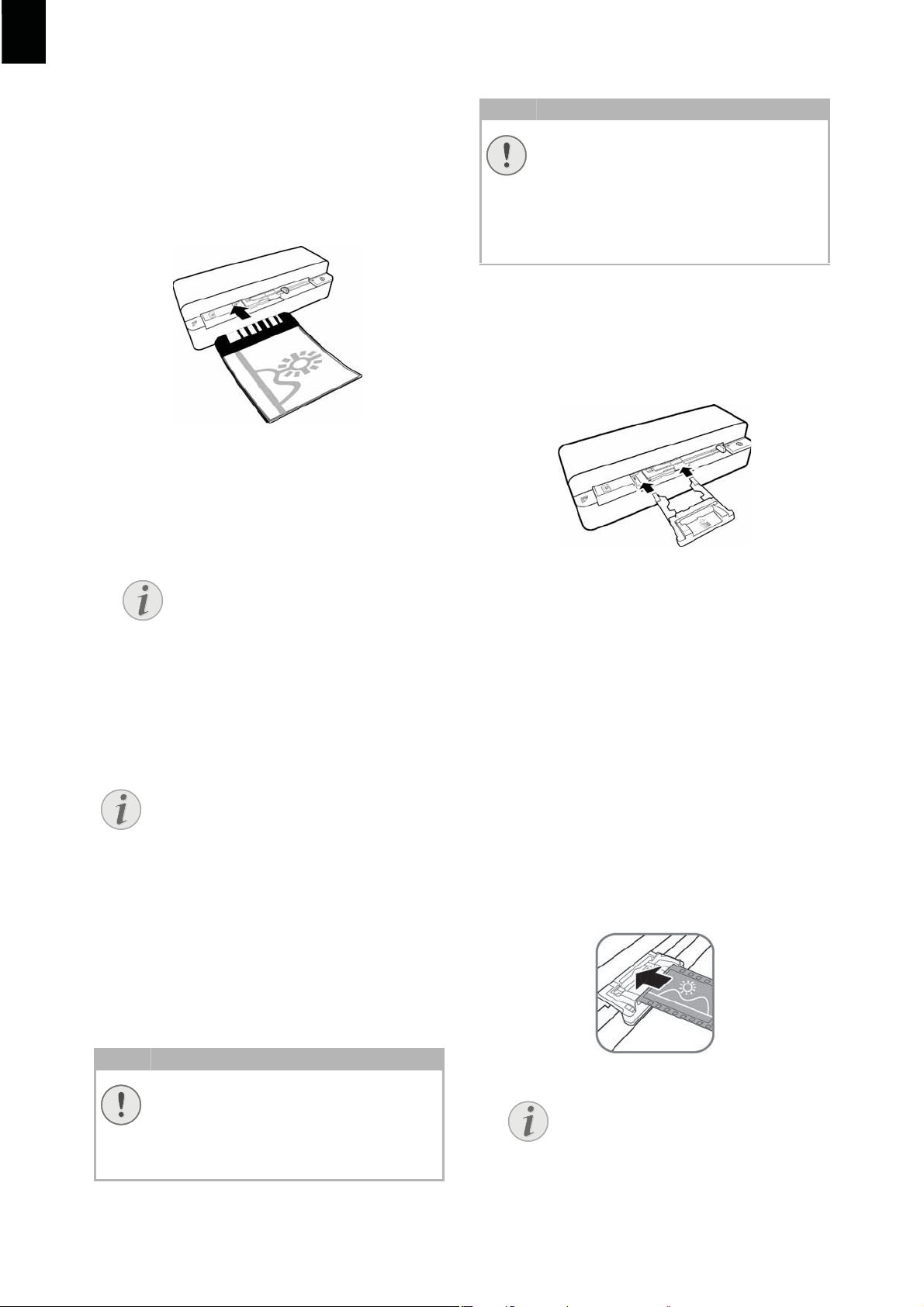
DE
Hinweis
Hinweis
VORSICHT!
VORSICHT!
Hinweis
3 Schieben Sie die Schutzhülle mit dem Doku-
ment waagrecht so weit in den Dokumenteneinzug, bis sie automatisch eingezogen wird
und der Scanvorgang gestartet wird. Achten
Sie darauf, das Dokument nicht zu knicken. Die
Kontrollleuchte h blinkt während dem Scanvorgang.
4 Warten Sie, bis die Kontrollleuchte h und
nicht mehr blinken und
dauerhaft leuchtet. Dies bedeutet, dass der
Scanvorgang abgeschlossen ist und die Daten
auf der Speicherkarte gespeichert wurden.
Beschädigte Anfänge der Negativstreifen
Sollten die Anfänge der Negativstreifen
beschädigt sein (nicht gerade abgeschnitten, gefaltet) schneiden Sie die
Anfänge der Negativstreifen gerade und
entfernen Sie gefaltete Ecken.
1 Überprüfen Sie, ob sich keine Dokumente im
Dokumenteneinzug befinden. Schieben Sie die
Dokumentenführung ganz nach rechts.
2 Legen Sie die Filmführung auf die vorgesehe-
nen Nuten des Dokumenteneinzuges.
Dokumente aus der Schutzhülle entnehmen
Entnehmen Sie nach dem Scanvorgang das Dokument aus der Schutzhülle, um ein eventuelles Verkleben
des Dokuments mit der Schutzhülle
zu vermeiden.
Filmstreifen / Dia einlegen
Geeignete Dokumente
• 35mm Farb-Negativstreifen
• Ungerahmte Dias
• 35mm Schwarz/Weiß-Negativstreifen
• Automatisches Drehen und Spiegeln
des Fotos:
Der Scanner erkennt die Ausrichtung
des Negativstreifens automatisch, wenn
die Nummerierung am Rand die gleiche
Ausrichtung wie das Bild hat. Kann die
Nummerierung nicht erkannt werden, ist
diese Funktion abgeschaltet.
3 Schieben Sie die Filmführung vorsichtig voll-
ständig in den Dokumenteneizug. Beschädigen
Sie nicht die Metallbahnen der Filmführung.
4 Ist die Filmführung korrekt eingesetzt,
schnappt sie ein und das Gerät startet den Kalibriervorgang.
5 Warten Sie bis die Kontrolleuchten nicht mehr
blinken.
6 Nehmen Sie den Negativstreifen/Dia aus der
Schutzhülle/Tasche.
7 Beachten Sie die Einlegerichtung.
8 Halten Sie den Negativstreifen so, dass die Be-
schriftung (Nummer) des Negativs lesbar ist
(nicht spiegelverkehrt) und die Oberseite des
Bildes in Richtung der Einschalttaste weist.
9 Führen Sie den Negativstreifen / Dia in die
Filmführung ein.
Dokumente mit der Schutzhülle scann en
Ungeeignete Dokumente
Auf den Negativstreifen dürfen sich keine Kleberreste, oder Aufkleber am Rand
befinden. Dias dürfen nur ohne Rahmen
eingelegt werden.
8
Negative vorsichtig behandeln
Behandeln Sie die Negative mit Vorsicht. Tragen Sie wenn möglich
Baumwollhandschuhe.
Page 9
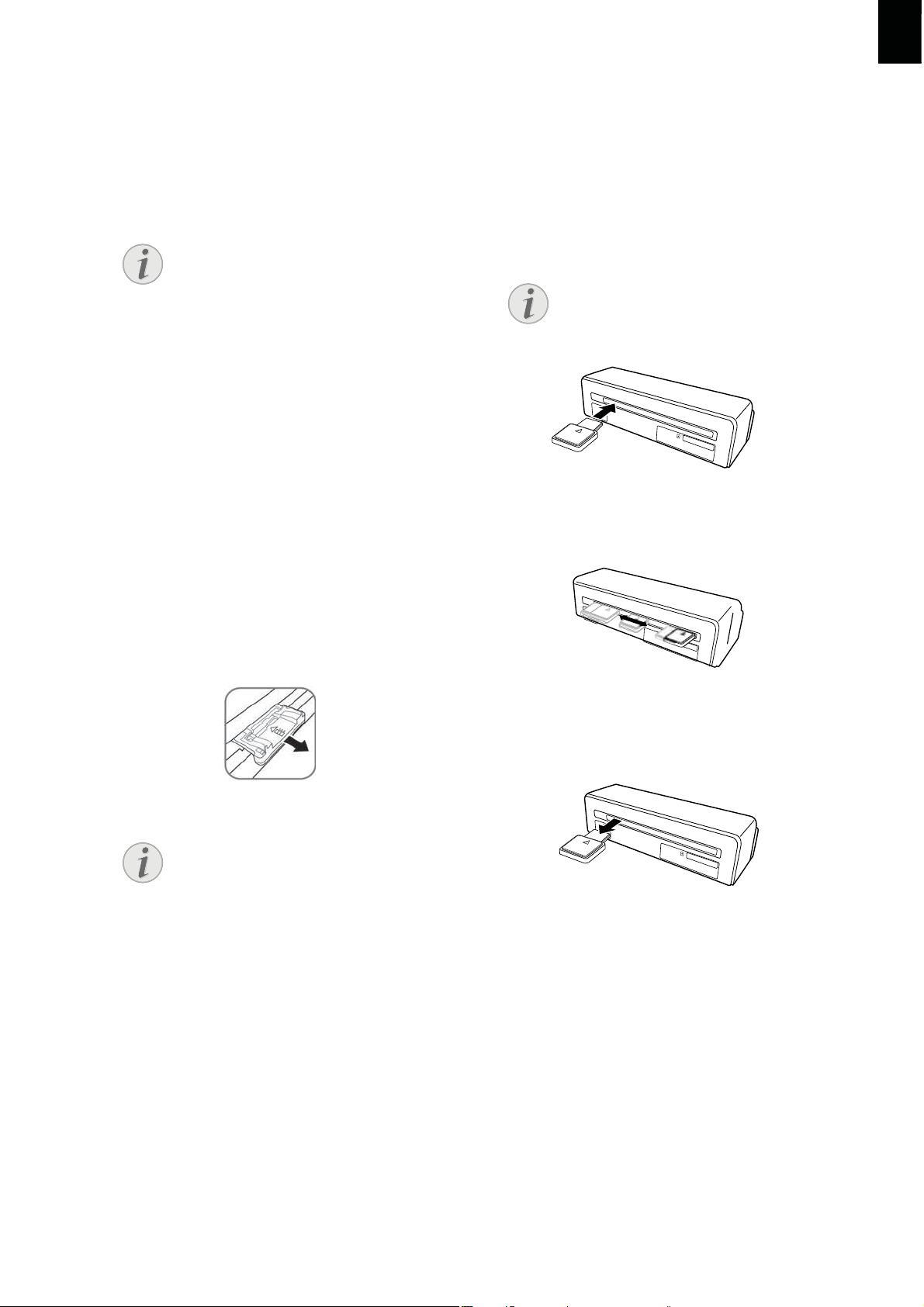
DE
Hinweis
Hinweis
Hinweis
10 Schieben Sie den Negativstreifen / Dia so weit
in die Filmführung, bis er automatisch eingezogen wird und der Scanvorgang startet. Achten
Sie darauf, den Negativstreifen / Dia nicht zu
knicken. Die Kontrollleuchte h blinkt während
dem Scanvorgang.
Scangeschwindigkeit
Durch eine höhere Auflösung beim
Scannen von Negativen / Dias, ist die
Scangeschwindigkeit langsamer als
beim Scannen von Fotos.
11 Warten Sie, bis die Kontrollleuchte h und
nicht mehr blinken und
dauerhaft leuchtet. Dies bedeutet, dass der
Scanvorgang abgeschlossen ist und die Daten
auf der Speicherkarte gespeichert wurden.
12 Legen Sie den gescannten Negativstreifen /
Dia wieder in die Schutzhülle/Tasche zurück
um Beschädigungen oder Verschmutzungen
zu vermeiden.
13 Der Speichername wird gemäß dem DCF (De-
sign Rule for Camera File System)-Standard
vergeben.
14 Entnehmen Sie nach dem alle Negativstreifen /
Dias gescannt wurden die Filmführung. Ziehen
Sie sie dazu behutsam und gleichmäßig aus
dem Dokumenteneinzug heraus.
Scannerglas reinigen
Sannerglas rein igen AS1110
Befinden sich auf dem gescannten Bild Linien
oder das Bild ist unscharf, müssen Sie das Scannerglas reinigen.
1 Schalten Sie das Gerät aus.
2 Stecken Sie den Reinigungsstift in das linke
Ende des Dokumentenauswurfes.
Hinweise für die Reinigung
Auf dem Reinigungsstift darf sich
kein Staub befinden.
3 Bewegen Sie den Reinigungsstift vorsichtig
zwei- bis dreimal zum anderen Ende des Doku-
mentenauswurfes.
Stand-by-Modus
Wird der Scanner ca. 15 Minuten lang
nicht benutzt, schaltet er sich automatisch ab.
4 Bewegen Sie zum Schluss den Reinigungsstift
wieder zum linken Ende des Dokumentenaus-
wurfes und entnehmen Sie den Reinigungs-
stift.
9
Page 10

DE
Hinweis
Computeranschluss
Sie können den Scanner auch als Speicherkartenleser in Verbindung mit einem Computer verwenden.
Ihr Computer muss über folgende Mindestvoraussetzungen verfügen:
Betriebssystem
Betriebssystem
Windows: Windows 2000 · XP · Vista · oder spätere Versionen · 32 bit oder 64 bit
Macintosh: Mass Storage Class Mac OS10.5 oder
spätere Versionen
An den Computer anschließen
Hot-Plug-and-Play
Das Gerät ist Hot-Plug-and-Play-fähig, das heißt
Sie können das Gerät an Ihren Computer anschließen, während er läuft. Sie müssen den Computer
nicht herunterfahren, um das Gerät anzuschließen.
1 Schließen Sie das Gerät mit dem USB-Kabel an
Ihren Computer an.
2 Funktioniert der USB-Anschluss Ihres Compu-
ters einwandfrei, wird das Gerät automatisch
erkannt. Jedem Speicherkartensteckplatz wird
ein Laufwerksbuchstabe zugeordnet.
Anschluss an einen USB-Hub
Möchten Sie das Gerät an einen USBHub (= USB-Verteiler) anschließen,
achten Sie darauf, das der USB-Hub
mit dem Computer verbunden ist, bevor Sie das Gerät an den USB-Hub
anschließen.
3 Sie können auf die Speicherkarte (Laufwerk)
zugreifen und die gespeicherten Dateien bearbeiten.
10
Page 11

Service
GEFAHR!
GEFAHR!
Hinweis
Hinweis
Hinweis
DE
Reinigung
Gerät ausschalten!
Schalten Sie das Gerät mit der Taste h
aus, bevor Sie das USB Kabel oder den
Anschluss des Netzteils vom Gerät trennen.
Reinigung
Hinweise für die Reinigung!
Verwenden Sie ein weiches, fusselfreies
Tuch. Verwenden Sie keinesfalls flüssige
oder leicht entflammbare Reinigungsmittel (Sprays, Scheuermittel, Polituren, Alkohol etc.). Es darf keine Feuchtigkeit in
das Innere des Gerätes gelangen. Besprühen Sie das Gerät nicht mit Reinigungsflüssigkeit.
Wischen Sie sanft über die beschriebenen Flächen. Seien Sie vorsichtig, damit
Sie nicht die Oberflächen zerkratzen.
Einzugswalzen reinigen
1 Schalten Sie das Gerät aus.
2 Halten Sie die Taste h so lange gedrückt, bis
die Kontrollleuchte h leuchtet.
3 Der Scanner befindet sich im Reinigungsmo-
dus.
4 Schieben Sie das Reinigungsblatt in den Doku-
menteneinzug.
5 Das Blatt wird automatisch eingezogen und
der Reinigungsvorgang gestartet. Während der
Reinigung blinken die Kontrollleuchten h und
.
6 Nach erfolgter Reinigung wird das Blatt ausge-
worfen und die Kontrollleuchte h erlischt.
Reinigungsblatt für die Einzugsrollen
Bewahren Sie das Reinigungsblatt an
einem staubfreien Platz auf.
Scanner kalibrieren
Eine Kalibrierung des Scanners ist erforderlich,
wenn das gescannte Bild unscharf erscheint, oder
Linien aufweist, die im Original nicht vorhanden
sind. Durch das Kalibrieren können Abweichungen
und Messfehler, die bei allen optischen Geräten
nach einiger Zeit auftreten, nachjustiert und kompensiert werden.
1 Reinigen Sie zuerst das Scannerglas, bevor Sie
den Scanner kalibrieren.
2 Stecken Sie eine Speicherkarte die nicht
schreibgeschützt ist, in den entsprechenden
Steckplatz auf der Rückseite des Gerätes.
3 Drücken Sie die Taste h. Warten Sie bis die
Kontrollleuchte dauerhaft leuchtet.
4 Legen Sie das Kalibrierungsblatt mit den Pfei-
len in Richtung Einzugswalzen in den Doku-
menteneinzug.
Hinweise für die Reinigung
Beachten Sie die Einzugsrichtung.
Der weiße Schwamm muss sich auf
der Oberseite befinden.
Verwenden Sie zur Reinigung keine
Lösungsmittel oder Reinigungsflüssigkeiten. Sie können die Einzugswalzen dauerhaft beschädigen.
5 Das Blatt wird eingezogen und der Kalibriervor-
gang gestartet.
Scanner kalibrieren
Beachten Sie die Einzugsrichtung.
Wird das Kalibrierungsblatt falsch
eingelegt, kann der Kalibriervorgang
nicht gestartet werden.
6 Nach erfolgter Kalibrierung wird das Blatt aus-
geworfen.
11
Page 12
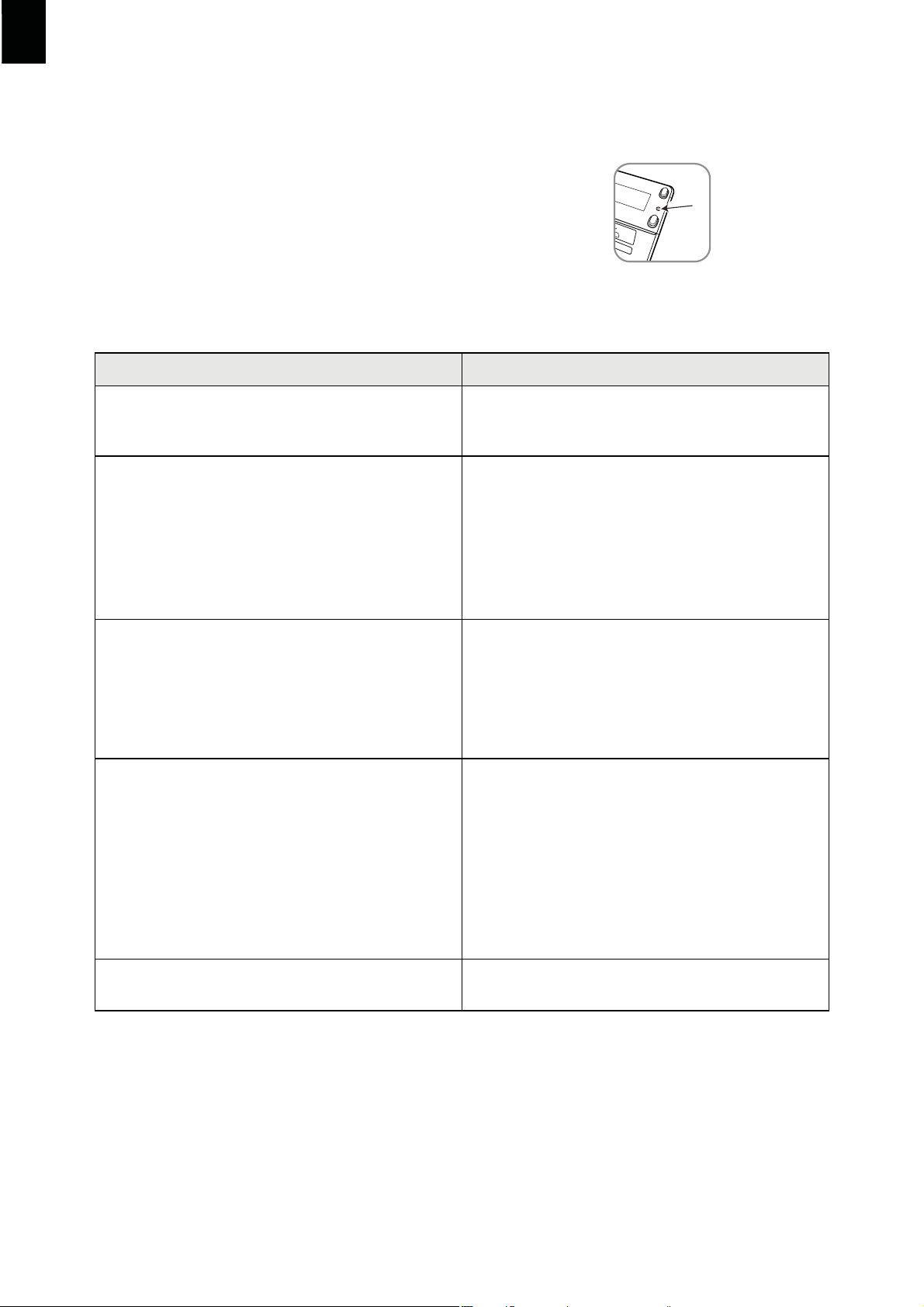
DE
Schnellhilfe
Sollte ein Problem auftreten, das sich mit den Beschreibungen in dieser Bedienungsanleitung nicht
1 Betätigen Sie den Resettaster auf der Geräte-
unterseite mit einer aufgebogenen Büroklam-
mer.
lösen lässt (siehe auch nachstehende Hilfe), gehen Sie folgendermaßen vor:
2 Tritt der Fehler wiederholt auf, wenden Sie sich
bitte an unseren technischen Kundendienst
oder an Ihren Fachhändler.
Probleme Lösungen
Das Gerät lässt sich nicht einschalten. Stellen Sie sicher, dass das Netzteil oder das USB
Kabel ordnungsgemäß mit dem Gerät verbunden
ist.
Das Gerät fühlt sich warm an • Nach einer bestimmten Betriebsdauer erreicht
die Oberfläche ca. 30°C bis 45 °C. Dies ist normal.
Sollten Sie einen ungewöhnlichen Geruch aus
dem Gerät wahrnehmen, oder sollte die Oberfläche zu heiß werden, trennen Sie den Scanner
unverzüglich vom Stromnetz und/oder vom
Computer / digitalen Fotorahmen.
Auf dem gescannten Bild befinden sich Linien, oder
das Bild ist unscharf
• Überprüfen Sie, ob die Vorlage verschmutzt
oder zerkratzt ist.
• Überprüfen Sie, ob die verwendete Schutzhülle
verschmutzt oder zerkratzt ist.
• Reinigen und kalibrieren Sie den Scanner nach
längerer Nichtbenutzung.
Beim gescannten Bild sind Teile des Bildes abgeschnitten
• Der Scanner ist mit einer Funktion zum automatischen Abschneiden von schwarzen Rändern ausgestattet. Bei kleinen Bildern, wird dadurch nur das Bild, ohne Rand gespeichert.
Durch diese Funktion kann es bei Bildern mit
schwarzem Hintergrund (z.B: Nachtaufnahmen)
zu einem Abschneiden von wichtigen Bildinformationen kommen.
Drehen Sie in diesem Fall das Bild und scannen
es erneut.
Das Dokument ist im Einzug stecken geblieben • Drücken Sie die Taste h.
Das Dokument wird automatisch ausgeworfen.
12
Page 13
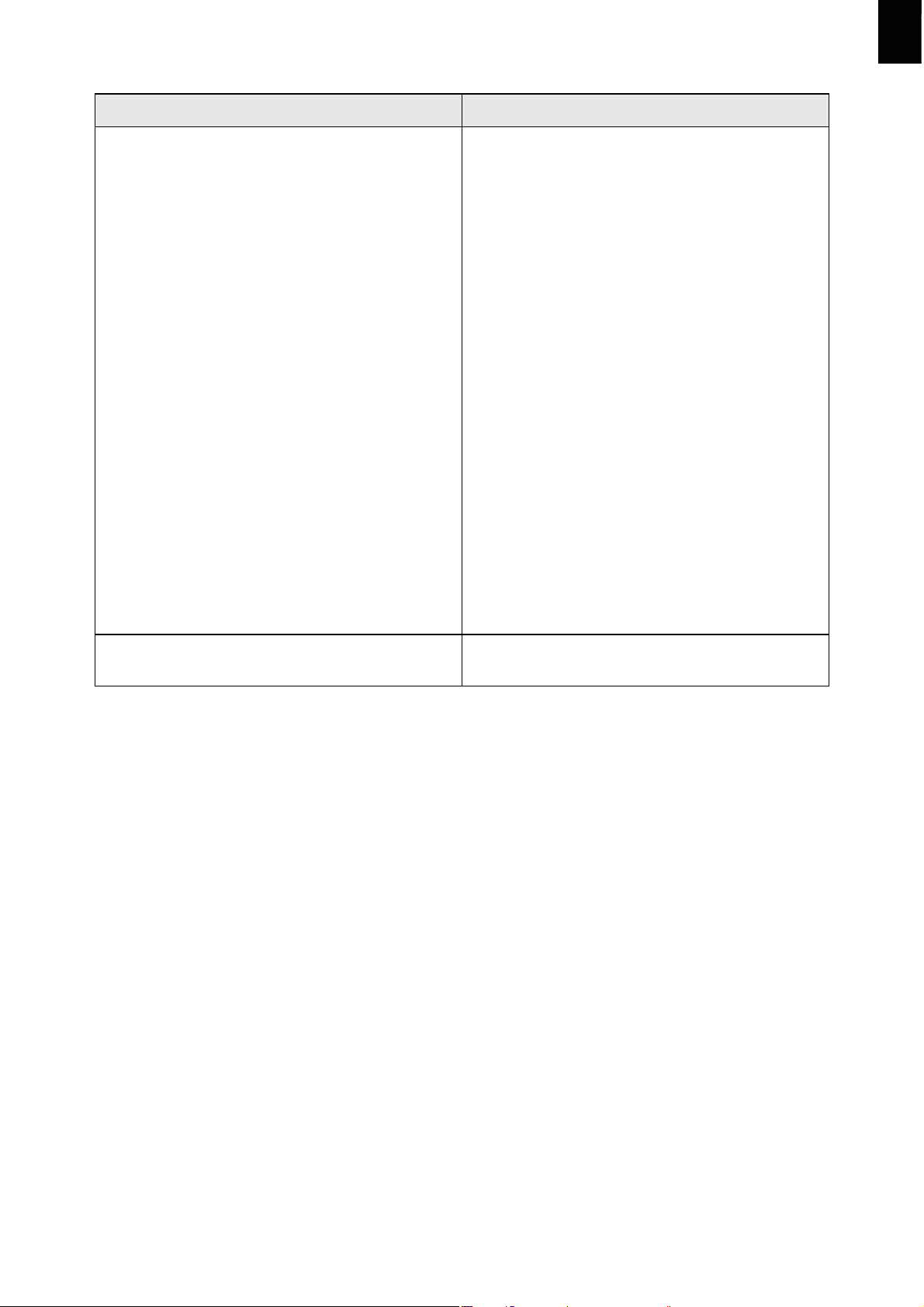
Probleme Lösungen
DE
Die Kontrollleuchte blinkt schnell, kein
Scan möglich / Speicherkarte wird nicht erkannt
• Überprüfen Sie, ob Sie eine kompatible Speicherkarte verwendet haben bzw. ob Sie die
Speicherkarte richtig eingesetzt haben.
• Entfernen Sie die Speicherkarte und stecken
Sie diese erneut in den Steckplatz
• Schalten Sie eine eventuell vorhandene
Schreibsperre der Speicherkarte aus.
• Stellen Sie sicher, dass die Speicherkarte nicht
beschädigt ist.
• Überprüfen Sie den freien Speicherplatz der
Speicherkarte. Ist der verfügbare Platz weniger
als 1MB, ist kein Scanvorgang möglich
• Überprüfen Sie das Dateiformat der Speicherkarte.
Es können nur Speicherkarten im Dateiformat
FAT16 oder FAT32 beschrieben werden
• Überprüfen Sie, ob das nächste Dokument zu
schnell eingelegt wurde.
Warten Sie mit dem scannen von mehreren Dokumenten, bis die Datenübertragung des ersten Scans beendet wurde (Statusleuchte
leuchtet ständig)
• Überprüfen Sie die Vorlagenlänge (siehe technische Daten)
Die Übertragung auf einen digitalen Fotorahmen
funktioniert nicht
• Diese Funktion ist nur mit bestimmten Fotorahmen möglich.
13
Page 14

DE
Anhang
Technische Daten
Typ........................... Color Contact Image Sensor (CIS)
Abmessungen
Abmessungen (B¦×¦H¦×¦T).................... 158¦×¦45¦×¦55¦mm
Gewicht
Gewicht........................................................................... 0,23¦kg
Eingang
Netzanschluss
........Eingang: 100¦–¦240¦V¦~ (±¦10¦%) / 50¦–¦60¦Hz
Ausgang
....................................................... Ausgang: 5¦V¦† / 1¦A
Leistungsaufnahme
Leistungsaufnahme
Betrieb
Betrieb .................................................................................<¦9¦W
Empfohlene Geräteumgebung
Empfohlene Geräteumgebung..................... 15¦–¦35¦ºC
Relative Luftfeuchtigkeit
Relative Luftfeuchtigkeit
................................20¦–¦70¦% (nicht kondensierend)
Scanner
Eingabeformat................................................ 48-Bit-Farbe
Ausgabeformat............................................................ 24-Bit
Maximale Hardwareauflösung Foto... 300¦×¦300 dpi
Maximale Hardwareauflösung Film/Dia........................
...................................................................1200¦×¦1200 dpi
Dokumenteneinzug
Maximale Dicke von Scheckkarten/Plastikkarten
..........................................................................................1¦mm
Unterstützte Papierformate
Minimum (B¦×¦L) ................................................... 42¦×¦20¦mm
Maximum (B¦×¦L)......................................... 105¦×¦304,8¦mm
Papiergewicht ................................................50¦–¦105¦g/m
Unterstützte Filmformate
35¦mm Farbnegativstreifen .......6 Bilder ungerahmt
35¦mm Diapositive ............................................ungerahmt
Erkennung der Filmart (Farb, S/W, Dia) ........................
..........................................................................automatisch
Computeranschluss
Anschlussart.kompatibel mit USB 2.0 High Speed
Netzteil
Modell
Modell-Nr. .......................................... ADS-5N-06 05005G
Hersteller
Hersteller.......................................................................................
.........SHENZHEN HONOR ELECTRONIC CO.,LTD.
Änderungen vorbehalten
Änderungen an den technischen Spezifikationen
ohne Vorankündigung vorbehalten.
Spaltenumbruch
AgfaPhoto wird unter Lizenz von Agfa-Gevaert
NV & Co. KG oder Agfa-Gevaert NV verwendet.
Weder Agfa-Gevaert NV & Co. KG noch Agfa-Gevaert NV stellen diese Produkte her oder bieten
Gewährleistung oder Support.
Für Informationen zu Service, Support oder Gewährleistungen wenden Sie sich bitte an Ihren
Händler oder den Hersteller.
Kontakt: AgfaPhoto Holding GmbH,
www.agfaphoto.com
Hersteller: Sagemcom,
www.sagemcom.com
Die Konformität mit den für das Gerät relevanten
EU-Richtlinien wird durch das CE-Zeichen bestätigt.
Die Erhaltung der Umwelt im Rahmen eines Konzepts nachhaltiger Entwicklung liegt AgfaPhoto
sehr am Herzen. AgfaPhoto ist bestrebt, umweltfreundliche Systeme zu betreiben. Daher hat
AgfaPhoto beschlossen, der ökologischen Leistung in allen Produktphasen, von der Herstellung
über die Inbetriebnahme bis hin zum Gebrauch
und zur Entsorgung, einen hohen Stellenwert beizumessen.
Verpackung: Das Logo (Grüner Punkt) drückt aus,
dass eine anerkannte nationale Organisation eine
Beitragszahlung erhält, um die Verpackungserfassung und die Recycling-Infrastrukturen zu verbessern. Bitte halten Sie sich bei der Entsorgung dieser Verpackung an die bei Ihnen geltenden Vorschriften zur Mülltrennung.
Batterien: Sollte Ihr Produkt Batterien enthalten,
müssen diese an den dafür vorgesehenen Sammelstellen entsorgt werden.
Produkt: Der durchgestrichene Mülleimer auf dem
Produkt bedeutet, dass es sich bei diesem Produkt um ein elektrisches oder elektronisches Ge-
14
Page 15
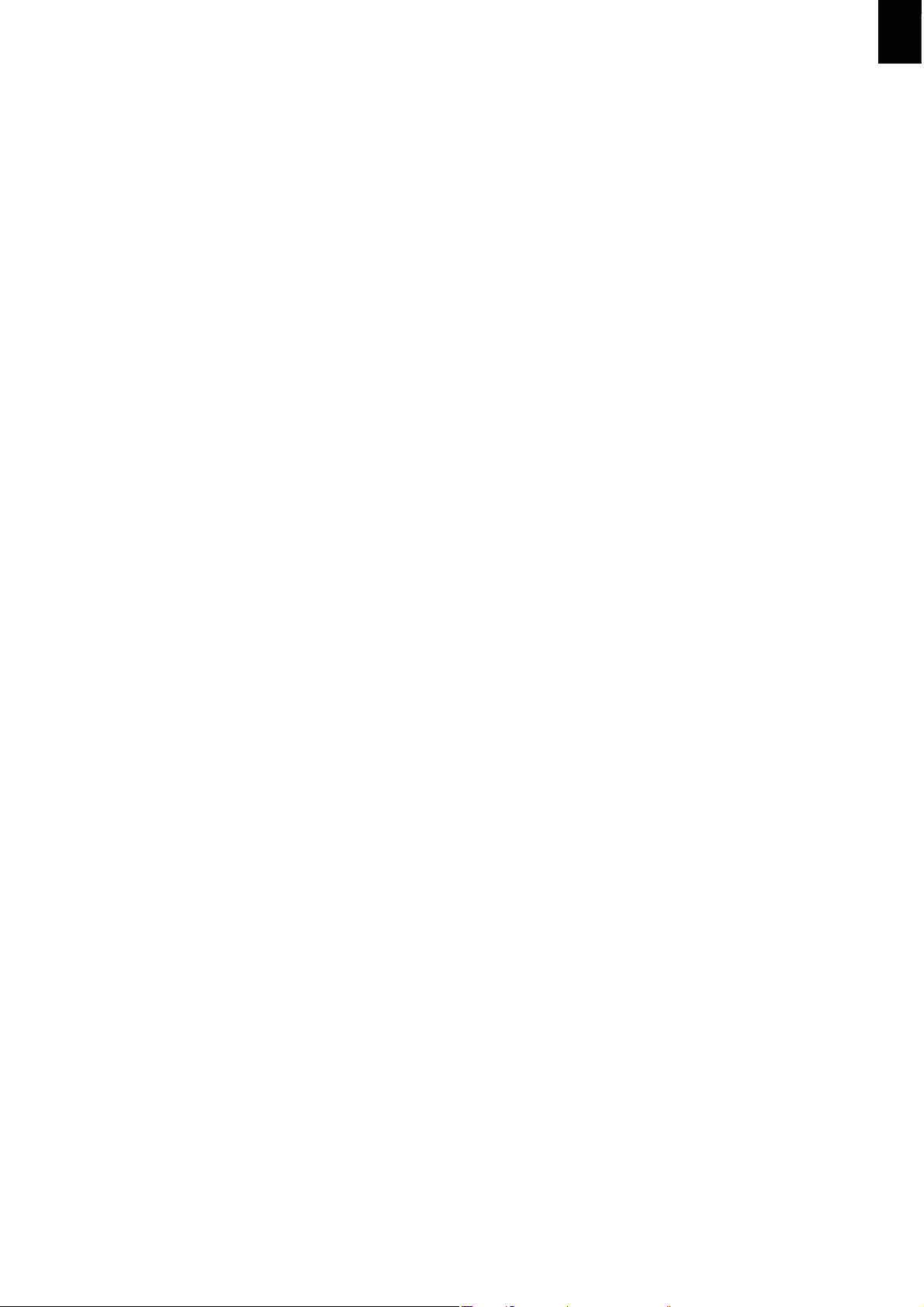
DE
rät handelt. Die europäische Gesetzgebung
schreibt hierfür eine gesonderte Entsorgung vor:
• An Verkaufsstellen, falls Sie ein ähnliches Gerät
kaufen.
• An den örtlichen Sammelstellen (Wertstoffhof,
Sonderabholdienste etc.).
So können auch Sie Ihren Beitrag zu Wiederverwendung und Recycling von elektronischen und
elektrischen Altgeräten leisten, was sich auf die
Umwelt und die Gesundheit der Menschen auswirken kann.
Die verwendeten Verpackungen aus Papier und
Karton können wie Altpapier entsorgt werden. Die
Plastikfolien und Styroporverpackungen geben
Sie zum Recycling oder in den Restmüll, je nach
den Anforderungen Ihres Landes.
Warenzeichen: Die im vorliegenden Handbuch genannten Referenzen sind Warenzeichen der jeweiligen Firmen. Das Fehlen der Symbole É und
Ë rechtfertigt nicht die Annahme, dass es sich
bei den entsprechenden Begriffen um freie Warenzeichen handelt. Andere im vorliegenden Dokument verwendete Produktnamen dienen lediglich Kennzeichnungszwecken und können Warenzeichen der jeweiligen Inhaber sein. AgfaPhoto
lehnt jegliche Rechte an diesen Marken ab.
Vervielfältigung nicht gesta ttet
Die Vervielfältigung bestimmter Dokumente (z. B.
durch Scannen, Drucken, Kopieren) ist in manchen
Ländern verboten. Die im Folgenden angeführte
Liste solcher Dokumente erhebt keinen Anspruch
auf Vollständigkeit, sondern dient lediglich als
Übersicht. Fragen Sie im Zweifelsfall Ihren Rechtsbeistand um Rat.
· Reisepässe (Personalausweise)
· Einreise- und Ausreisepapiere (Einwanderungspapiere)
· Wehrdienstunterlagen
· Banknoten, Reiseschecks, Zahlungsanweisungen
· Briefmarken, Steuermarken (gestempelt oder
ungestempelt)
· Anleihepapiere, Einlagenzertifikate, Schuldverschreibungen
· Urheberrechtlich geschützte Dokumente
Beachten Sie die gesetzlichen Richtlinien Ihres
Landes in Bezug auf die Rechtswirksamkeit von
Faxsendungen – vor allem in Zusammenhang mit
der Gültigkeit von Unterschriften, termingerechten Zustellfristen oder auch Nachteilen aufgrund
von Qualitätsverlusten bei der Übertragung und
so weiter.
Sorgen Sie für die Wahrung des Fernmeldegeheimnisses und Einhaltung des Datenschutzes,
wie es die Gesetzgebung Ihres Landes erfordert.
Weder AgfaPhoto noch angeschlossene Gesellschaften sind gegenüber dem Käufer dieses Produktes oder Dritten haftbar in Bezug auf Schadenersatzansprüche, Verluste, Kosten oder Ausgaben, die dem Käufer oder Dritten in Folge eines
Unfalles, des falschen Gebrauches oder Missbrauches dieses Produktes oder nicht autorisierten
Modifikationen, Reparaturen, Veränderungen des
Produktes oder der Nichteinhaltung der Betriebsund Wartungshinweise von AgfaPhoto erwachsen.
AgfaPhoto übernimmt keine Haftung für Schadensersatzansprüche oder Probleme in Folge der
Verwendung jeglicher Optionen oder Verbrauchsmaterialien, die nicht als Originalprodukte von
AgfaPhoto oder von AgfaPhoto genehmigte Produkte gekennzeichnet sind.
AgfaPhoto übernimmt keine Haftung für Schadensersatzansprüche in Folge elektromagnetischer Interferenzen bedingt durch den Einsatz
von Verbindungskabeln, die nicht als Produkte
von AgfaPhoto gekennzeichnet sind.
Alle Rechte vorbehalten. Kein Teil dieser Publikation darf ohne vorherige schriftliche Zustimmung
durch AgfaPhoto vervielfältigt, in einem Archivsystem gespeichert oder in irgendeiner Form oder
auf sonstigem Wege – elektronisch, mechanisch,
durch Fotokopie, Aufnahme oder anderweitige
Möglichkeit – übertragen werden. Die im vorliegenden Dokument enthaltenen Informationen
sind ausschließlich zur Verwendung mit diesem
Produkt gedacht. AgfaPhoto übernimmt keine
Verantwortung, wenn diese Informationen auf andere Geräte angewendet werden.
Diese Bedienungsanleitung ist ein Dokument
ohne Vertragscharakter.
Irrtümer, Druckfehler und Änderungen vorbehalten.
Copyright © 2010
15
Page 16

FR
Remarque
DANGER !
Introduction
Cher client
Introduction Brand Variabel
En achetant cet appareil, vous avez opté pour un
produit de qualité de la marque AgfaPhoto. Votre
appareil satisfait les multiples spécifications de
l’usage privé, professionnel et de la vie quotidienne.
Scannez des photos ou des cartes de visite et
transmettez les données automatiquement sur la
carte mémoire ou sur un cadre d’images numérique compatible.
L’adaptateur pour les bandes de négatif / diapositive (insertion de film) vous permet de scanner
automatiquement des diapositives avec bandes
de négatif en noir et blanc, des bandes de négatif
en couleur ou des diapositives non cadrées..
De plus, vous pouvez également utiliser le scanneur comme lecteur de carte mémoire en connexion avec un ordinateur.
Nous vous souhaitons bien du plaisir avec votre
appareil et ses multiples fonctions !
A propos du guide d’utilisation
L’aide à l’installation des pages suivantes vous
permet de mettre en service votre appareil rapidement et facilement. Vous trouverez des descriptions détaillées dans les chapitres suivants de ce
guide d’utilisation.
Lisez attentivement le présent guide d’utilisation.
Veillez surtout aux consignes de sécurité pour assurer un parfait fonctionnement de votre appareil.
Le fabricant n’endosse aucune responsabilité si
vous ne respectez pas ces consignes.
Symboles utilisés
Trucs et astuces
Trucs et astuces
Ce symbole désigne les astuces qui vous
aident à utiliser votre appareil de manière plus efficace et plus simple.
Avertissements concernant les risques
DANGER !
Avertit des risques pour les personnes,
des dommages pour l’appareil ou de
d’autres objets ainsi que d’une éventuelle perte de données. Les dommages corporels ou matériels ne peuvent provenir
que d’une manipulation non conforme.
1
Page 17
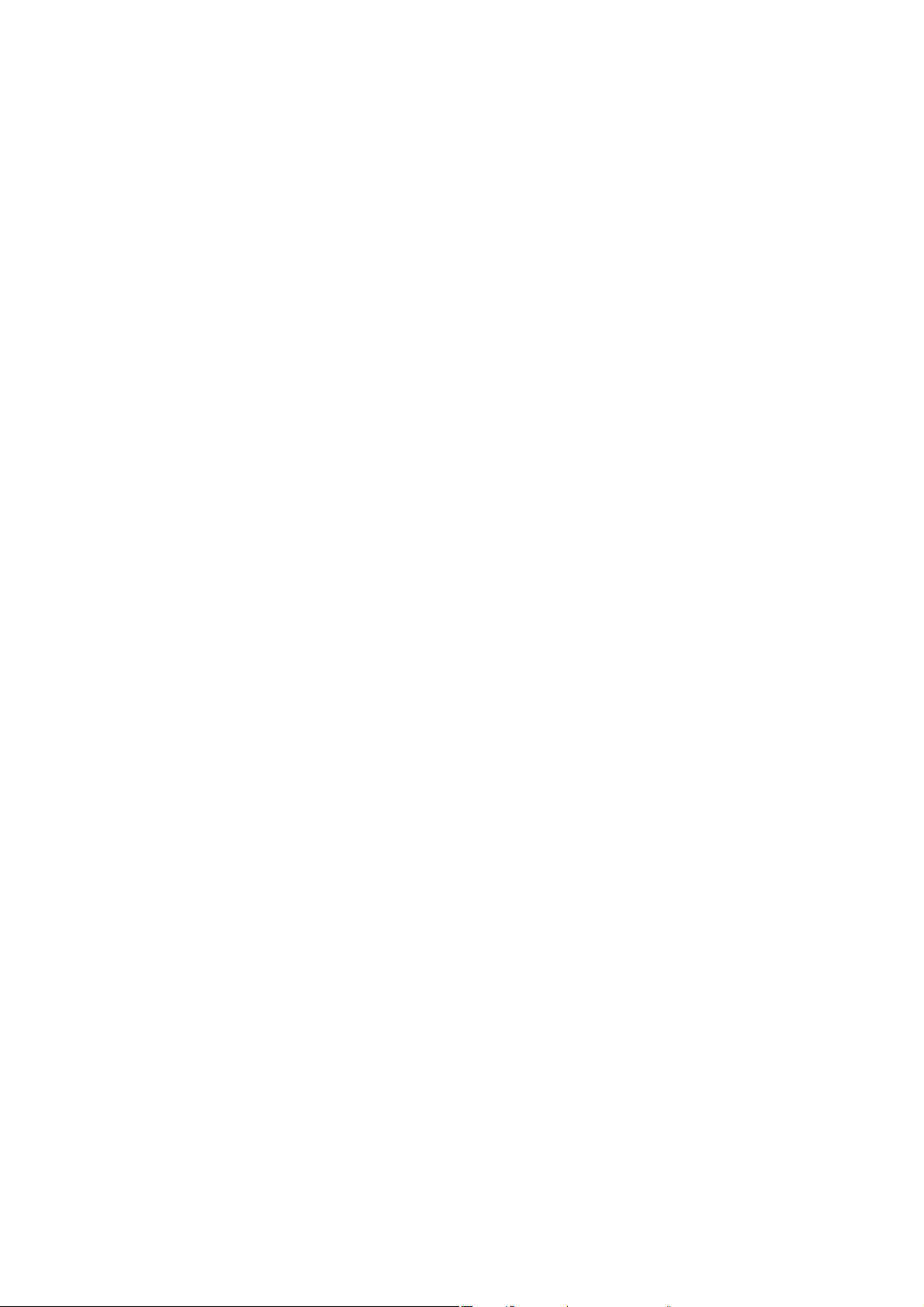
Table des matières
1
2
3
Table des matières
Introduction
Cher client ............................................................................................. 1
A propos du guide d’utilisation ................................................. 1
Informations générales sur la sécurité
Installation de l’appareil ................................................................. 3
Alimentation électrique .................................................................. 3
Réparations .......................................................................................... 3
Aperçu
Vue extérieure .................................................................................... 4
Connexions à l’arrière ..................................................................... 4
Contenu de l’emballage ................................................................. 4
Connecter le bloc d'alimentation .............................................. 4
Mise en place d’une carte mémoire ........................................ 5
Utiliser des cadres photo numériques .................................. 5
4
5
6
Scanner
Chargement de photos .................................................................. 6
Mettre les bandes de film / diapositive ................................ 7
Nettoyer la vitre du scanner ....................................................... 8
Connexion ordinateur ..................................................................... 8
Service
Nettoyage .............................................................................................. 9
Etalonner le scanner ....................................................................... 9
Aide express ..................................................................................... 10
Annexes
Caractéristiques techniques .................................................... 12
2
Page 18

FR
Informations générales sur la sécurité
Informations générales sur la sécurité
Avant d’utiliser cet appareil, veuillez lire les informations suivantes afin d’éliminer ou de réduire
toute possibilité de dommages ou de blessures.
Installation de l’appareil
Protégez l’appareil du rayonnement solaire direct
Protégez l’appareil du rayonnement solaire direct,
de la chaleur, des grandes variations de températures et de l’humidité. Ne placez pas l’appareil à
proximité d’un chauffage ou d’une climatisation.
Veillez aux indications concernant la température
et l’humidité de l’air dans les caractéristiques
techniques.
Si votre appareil devien t trop chaud ou si de la fumée sort de l’appar eil
Si votre appareil devient trop chaud ou si de la fumée sort de l’appareil, retirez aussitôt la prise du
secteur. Laissez examiner votre appareil par un
spécialiste. Afin d’éviter la propagation d’un feu
en cas d’incendie, tenez cet appareil éloigné des
flammes.
L’appareil doit être suffisamment aéré (Partie infé rieure)
L’appareil doit être suffisamment ventilé. Ne découvrez pas la vanne d’aération sur la partie inférieure. Ne posez pas votre appareil sur des supports moelleux comme des couvertures ou des tapis. Sinon, l’appareil pourrait surchauffer voire
s’enflammer.
N’installez pas l’appareil dans des salles humides.
N’installez pas l’appareil dans des salles humides.
Ne touchez jamais les fiches/prises secteur avec
les mains humides.
Condensation
De la condensation peut se produire à l’intérieur
de l’appareil et entraîner des dysfonctionnements
dans les conditions suivantes:
lorsque cet appareil est directement déplacé
d’une pièce froide vers une chaude;
· après le réchauffement d’une pièce froide;
· lorsque cet appareil est placé dans une pièce humide.
Afin d’éviter toute condensation, nous vous recommandons de suivre la procédure suivante:
1 Conservez l’appareil dans un sac en plastique
avant de le transporter dans une autre pièce
pour qu’il s’adapte aux conditions de la pièce.
2 Attendez 1-2 heures avant d’enlever l’appareil
du sac.
Evitez d’utiliser le scanner dans un environnement poussiéreux.
Evitez d’utiliser le scanner dans un environnement
poussiéreux. Les particules de poussière et
autres corps étranger peuvent endommager le
scanner.
Assurez-vous de ne pas heurter ou cogner la vitre
du scanner car elle est fragile et pourrait se briser.
Ne pas exposer le scanner à de fortes vibrations.
Cela pourrait endommager les composants internes.
Ne laissez pas le s enfants sans surv eillance auto ur de l’appareil.
Ne laissez pas les enfants sans surveillance
autour de l’appareil. Ne pas laisser les feuilles
d’emballage à portée des enfants.
Alimentation électrique
Utilisez le transformateur et câble USB fournis avec le scanner.
Utilisez le transformateur et câble USB fournis
avec le scanner. L’utilisation d’un autre transformateur ou d’autres câbles peut entraîner le non
fonctionnement de l’appareil.
Généralités sur le commutateur marche/arrêt
Eteignez l’appareil avec le commutateur marche/
arrêt, avant de retirer la fiche de la prise de courant.
Ne touchez jamais les câbles électriques s’ils sont endommagés.
Ne touchez jamais les câbles électriques s’ils sont
endommagés. Echangez immédiatement le câble
endommagé. Utilisez uniquement un câble
approprié ; adressez-vous le cas échéant à notre
service technique ou à votre magasin spécialisé.
Installez votre appareil d e façon que la prise de c ourant soit facilement acc essible.
Installez votre appareil de façon que la prise de
courant soit facilement accessible. En cas d’urgence, coupez l’alimentation électrique de votre
appareil en retirant la fiche secteur.
Débranchez votre apparei l du réseau électrique avant de nettoyer la surface.
Débranchez votre appareil du réseau électrique
avant de nettoyer la surface. Utilisez un chiffon
doux et non pelucheux. N’utilisez en aucun cas
des produits de nettoyage liquides, gazeux ou légèrement inflammables (sprays, produits abrasifs,
vernis brillants, alcools). Veillez à ce qu’aucune humidité ne pénètre à l’intérieur de l’appareil.
Débranchez cet appareil si vous ne vous en servez pas pendant un certain temps afin d’éviter les risques d’incendies.
Débranchez cet appareil si vous ne vous en servez pas pendant un certain temps afin d’éviter les
risques d’incendies.
N’essayez pas de démonter l’appareil. Il y a un
danger de choc électrique. Le désassemblage de
l’appareil annulerait votre garantie.
Réparations
Réparations
Ne réparez pas vous-même l’appareil. Une maintenance non conforme peut occasionner des dommages corporels ou matériels. Laissez examiner
votre appareil exclusivement par un spécialiste
agréé.
N’enlevez pas la plaque signalétique de votre appareil, autrement la garantie s’éteint.
3
Page 19
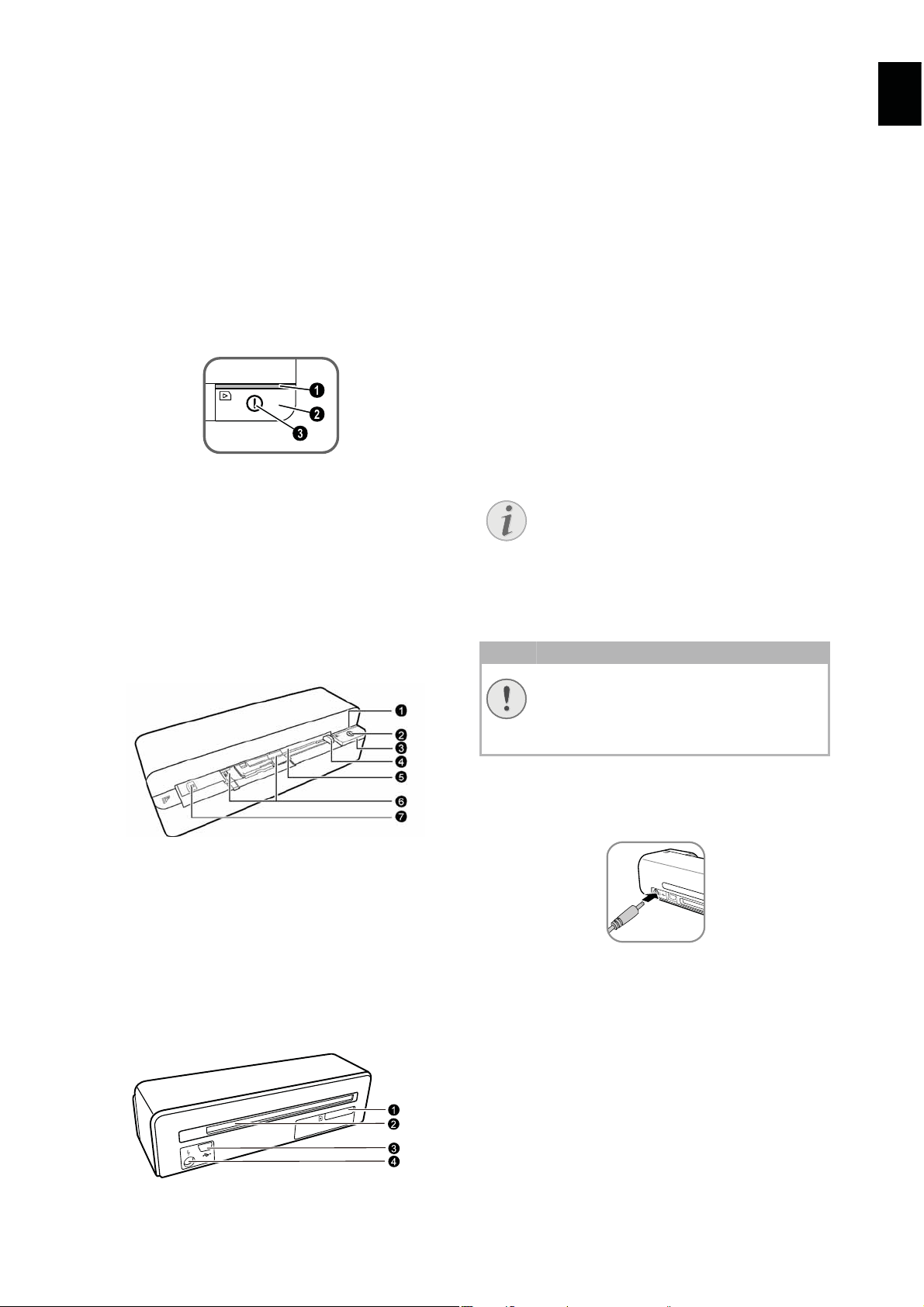
Aperçu
Remarque
ATTENTION !
FR
Vue extérieure
– – Affichage de statut – affiche le
statut de l’appareil
– h – Commutateur marche/arrêt – allumer /
éteindre l’appareil
– h – Voyant de fonctionnement– Indique
l’état de fonctionnement et les défaillances de
l’appareil.
LED-Lampen
Introduction de documents – Fixer le document
/ avant la première utilisation, retirer les bandes
collantes
Chargeur de documents
Rainures pour l’installation du guidage du film
Symbole pour la direction de l’introduction– In-
troduisez le document avec la page écrite vers le
haut et unnbord aussi près que possible de la
page avec ce symbole.
Übersicht Nummeriert
Contenu de l’emballage
Scanner photo
Feuille de calibrage
Feuille de nettoyage avec les rouleaux d’entrée
Bâton de nettoyage pour le scanner
Adaptateur pour bandes de négatif / diapositive
(insertion de film)
Alimentation électrique avec fiche secteur inter-
changeable
Câble USB
Housse de protection
Carte de garantie
Guide d’utilisat ion
Guide d’utilisation
Contenu de l’emballage inco mplet
Contenu de l’emballage incomplet
S’il manquait un des composants ou si
vous constatiez des dommages, adressez-vous à votre revendeur ou à notre
service après-vente.
Connecter le bloc d'alimentation
Tension réseau sur le lieu d’installation
Tension réseau sur le lieu d’installation !
Contrôlez si la tension secteur de votre
appareil (plaque signalétique) est identique à celle du lieu d’installation.
Connexions à l’arrière
1
Fiche pour carte mémoire (SD, xD, MMC, MS, MS Pro)
2 Plateau de sortie des documents
3 Connexion Mini-USB – pour la connexion d’un
ordinateur (seulement le lecteur de carte mémoire)
ou d’un cadre de photos numériques
4 Bague – connexion alimentation électrique
Rückseite Nummeriert
1 Insérez la petite prise de l’alimentation électri-
que dans le connecteur sur la partie arrière de
l’appareil.
2 Introduire le bloc d’alimentation dans la prise
de courant.
4
Page 20
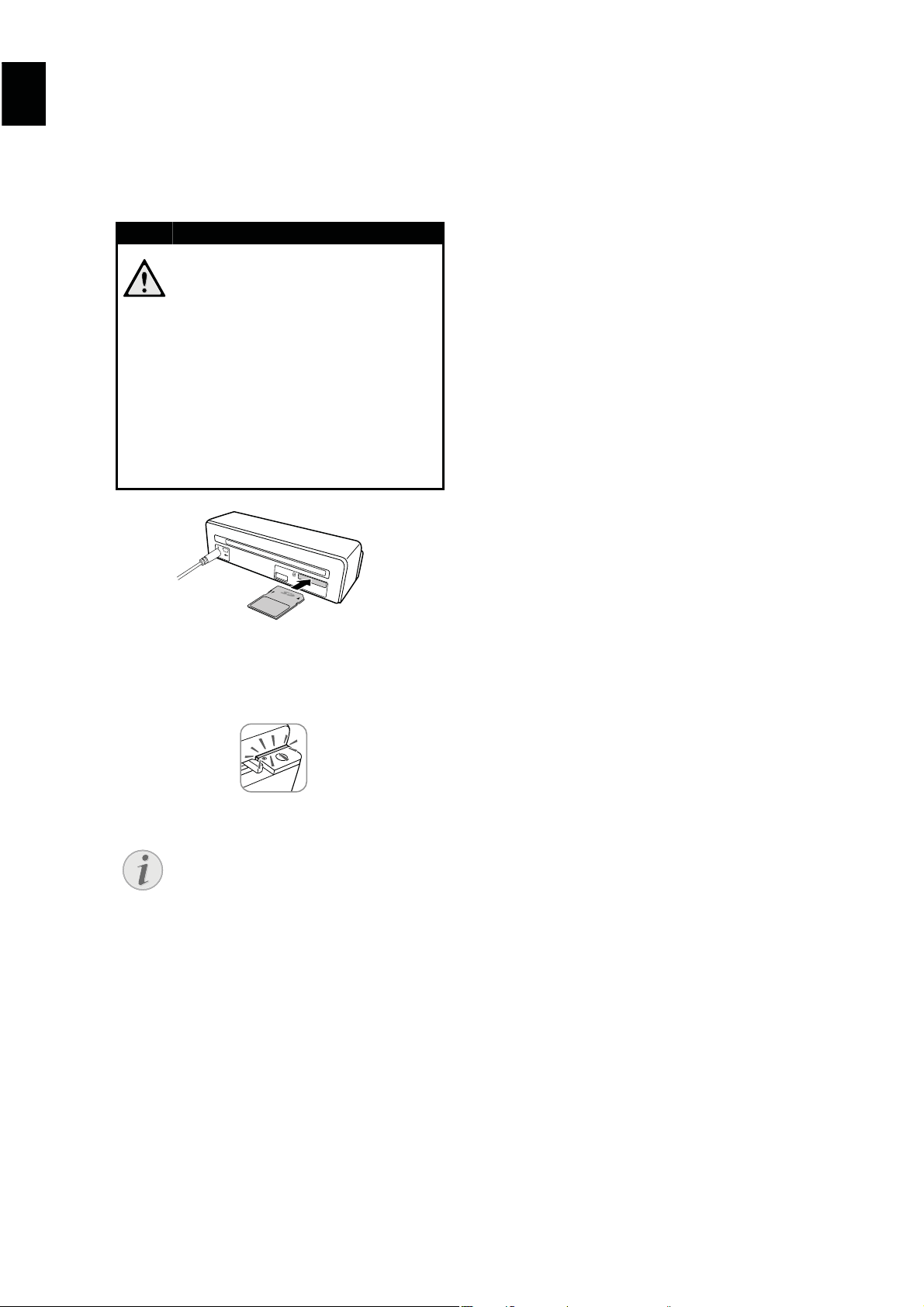
FR
DANGER !
Remarque
Mise en place d’une carte mémoire
1 Insérez une carte mémoire qui n’est pas proté-
gée en écriture dans l’emplacement correspondant sur la partie arrière de l’appareil. Votre appareil supporte les cartes mémoires suivantes :
SD, xD, MMC, MS, MS Pro.
Installer la carte mémoire !
Utilisez uniquement les supports
d'enregistrement compatibles avec
l’appareil. Afin de prévenir tout dommage sur la carte ou sur l’appareil, la
carte doit être uniquement introduite
dans l'appareil ou en être retirée
quand ce dernier est éteint.
Ne retirer en aucun cas la carte mémoire installée pendant que l'appareil
y accède. Ceci pourrait endommager
ou effacer des données.
Utiliser des cadres photo numériques
Si l’appareil est connecté à un cadre photo numérique compatible, les photos scannées sont directement transférées sur la mémoire du cadre photo
numérique.
1 Maintenez la touche h enfoncée, pour étein-
dre l’appareil.
2 Connectez le cadre photo numérique à un câ-
ble USB et sur la Mini prise USB de l’appareil.
3 Allumez l’appareil avec la touche h .
2 Appuyez sur la touche h.
3
Attendez jusqu’à ce que le voyant de contrôle
pour le statut de l’appareil clignote durablement.
Voyant de contrôle
Si ce voyant de contrôle clignote, ce
clignotement peut avoir les causes
suivantes.
– Aucune carte mémoire n’est insérée
– Il n’y a pas suffisamment d’emplacement mémoire sur la carte mémoire
fournie (moins de 1MB)
– La protection d’écriture de la carte
mémoire est éteinte
– La carte mémoire est défectueuse
Veuillez noter que si vous utilisez une
carte mémoire avec une capacité supérieure à 2GB, le processus d'initialisation dure plus longtemps. Le
voyant de contrôle peut ensuite clignoter pendant une durée maximale
de 20 secondes.
5
Page 21
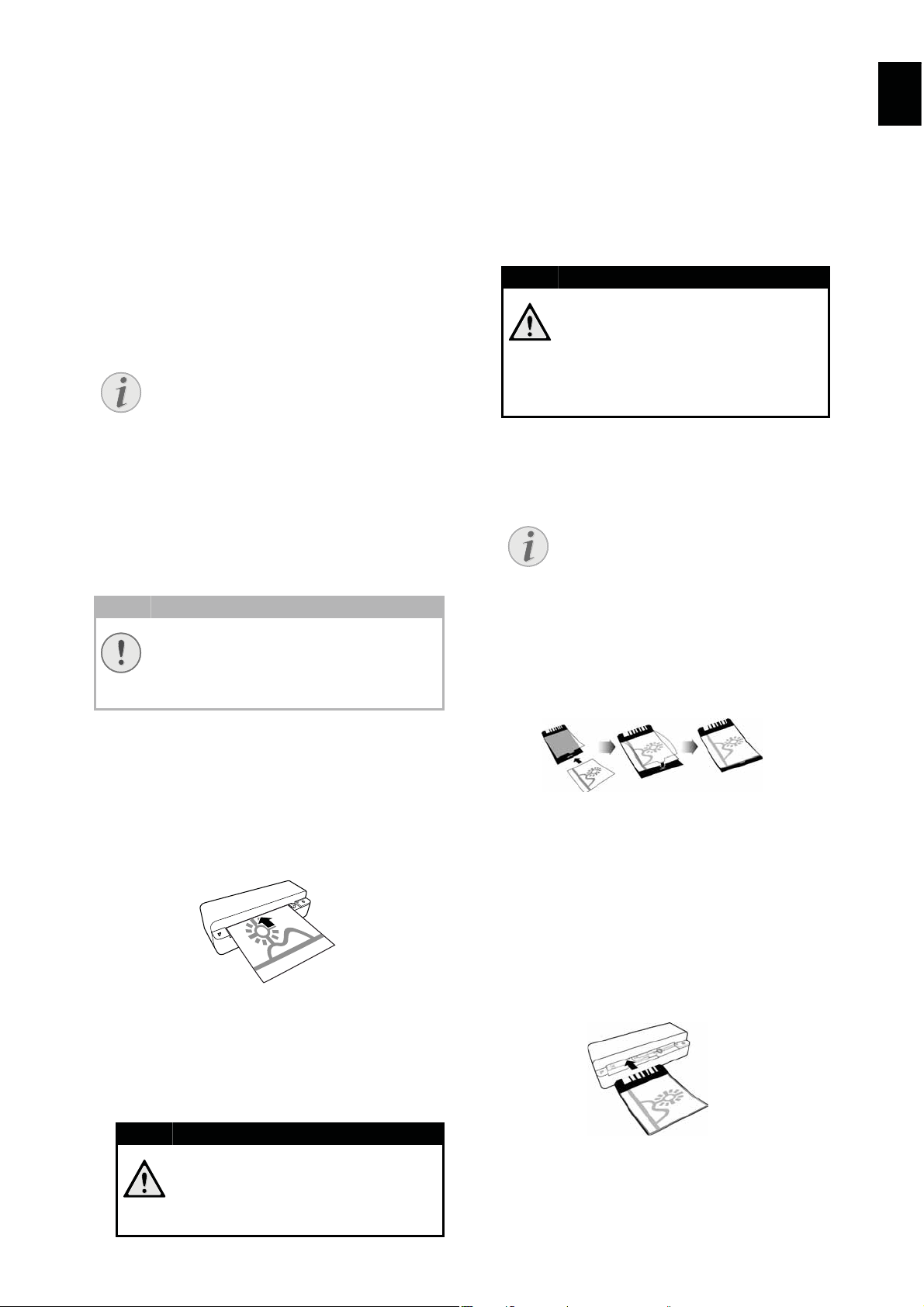
Scanner
Remarque
ATTENTION !
DANGER !
DANGER !
Remarque
Chargement de photos
Insérer des documents
Vous pouvez introduire différents types de documents dans votre appareil. Référez-vous aux informations dans les caractéristiques techniques.
Avec l’enveloppe de protection, vous pouvez
scanner des photos ou des documents, sans que
la photo ou le document ne soit endommagé par
des déchirages ou des pliages.
Scanner les documents avec la housse
de protection
Si des documents plus petits sont scannés avec la pochette de protection, il est
possible que la fonction de découpage
automatique ne fonctionne pas correctement dans certains cas. Soit des parties d’images sont découpées, où alors il
reste trop de bordure autour du document. Dans ce cas, scannez les documents dans la pochette de protection.
Scanner les documents avec la housse de protection
5
Attendez jusqu’à ce que les voyants de contrôle
h
et
qu’ils brillent de façon durable. Cela signifie que le
processus de scan est terminé et que les données ont été enregistrées dans la carte mémoire.
Bourrage document !
Attendez absolument jusqu’à ce que
les deux voyants de contrôle n’éclairent plus, avant d’introduire le prochain document pour éviter un bourrage de documents.
6 Le nom de l’enregistrement est attribué selon
le standard DCF (Design Rule for Camera File
System).
Mode de veille
Si le scanner n’est pas utilisé pendant env. 15 minutes, il s’éteint automatiquement.
ne clignotent plus et
FR
Document non approprié
Aucune pince de bureau, agrafe, épingle
ou autres éléments similaires ne doivent
se trouver sur les documents.
1 Placez le document avec la page écrite vers le
haut et la tête de page en direction de la tou-
che h dans l’introduction de documents.
2 Orientez le document sur la bordure gauche.
3 Fixez le document avec l’introduction de docu-
ment sur le côté droit. L’en-tête du document
doit légèrement toucher le document.
4 Introduisez le document à l’horizontale entière-
ment dans l’alimentation de documentss, jus-
qu’à ce qu’il entre automatiquement et que le
processus de scan commence. Veillez à ne pas
plier le document. Le voyant de contrôle h cli-
gnote pendant le processus de scan.
Utiliser une pochette de protection
1 Ouvrez la pochette de protection et placez le
document avec les écritures vers le haut dans
la pochette de protection.
2
Placez la pochette de protection avec la page
écrite vers le haut, la page fermée (bandes noires)
en avant et la tête de page en direction de la touche
h
dans l’introduction des documents.
3
Poussez la pochette de protection avec le document
à l’horizontale dans l’introduction des documents,
jusqu’à ce qu’elle soit introduite automatiquement
et que le processus de scan démarre. Veillez à ne
pas plier le document. Le voyant de contrôle
gnote pendant le processus de scan.
h
cli-
Bourrage document !
Ne mettez aucun document dans l’alimentation pendant que l’appareil scanne. Cela peut provoquer un bourrage.
4 Attendez jusqu’à ce que les voyants de contrô-
le h et ne clignotent plus et -
qu’ils brillent de façon durable. Cela signifie que le processus de scan est terminé et que
6
Page 22
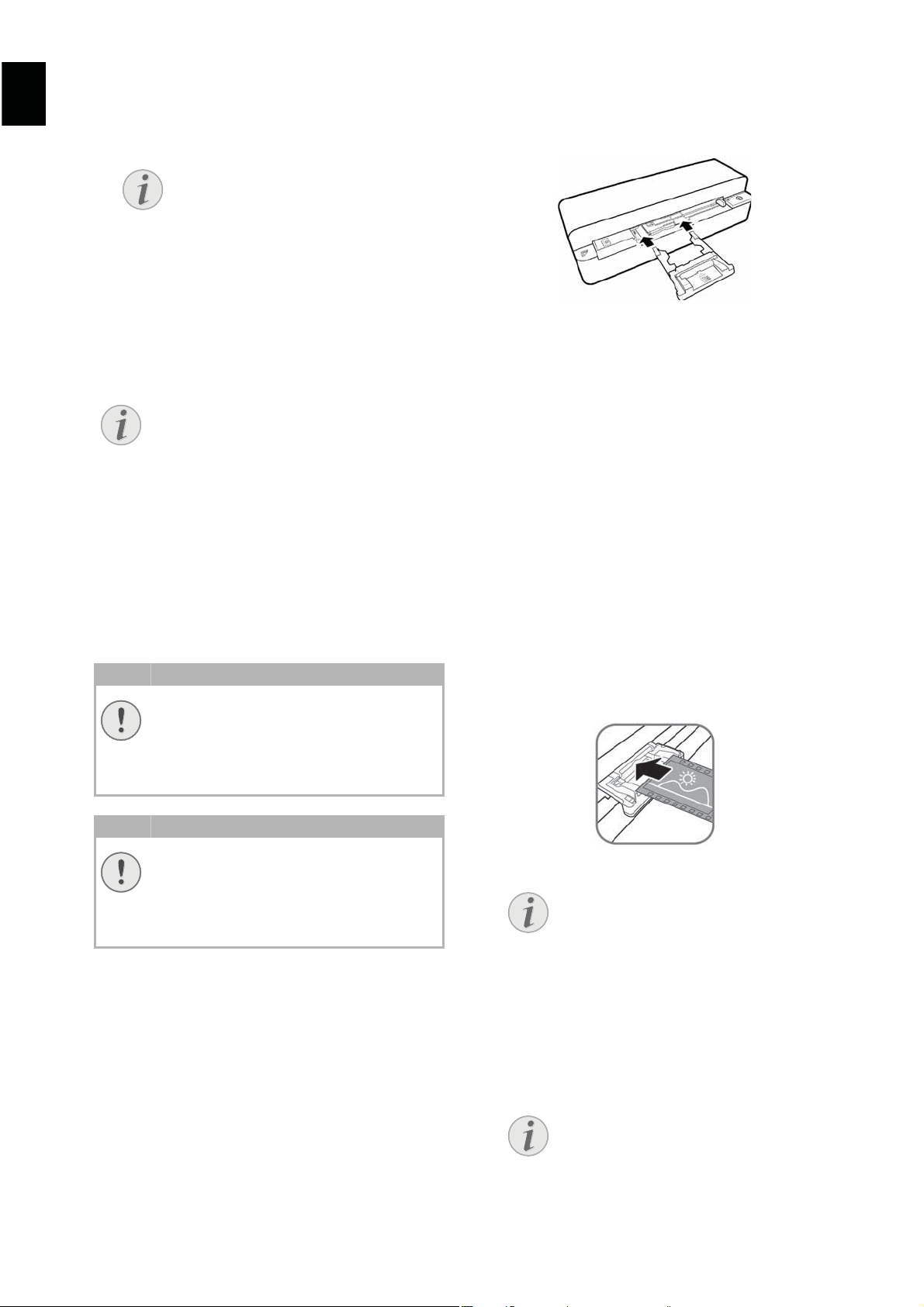
FR
Remarque
Remarque
ATTENTION !
ATTENTION !
Remarque
Remarque
les données ont été enregistrées dans la carte
mémoire.
Retirez les documents de la pochette
de protection
Après le processus de scan, retirez le
document de l’enveloppe de protection pour éviter un éventuel collage
du document avec l’enveloppe de
protection.
Mettre les bandes de film / diapositive
Documents appropriés
• Bandes de négatif couleur 35mm
• Diapos non cadrées
• Bandes de négatif noir et blanc 35mm
• Tournoiement et miroitement automatiques des photos:
Le scanner reconnaît automatiquement
l'alignement des bandes négatives si la
numérisation au bord a le même alignement que l'image. Si la numérisation ne
peut pas être reconnue, cela signifie que
la fonction est éteinte.
Scanner les documents avec la housse de protection
Document non approprié
Il ne doit pas y avoir de résidus de colle
ou d’autocollant sur la bordure des bandes de négatif. Les diapos doivent uniquement être introduites sans cadre.
2 Placez l’insertion de film sur les rainures appro-
priées de l’insertion de documents.
3 Poussez l’introduction de film avec précaution
et entièrement dans l’insertion de documents.
N’endommagez pas les bandes métalliques de
l’introduction du film.
4 Si l’insertion de film est correctement introdui-
te, elle se ferme et l’appareil commence le processus de calibrage.
5 Attendez jusqu’à ce que les voyants de contrô-
le ne clignotent plus.
6 Retirez les bandes de négatif/diapositive de la
housse de protection/pochette.
7 Respectez bien la direction d’insertion.
8 Maintenez les bandes de négatif de sorte que
l’inscription (numéro) du négatif soit lisible (pas
dans le sens du miroir) et que la partie supé-
rieure de l’image soit dans la direction du bou-
ton d’allumage.
9 Introduisez les bandes de négatif / diapositive
dans l’insertion de film.
Débuts endommagés des bandes de négatif
Si les débuts des bandes de négatif sont
endommagés (pas exactement coupées,
pliées) coupez les débuts des bandes de
négatif et retirez les coins pliés.
1 Vérifiez qu’aucun document ne se trouve dans
l’insertion de documents. Poussez totalement
l'introduction de document vers la droite.
7
Manipuler le négatif avec soin
Manipulez le négatif avec précaution. Si
possible, portez des gants en coton.
10 Poussez les bandes du négatif / diapositive
profondément dans l’insertion de film jusqu’à
insertion automatique et que le scan commen-
ce. Veillez à ne pas plier les bandes de négatif
/ diapositive. Le voyant de contrôle h clignote
pendant le processus de scan.
Vitesse de scan
Si la définition est plus haute lors du
scan de négatif / diapositive, la vitesse de scan est plus lente que lors du
scan de photos.
Page 23
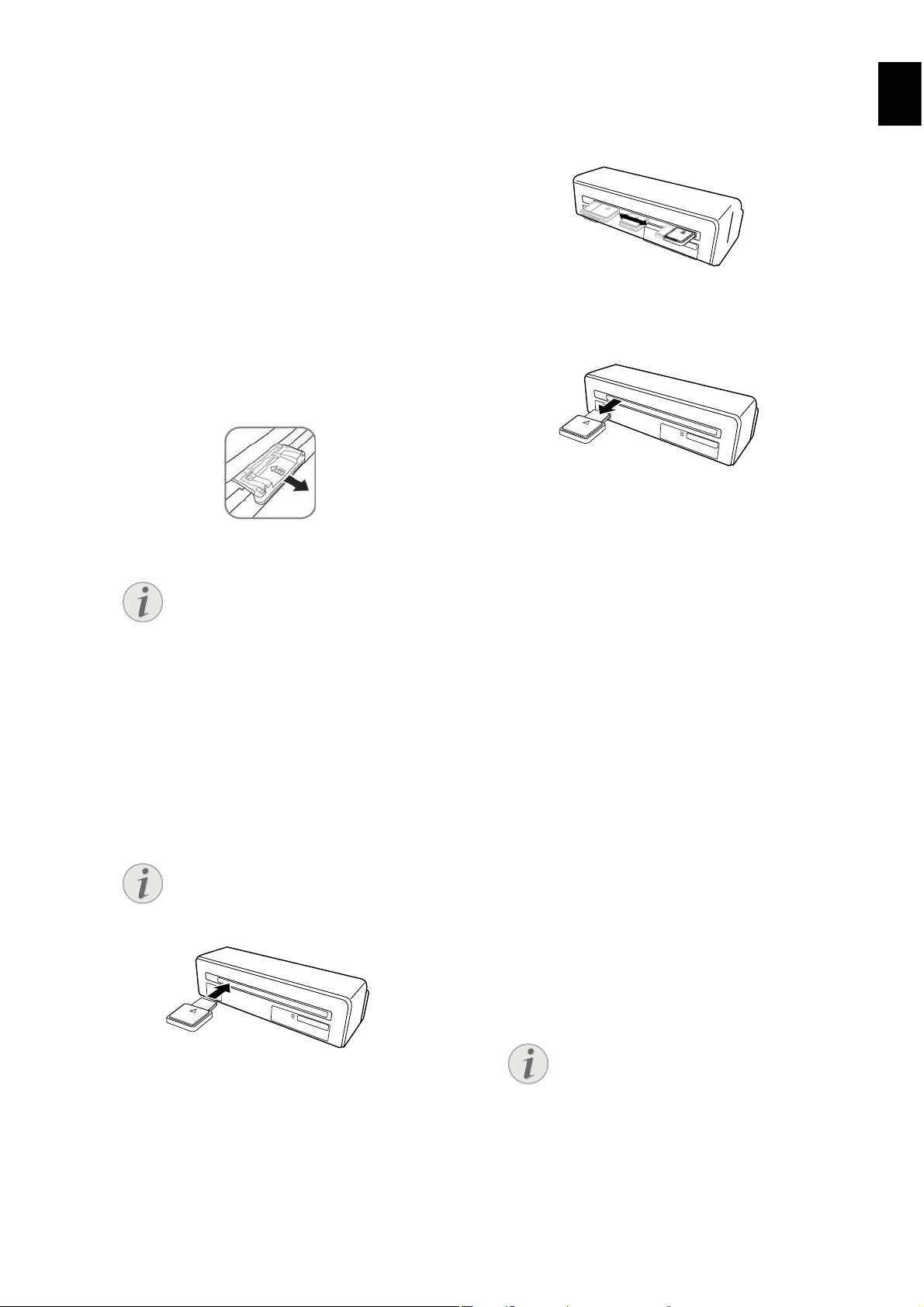
11 Attendez jusqu’à ce que les voyants de contrô-
Remarque
Remarque
Remarque
le h et ne clignotent plus et qu’ils brillent de façon durable. Cela signi-
fie que le processus de scan est terminé et que
les données ont été enregistrées dans la carte
mémoire.
12 Replacez les bandes de négatif / diapositive
scannées dans la housse de protection/pochette pour éviter tout dommage ou salissure.
13 Le nom de l’enregistrement est attribué selon
le standard DCF (Design Rule for Camera File
System).
14 Puis, retirez toutes les bandes négatives / dia-
positives qui ont été scannées du guidage du
film Puis, retirez doucement et de manière symétrique l'entrée de documents.
Mode de veille
Si le scanner n’est pas utilisé pendant env. 15 minutes, il s’éteint automatiquement.
Nettoyer la vitre du scanner
Nettoyer le verre du scanner AS1110
Si des lignes se trouvent sur l’image scannée ou si
l’image n’est pas nette, vous devez nettoyer le
verre du scanner.
1Eteignez l’appareil.
2 Introduisez la tige de nettoyage dans l’extrémi-
té à gauche de l’ejection du document.
Indications pour le nettoyage
Il ne doit pas y avoir de poussière sur
la tige de nettoyage.
3 Agitez la tige de nettoyage avec précaution
deux à trois fois vers l’autre extrémité de l’ejec-
tion de document.
4 Enfin, agitez à nouveau la tige de nettoyage
vers l’extrémité gauche de l’ejection du docu-
ment et retirez la tige de nettoyage.
Connexion ordinateur
Vous pouvez également utiliser le scanneur comme lecteur de carte mémoire en connexion avec
un ordinateur.
Votre ordinateur doit avoir la configuration minimum suivante :
Système d’exploitation
Système d’exploitation
Windows : Windows 2000 · XP · Vista · ou versions ultérieures · 32 bit ou 64 bit
Macintosh : Mass Storage Class Mac OS10.5 ou
versions ultérieures
Connecter à l’ordinateur
Hot-Plug-and-Play
L’appareil a une capacité Hot-Plug-and Play, cela
signifie que vous pouvez connecter l’appareil à votre ordinateur pendant qu’il est en marche. Vous
ne devez pas arrêter l’ordinateur pour connecter
l’appareil.
1 Connectez l’appareil à votre ordinateur avec
un câble USB.
2 Si la connexion USB de votre ordinateur fonc-
tionne sans problème, l’appareil sera reconnu
immédiatement. Chaque emplacement de carte
mémoire est classé sous une lettre de lecteur.
FR
Connexion à un hub USB
Si vous voulez connecter l’appareil à
un hub USB (= distributeur USB), assurez-vous que le hub USB soit bien
connecté à l’ordinateur brancher l’appareil.
3 Vous pouvez avoir accès à la carte mémoire
(lecteur) et traiter les fichiers enregistrés.
8
Page 24
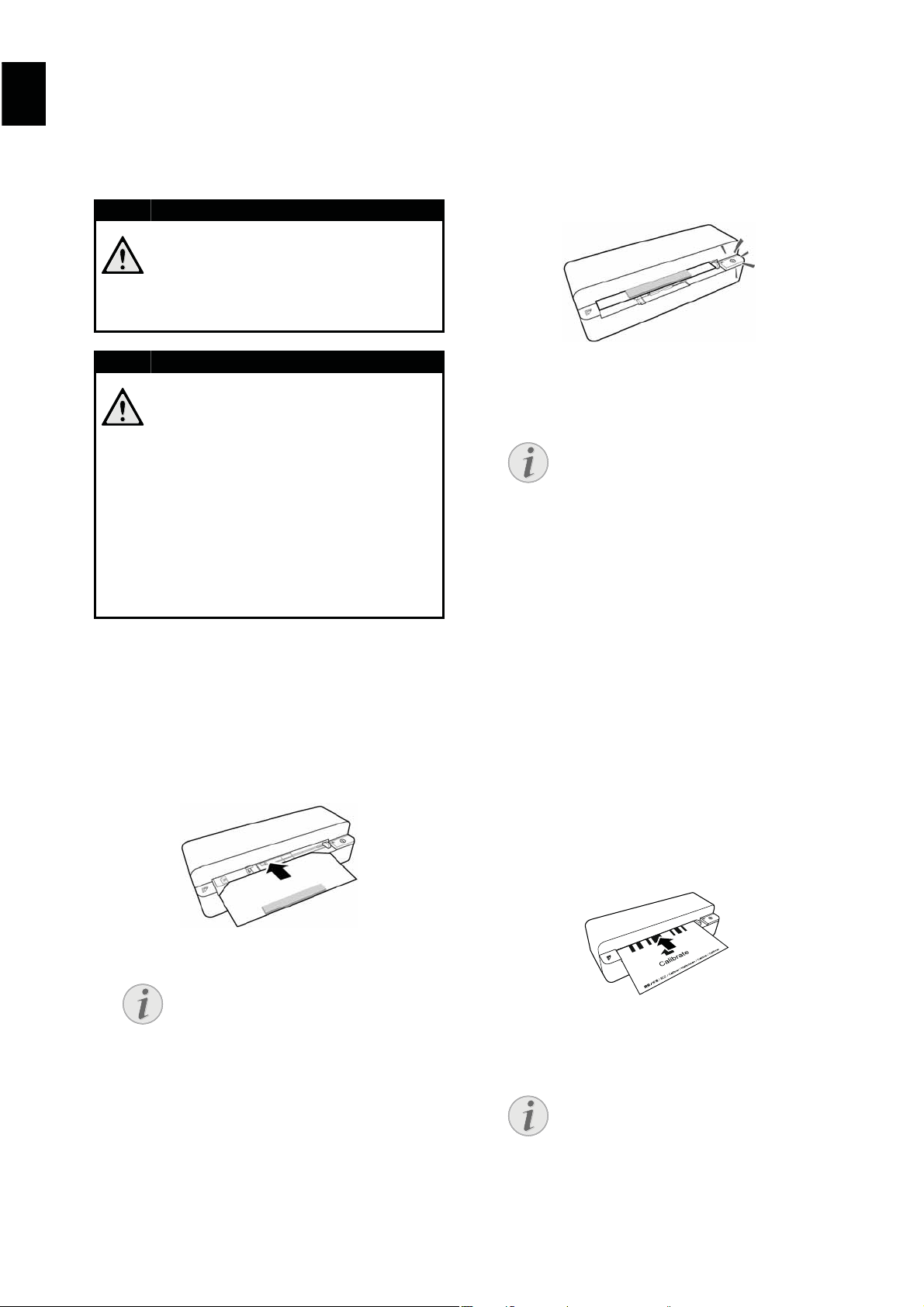
FR
DANGER !
DANGER !
Remarque
Remarque
Remarque
Service
Nettoyage
Eteindre l’appareil !
Eteignez l’appareil avec la touche h,
avant de retirer le câble USB ou la connexion au câble d’alimentation de l’appareil.
Nettoyage
Informations pour le nettoyage !
Utilisez un chiffon doux et non pelucheux. N’utilisez en aucun cas des produits de nettoyage liquides ou légèrement inflammables (sprays, produits
abrasifs, vernis brillants, alcool, etc.).
Veillez à ce qu’aucune humidité ne pénètre à l’intérieur de l’appareil. Ne vaporisez pas l’appareil avec des nettoyants liquide.
Nettoyez doucement les surfaces décrites. Veillez à ne PAS rayer leur surface.
Nettoyer les cylindres d’entrée
1Eteignez l’appareil.
2 Maintenez la toucheh appuyée jusqu’à ce que
les voyant de contrôle h s’allument.
3 Le scanner se trouve en mode nettoyage.
4 Introduisez la feuille de nettoyage dans l’ali-
mentation de documents.
nettoyage, les voyants de contrôle h und
clignotent.
6 Après un nettoyage réussi, la feuille est jetée
et le voyant de contrôle h s’allume.
Feuille de nettoyage avec les rouleaux d’entrée
Conservez la feuille de nettoyage
dans un endroit sans poussière.
Etalonner le scanner
Un calibrage du scanner est requis si l'image
scannée apparaît floue, ou que des lignes qui ne
sont pas sur l'original apparaissent. Vous pouvez
ainsi régler et compenser les variations qui peuvent affecter le composant optique avec le temps.
1 Nettoyez d’abord la vitre du scanner avant de
calibrer le scanner.
2 Insérez une carte mémoire qui n’est pas proté-
gée en écriture dans l’emplacement correspondant sur la partie arrière de l’appareil.
3 Appuyez sur la touche h. Attendez jusqu’à ce
que le voyant de contrôle clignote
durablement.
4 Posez la feuille de calibrage avec les flèches en
direction des cylindres d’entrée dans l’alimentation des documents.
Indications pour le nettoyage
Faîtes attention à la direction d’insertion. L’éponge blanche doit se
trouver sur la partie supérieure.
N’utilisez aucun dissolvant pour le
nettoyage ou de liquides de nettoyage. Vous pouvez endommager les cylindres d’entrée de manière permanente.
5 La feuille est introduite automatiquement et le
processus de nettoyage démarré. Pendant le
9
5 La feuille sera introduite et le processus de ca-
librage démarré.
Etalonner le scanner
Faîtes attention à la direction d’insertion. Si la feuille de calibrage est
mal introduite, le processus de calibrage peut ne pas démarrer.
6 Après un calibrage réussi, la feuille est resti-
tuée.
Page 25
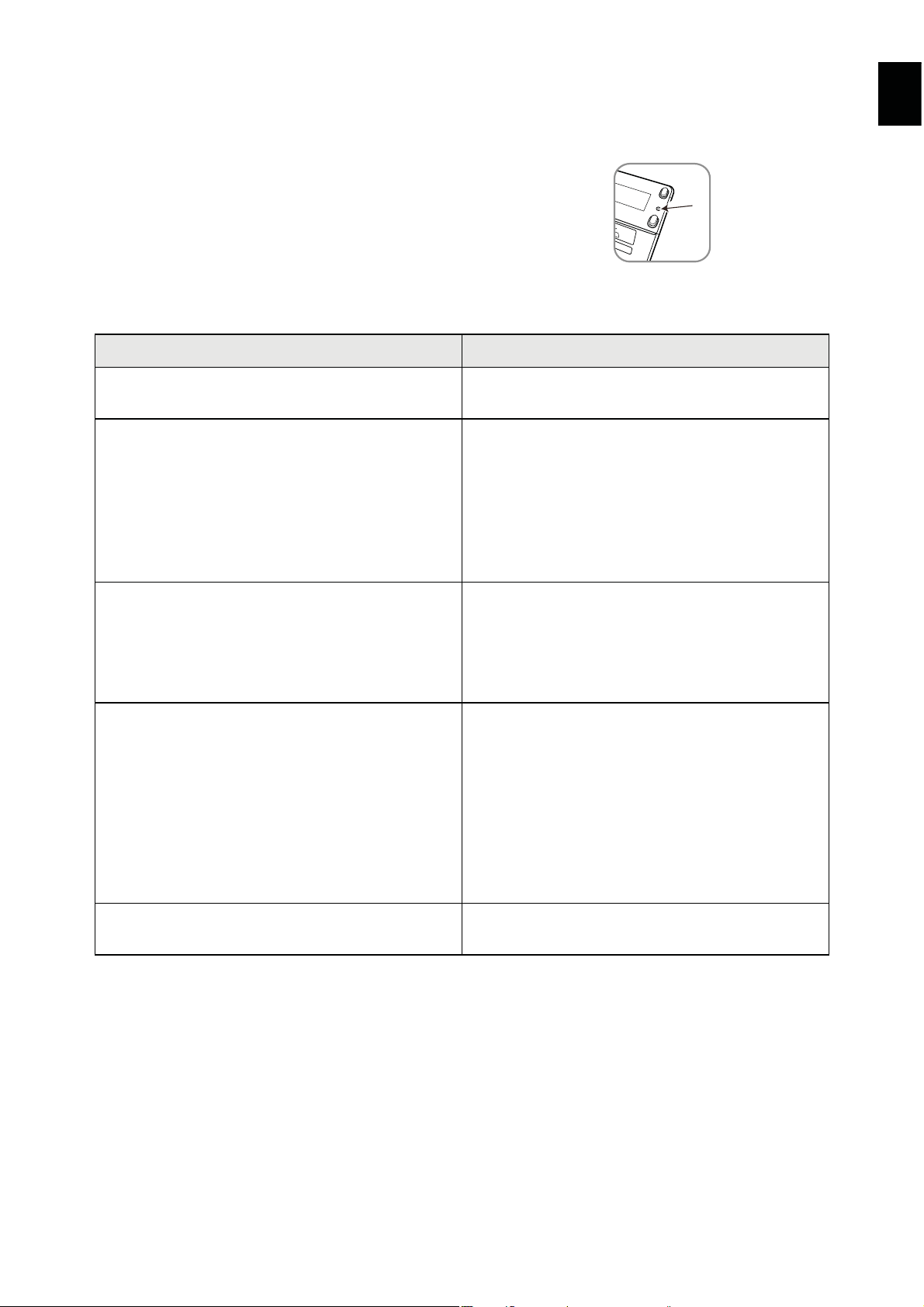
Aide express
Si un problème n’est pas résolu à l’aide des descriptions contenues dans le guide d’utilisation
1 Activez le bouton-poussoir de réinitialisation
sur la partie inférieure de l’appareil avec une
pince de bureau ouverte.
(voir aussi l’aide ci-après), respectez les étapes
suivantes :
2 Si le problème persiste, veuillez contacter no-
tre service technique ou votre revendeur.
Problèmes Solution.
L’appareil ne s’éteint pas. Assurez-vous que le câble d’alimentation ou le câ-
ble USB soit correctement relié à l’appareil.
L’appareil est chaud au toucher • Après une certaine durée de fonctionnement, la
surface atteint env. 30°C à 45 °C. Cela est normal.
Si vous sentez une odeur inhabituelle sur l’appareil, ou si la surface est trop chaude, débranchez immédiatement le scanner du réseau
électrique et/ou de l’ordinateur / cadre photo
numérique.
FR
Des lignes se trouvent sur l’image scannée, ou
l’image n’est pas nette
• Vérifiez que le support n’est pas sali ou rayé.
• Vérifiez si la pochette de protection utilisée estencrassée ou rayée.
• Nettoyez et calibre le scanner après une longue
période de non untilisation.
Certaines parties de l’image sont découpées sur
l’image scannée.
• Le scanner est équipé d’une fonction pour le
découpage automatique des bordures noires.
Pour les petites images, cela permet d’enregistrer l’image sans la bordure.
Cette fonction peut provoquer le découpage
d’informations importantes de l’image sur les
images avec un arrière fond noir (par ex., prises
de nuit).
Dans ce cas, tournez l’image et scannez la à
nouveau.
Le document est resté introduit dans l’entrée • Appuyez sur la touche h.
Le document est éjecté automatiquement.
10
Page 26
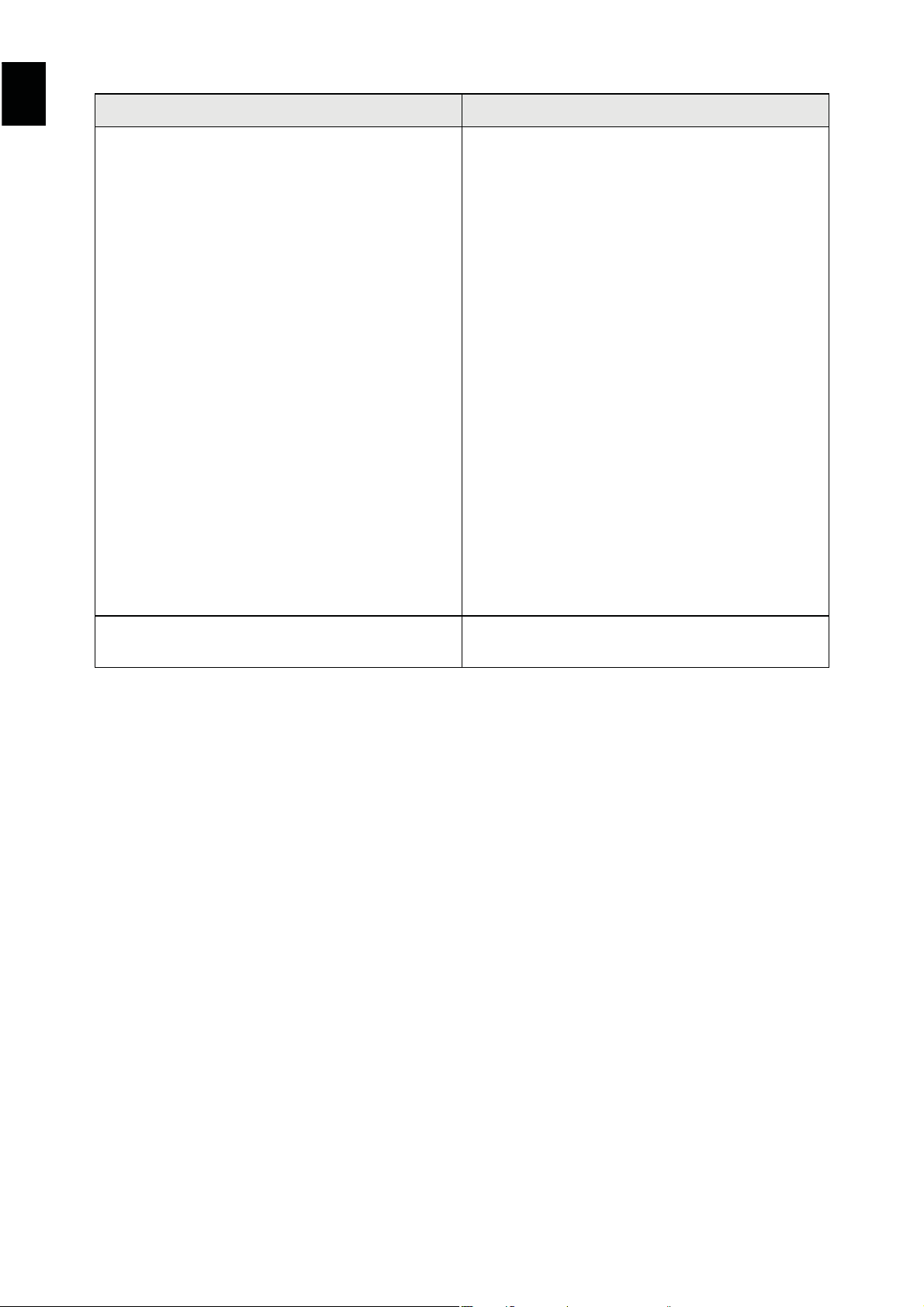
FR
Problèmes Solution.
Le voyant de contrôle clignote vite,
aucun Scan possible / la carte mémoire n’est pas
reconnue
• Vérifiez si votre carte mémoire est compatible
ou si vous avez bien inséré la carte mémoire.
• Retirez la carte mémoire et insérez-là à nouveau dans l’emplacement
• Eteignez un éventuel blocage d’enregistrement
de la carte mémoire.
• Assurez-vous que la carte mémoire n’est pas
endommagée.
• Vérifiez l’emplacement mémoire libre de la carte mémoire. Si l’emplacement disponible est inférieur à 1MB, le procédé de scan n’est pas
possible
• Vérifiez le format de fichier de la carte mémoire.
Seules les cartes mémoire de format FAT16 ou
FAT32 peuvent être lues
• Vérifiez que le prochain document n’a pas été
introduit trop vite.
Attendez que le transfert des données du premier scan soit terminé avant que scanner
d’autres documents (le voyant de statut est
constamment allumé)
• Vérifiez la longueur du support (voir données
techniques)
La transmission sur un cadre photo numérique ne
fonctionne pas
• Cette fonction est possible uniquement avec
un cadre photo specifique.
11
Page 27

Annexes
FR
Caractéristiques techniques
Type ........................ Color Contact Image Sensor (CIS)
Dimensions
Dimensions (L¦×¦H¦×¦P) .......................... 158¦×¦45¦×¦55¦mm
plusieurs feuilles 148-297 mm
plusieurs feuilles 148-297 mm.......................... 0,23¦kg
Entrée
Prises secteur
..........Entrée : 100¦–¦240¦V¦~ (±¦10¦%) / 50¦–¦60¦Hz
Sortie
............................................................ Sortie : 5¦V¦† / 1¦A
Consommation
Consommation
mode
mode.....................................................................................<¦9¦W
Température ambiante recommandée :
Température ambiante recommandée :. 15¦–¦35¦ºC
Humidité de l’air relative
Humidité de l’air relative
................................... 20¦–¦70¦% (sans condensation)
Scanner
Format d’entrée .................................Couleur de 48 bits
Format de sortie................................Couleur de 24 bits
Photo avec définition de hardware
maximale........................................................... 300¦×¦300 dpi
Film/diapositive avec definition de
hardware maximale................................1200¦×¦1200 dpi
Alimentation de document
Epaisseur maximale de carte bancaire/carte en
platisque.............................................................................1¦mm
Formats de papier compatibles
Minimum (B¦×¦L) ................................................... 42¦×¦20¦mm
Minimum (B¦×¦L) ..........................................105¦×¦304,8¦mm
poids du papier .............................................50¦–¦105¦g/m
Formats de film compatibles
Bandes de négatif couleur 35¦mm...................................
.................................................... 6 images non cadrées
Diapositive 35¦mm ..............................................non cadré
Reconnaissance du type de film
(couleur, S/W, diapositive) .......................automatique
Connexion ordinateur
Spaltenumbruch
AgfaPhoto est utilisé sous la licence de AgfaGevaert NV & Co. KG ou Agfa-Gevaert NV. Ni
Agfa-Gevaert NV & Co. KG, ni Agfa-Gevaert NV
ne fabriquent ces produits ou offrent une garantie ou un service technique.
Pour de plus amples informations sur le service,
le service technique ou les garanties, veuillez
vous adresser à votre revendeur ou au fabricant.
Contact : AgfaPhoto Holding GmbH,
www.agfaphoto.com
Fabricant : Sagemcom,
www.sagemcom.com
La certification CE atteste de la conformité aux directives de l’UE qui sont applicables pour cet appareil.
La protection de l’environnement dans le cadre
d’un concept de développement durable est très
importante pour AgfaPhoto. AgfaPhoto s’efforce
d’utiliser des systèmes écologiques. C’est pourquoi AgfaPhoto a décidé d’accorder une grande
valeur à la performance écologique à toutes les
phases du produit, de la fabrication à la mise en
service, et de l’utilisation à l’élimination.
Emballage : Le logo (Point vert) signifie qu’une organisation nationale reconnue paie une cotisation
pour améliorer le mode d’emballage et les infrastructures de recyclage. Veuillez respecter les procédures de tri de déchets en vigueur dans votre
pays l’élimination de cet emballage.
Batteries : Si votre produit contient des batteries,
ces dernières doivent être éliminées au dépôt prévu à cet effet.
Raccordement............. ............................Compatible avec
...........................................................USB 2.0 Haut débit
Bloc d’alimentation
Modèle
Modèle ................................................ADS-5N-06 05005G
Fabricant
Fabricant........................................................................................
.........SHENZHEN HONOR ELECTRONIC CO.,LTD.
Sous réserve de modifications
Sous réserve de modifications des données
techniques sans préavis.
Produit : Le symbole poubelle barrée sur le produit
signifie que ce produit est un appareil électrique
ou électronique. La législation européenne prescrit donc une élimination séparée :
• Sur les lieux de vente, si vous achetez un appareil similaire.
12
Page 28
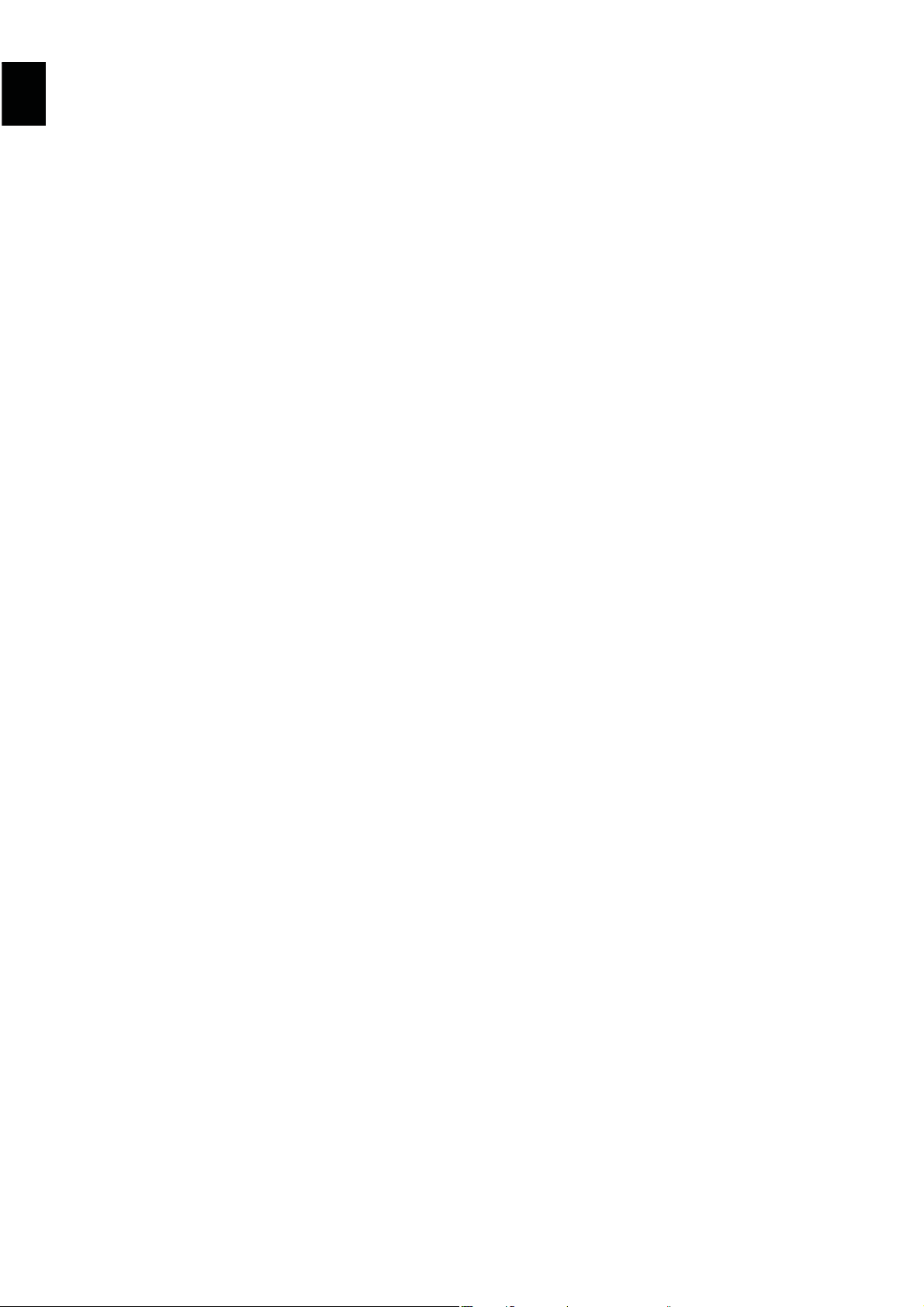
FR
• Aux dépôts locaux (Déchetterie, service déchets
spécial etc.)
Ainsi, vous pouvez également contribuer à la réutilisation et au recyclage de vieux appareils électroniques et électriques et avoir un impact sur
l’environnement et la santé des gens.
Les emballages utilisés en papier et carton peuvent être dépollués comme du papier usagé. Les
feuilles en plastique et le polystyrène peuvent
être recyclées ou déposées en déchets résiduels,
selon les spécifications de votre pays.
Marques déposées : Les références citées dans le
présent manuel sont des marques déposées des
entreprises respectives. L’absence des symboles
É et Ë ne signifie pas que les termes utilisés
sont des marques libres. Les autres noms de produit utilisés dans le présent document servent
uniquement à des fins de désignation et peuvent
être des marques des propriétaires respectifs.
AgfaPhoto rejette tous droits sur ces marques.
Reproduction interdite
La reproduction de certains documents (par ex.
par numérisation, impression, copie) est interdite
dans certains pays. La liste des documents indiquée ci-dessous n’est pas exhaustive et ne constitue qu’un aperçu. En cas de doute, adressezvous à un conseiller juridique.
· Passeports (papiers d’identité)
· Visas d’entrée et de sortie (papiers d’immigration)
· Papiers militaires
· Billets de banque, chèques de voyage, mandats
de paiement
· Timbres postaux, vignettes fiscales (oblitérés ou
non)
· Titres d’emprunt, certificats de dépôt, obligations
· Documents protégés par des droits d’auteur
Veillez aux dispositions légales de votre pays en
rapport avec la validité juridique d’envois de télécopies, surtout en rapport avec la validité de signatures, de délais de notification conformes ou
aussi de préjudices suite à la perte de qualité lors
de la transmission, etc.
Faites en sorte de respecter le caractère confidentiel des communications téléphoniques et la
protection des données dans le cadre de la législation de votre pays.
Ni AgfaPhoto ni les sociétés affiliées ne sont responsables vis-à-vis de l’acheteur de ce produit ou
de tiers en rapport aux demandes de dommages
et intérêts, pertes, frais ou dépenses qui incombent à l’acheteur ou à des tiers à la suite d’un accident, d’un usage erroné ou abusif de ce produit
ou à des modifications et réparations du produit
non autorisées ou au non respect des instructions
de service et de maintenance de AgfaPhoto.
AgfaPhoto n’endosse aucune responsabilité pour
les demandes de dommages et intérêts ou les
problèmes à la suite de l’utilisation d’options ou de
consommables qui ne sont pas des produits d’origine de AgfaPhoto ou de produits agréés par AgfaPhoto.
AgfaPhoto n’endosse aucune responsabilité pour
les demandes de dommages et intérêts à la suite
d’interférences électromagnétiques dues à l’emploi de câbles de connexion qui ne sont pas des
produits de AgfaPhoto.
Tous droits réservés. Aucune partie de la présente publication n’est autorisée à être reproduite,
enregistrée dans un système d’archive ou sous
quelque forme que ce soit ou bien transmise par
n’importe quel moyen – électronique, mécanique,
par photocopie, enregistrement ou autre. Les informations contenues dans le présent document
sont destinées exclusivement à l’utilisation du
produit décrit. AgfaPhoto n’endosse aucune responsabilité si ces informations sont appliquées à
d’autres appareils.
Le manuel d’utilisation est un document n’ayant
pas un caractère contractuel.
Sous réserve d’erreurs, de fautes d’impression et
de modifications.
Copyright © 2010
13
Page 29

Introduction
Notice
DANGER!
Dear Customer
Introduction Brand Variable
With the purchase of this device, you have chosen
a quality AgfaPhoto product brand. Their device
fulfils the most varied requirements for private
use or in your office and business everyday.
Scan photos or business cards and transfer the
data automatically on to memory cards or onto
compatible digital picture frames.
The adapter for the negative film / slides (film
guide) allows you to scan black/white negative
film, colour negative film and unframed slides automatically.
In addition, you also use the scanner as a memory
card reader in combination with a computer.
We hope you enjoy your device and its many functions!
About this User Manual
With the installation guide on the following pages,
you can start using your device quickly and easily.
Detailed descriptions can be found in the following sections of this user manual.
Read the entire user manual carefully. Follow all
safety instructions in order to ensure proper operation of your device. The manufacturer accepts no
liability if these instructions are not followed.
EN
Symbols Used
Troubleshooting
Troubleshooting
This symbol designates tips that will
help you to use your device more effectively and easily.
Dangers
DANGER!
Warns about dangers for people, damage to the device or other objects as
well as possible loss of data. Injuries or
damage can result from improper handling.
1
Page 30

Table of Contents
1
2
3
Table of Contents
Introduction
Dear Customer .................................................................................... 1
About this User Manual ................................................................. 1
General Safety Information
Setting Up the Device .................................................................... 3
Power Supply ....................................................................................... 3
Repairs .................................................................................................... 3
Overview
External View ...................................................................................... 4
Connections on the Rear Side ................................................... 4
Packing Contents .............................................................................. 4
Connecting power supply ............................................................. 4
Inserting a Memory Card ............................................................... 5
Using the digital photo frame .................................................... 5
4
5
6
Scanning
Loading Photos .................................................................................. 6
Insert film / slides ............................................................................. 7
Cleaning the Scanner Glass ........................................................ 8
Computer Connection ..................................................................... 8
Service
Cleaning .................................................................................................. 9
Calibrating the Scanner ................................................................. 9
Power Cycling ................................................................................... 10
Appendix
Technical Data ................................................................................. 12
2
Page 31

General Safety Information
General Safety Information
Read the following information before using the
device in order to avoid or minimise any risk of injury or damage.
Setting Up the Device
Protect the device against direct sunlight
Protect the device against direct sunlight, heat,
large temperature fluctuations and moisture. Do
not place the device in the vicinity of heaters or air
conditioners. Observe the information on temperature and humidity in the technical data.
In the event that the device bec omes too hot, or if you see smoke co ming from the device
In the event that the device becomes too hot, or if
you see smoke coming from the device, you must
immediately pull the power cable out of the power
socket. Have your device examined by trained professionals at a technical service location. To prevent the spread of fire, open flames should be
kept away from the device.
The device must have sufficient ventilation (underside)
The device must have sufficient ventilation. Do
not cover the ventilation slots on the underside.
Do not place your device on soft surfaces such as
cloth covers or carpets. Otherwise, the device can
overheat and catch on fire.
Do not plug in the device in mo ist rooms.
Do not plug in the device in moist rooms. Never
touch the mains cable or the mains connection
with wet hands.
Moisture build-up
Under the following conditions, a layer of moisture
can appear inside the device which can lead to
malfunctions:
· if the device is moved from a cold to a warm area;
· after a cold room is heated;
· when this device is placed in a damp room.
Proceed as follows to avoid any moisture build-up:
1 Seal this device in a plastic bag before moving
it to another room, in order for it to adapt to
room conditions.
2 Wait one to two hours before you take the de-
vice out of the plastic bag.
The device should not be used in a very dusty environment.
The device should not be used in a very dusty environment. Dust particles and other foreign objects may damage the unit.
Be sure not to bump or knock the scanner glass
as it is fragile and could break. Do not expose the
device to extreme vibrations. It may damage the
internal components.
Do not allow children to hand le the device without supervisio n.
Do not allow children to handle the device without
supervision. The packing materials should be kept
out of the hands of children.
Power Supply
Do use the AC adapter and USB cable pro vided with the scanner.
Do use the AC adapter and USB cable provided
with the scanner. When using other power supply
units and cables, the device may not work.
On/Off Switch General
Turn the device off using the on/off switch before
you remove the plug from the socket.
Never touch the power cable if the i nsulation is damaged.
Never touch the power cable if the insulation is
damaged. Replace damaged wires immediately.
Use suitable cables only; if necessary please contact our technical customer service or your retailer.
Set up your device so that the power socket is easily a ccessible.
Set up your device so that the power socket is
easily accessible. In an emergency, disconnect
your device from the power supply by pulling the
power plug.
Before cleaning the surface of your device, disconnect it from the power network.
Before cleaning the surface of your device, disconnect it from the power network. Use a soft,
lint-free cloth. Never use liquid, gaseous or easily
flammable cleansers (sprays, abrasives, polishes,
alcohol). Do not allow any moisture to reach the interior of the device.
Remove the mains cable if you are not using the device for a long time to avoide the risk of fire.
Remove the mains cable if you are not using the
device for a long time to avoide the risk of fire.
Do not attempt to take the device apart. There is
danger of an electrical shock. Opening the device
voids the warranty.
Repairs
Repairs
Do not make any repairs to the device yourself.
Improper maintenance can result in injuries or
damage to the device. Only have your device repaired by an authorised service centre.
Do not remove the type label from your device;
this would void the warranty.
EN
3
Page 32

EN
Notice
CAUTION!
Overview
External View
– - status indicator – displays the
device status
– h—On/Off switch—switch the device on/
off
– h—Operating status light – Shows the operating mode and device faults
LED-Lampen
Packing Contents
Photo scanner
Calibration sheet
Cleaning sheet for the feed rollers
Cleaning pen for scanner
Adapter for negative film / slides (film guide)
Power supply with exchangeable plugs
USB Cable
Protective cover
Warranty Card
User Manual
User Manual
Missing Package Contents
Document guide – inserting the document/ remove the tape before using it for the first time
Document feed slot
Grooves for installing the film guide
Symbol for direction of feed – insert the docu-
ment into the document feeder with the printed
side facing up and one edge as close as possible
to the side with this symbol.
Übersicht Nummeriert
Connections on the Rear Side
1 Slot for Memory card (SD, xD, MMC, MS, MS Pro)
2 Document outlet
3 Mini USB connection – for connecting a compu-
ter (only as a memory card reader) or a digital photo frame
4 - Socket – Port for power supply
Rückseite Nummeriert
Missing Package Contents
If one of the parts is missing or damaged, please contact your retailer or our
customer service.
Connecting power supply
Mains Voltage at the Site of Inst allation
Mains Voltage at the Site of Installation!
Check whether the mains voltage of
your device (indicated on the type label)
matches the mains voltage available at
the setup location.
1 Insert the small plug of the power supply into
the socket on the rear side of your device.
2 Insert the power supply unit into the socket.
4
Page 33

Inserting a Memory Card
DANGER!
Notice
1 Insert a memory card which is not read-only
into the appropriate card slot at the rear of the
device. Your photo frame supports the following memory cards: SD, xD, MMC, MS, MS Pro.
Inserting a Memory Card!
Only use storage media that are compatible with the device. In order to
prevent damage to the card or the
unit, please turn off the power before
removing or inserting the card.
Never pull out the memory card while
the device is accessing it. This could
cause data to be damaged or lost.
Using the digital photo frame
If the device is connected to a compatible digital
photo frame, the scanned photos can be transferred directly to the memory of the digital photo
frame.
1 Press and hold the h key to switch off the de-
vice.
2 Connect the digital photo frame to the Mini-
USB socket of the device using a USB cable.
3 Switch the device on using the h button.
EN
2 Press the button h.
3 Wait until the indicator light for the device sta-
tus is constantly on.
Control Lamp
If this control lamp flashes, this could
stem from one of the following causes.
- no memory card inserted
- insufficient memory capacity available on the memory card (less than
1MB)
- The read-only option of the memory
card is active
- memory card defective
Please note that the initialisation
process of a memory card with a capacity of 2GB or more takes longer.
The control lamp can blink for up to
20 seconds
5
Page 34

EN
Notice
CAUTION!
DANGER!
DANGER!
Notice
Scanning
Loading Photos
Loading Documents
You can insert different types of document into
your device. Follow the specifications in the technical data.
You can scan documents using the protective
cover to avoid the photo or document being damaged by scratches or creases.
Scanning documents with the protective
cover
If smaller documents are scanned using
the protective cover, in certain cases,
the automatic cutting off function does
not function properly. Either important
parts of the image are cut off or too
much edge remains around the document. In this case, scan the documents
without using the protective cover.
Scanning documents with the protective cover
5 Wait until the control lamp h and
are no longer flashing and is continually on. This means that the scanning process
is completed and the data was saved onto the
memory card.
Document Jam!
Wait until both control lamps are no
longer flashing before you insert the
next document in order to prevent a
document jam.
6 The file name is assigned according to the DCF
(Design Rule for Camera File System) standard.
Stand-by Mode
If the scanner has not been used for
approx. 15 minutes, it automatically
switches off.
Unsuitable Documents!
No paper clips, staples, fixing pins or
similar may be retained on the documents.
1 Insert a document into the document feeder
text side up and the top of the page facing the
h key.
2 Align the document to the left hand edge.
3 Fix the document in place using the document
guide on the right hand side. The document
guide should lightly touch the documents.
4 Push the document horizontally as far into the
document feeder until it is automatically fed
into the scanner and the scanning process is
started. Ensure you do not bend the document.
The control lamp h flashes during the scan-
ning process.
Using the protective cover
1 Open the protective cover and insert the docu-
ment with the printed side facing up.
2 Lay the protective cover into the document
feeder with the printed side facing upwards,
the closed side of the page (black lines) forward and the page header in the direction of
the h button.
3 Slide the protective cover horizontally as far
into the document feeder until it is automatically fed into the scanner and the scanning
process is started. Ensure you do not bend the
document. The control lamp h flashes during
the scanning process.
6
Document Jam!
Do not insert documents into the
feeder whilst the device is scanning.
This can lead to a paper jam.
Page 35

4 Wait until the control lamp h and
Notice
Notice
CAUTION!
CAUTION!
Notice
Notice
are no longer flashing and is contin-
ually on. This means that the scanning process
is completed and the data was saved onto the
memory card.
Removing documents from protective
cover
Remove the document from the protective cover after the scanning process in order to avoid the document
sticking to the protective cover.
Insert film / slides
Suitable documents
• 35mm colour negative film
• Unframed slides
• 35mm black/white negative film
• Automatic rotating and mirroring of the
photo:
The scanner automatically recognises
the orientation of the negativ film when
the printed numbers on the edge are in
the same orientation as the photo. If the
numbering cannot be identified, this
function is deactivated.
Scanning documents with the protective cover
3 Carefully slide the film guide all the way into
the document feed. Be careful not to damage
the metal rails in the film guide.
4 When the film guide is inserted correctly, it
snaps into place and the device starts the calibration process.
5 Wait until the control lamps are no longer
flashing.
6 Remove the negative film/slides from the pro-
tective case/bag.
7 Verify that they are in the correct position for
insertion.
8 Hold the negative film such that the labelling
(number) of the negative is legible (not reversed) and the upper side of the image is facing in the direction of the activation key.
9 Insert the negative film / slide into the film
guide.
Handle the negative carefully
Handle the negative with care. If possible, wear cotton gloves.
EN
Unsuitable Documents!
No glue residue or stickers should be
present on the edge of the negative.
Only unframed slides can be inserted.
Damaged negative film ends
If the negative film ends are damaged
(not cut evenly, folded), cut the film
evenly and removed the folded corners.
1 Verify that there are not any documents in the
document feed. Push the document guide
rightmost.
2 Place the film guide on the designated grooves
in the document feed.
10 Insert the negative film / slide into the film
guide far enough so that it is automatically fed
in and the scanning process starts. Be careful
not to bend the negative film / slide. The control lamp h flashes during the scanning process.
Scanning speed
Due to the higher resolution when
scanning negatives / slides, the scanning speed is slower than when scanning photos.
11 Wait until the control lamp h and
are no longer flashing and is continually on. This means that the scanning process
is completed and the data was saved onto the
memory card.
12 Return the scanned negative film / slides to
the protective case / bag in order to avoid
damage or contamination.
13 The file name is assigned according to the DCF
(Design Rule for Camera File System) standard.
7
Page 36

EN
Notice
Notice
Notice
14 Remove the film guide after all negativ film /
slides are scanned. To do so, pull it out gently
and evenly from the document feed.
Computer Connection
You also use the scanner as a memory card reader
in combination with a computer.
Your computer must meet the following minimum
requirements:
Operating System
Operating System
Windows: Windows 2000 · XP · Vista · or later versions · 32 bit or 64 bit
Macintosh: Mass Storage Class Mac OS10.5 or later versions
Stand-by Mode
If the scanner has not been used for
approx. 15 minutes, it automatically
switches off.
Cleaning the Scanner Glass
Clean scanner glass AS 1110
If lines appear on the scanned image or the image
is not sharp, you need to clean the scanner glass.
1 Switch the device off.
2 Insert the cleaning pen into the left hand end
of the document ejector.
Instructions for Cleaning
The cleaning pen must be free of any
dust.
Connecting to the Computer
Hot-Plug-and-Play
The device is Hot-Plug-and-Play capable which
means you can link your computer to the device,
whilst its running. You do not need to close down
your computer to link the device to it.
1 Connect the device to your computer by means
of the USB cable.
2 If the USB is working correctly, the device is
recognised automatically. A drive letter is assigned to each memory card slot.
Connecting to an USB hub
If you would like to connect the device to a USB hub = (USB distributor),
ensure that the USB hub is connected to the computer before you connect the device to the USB hub.
3 You can access the memory card (drive) and
edit the saved files.
3 Move the cleaning pen carefully two or three
times to the other end of the document ejector.
4 Move the cleaning pen to the left hand side of
the document ejector again and then remove
the cleaning pen.
8
Page 37
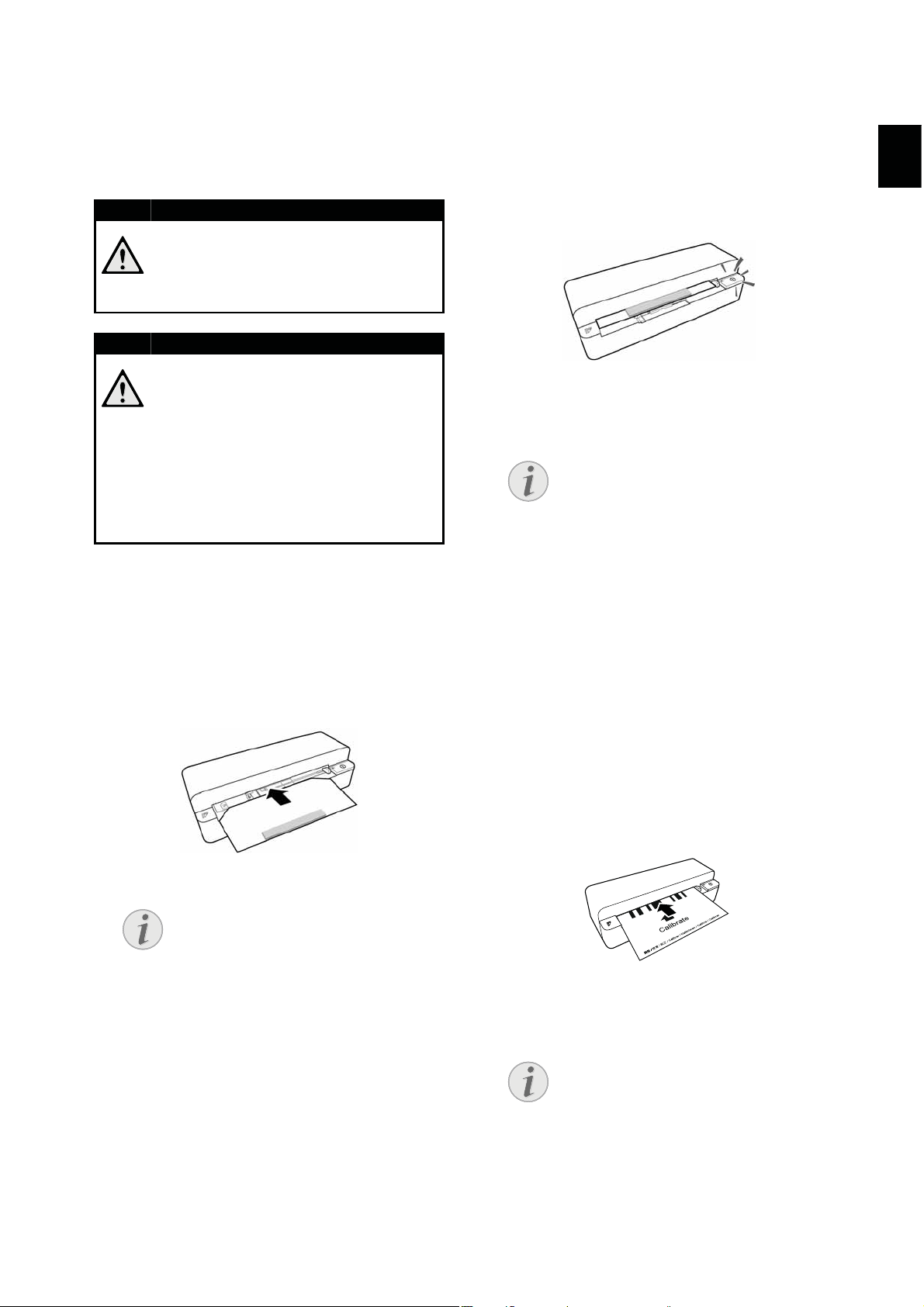
Service
DANGER!
DANGER!
Notice
Notice
Notice
Cleaning
Switching off the device!
Switch the device off using the h before you disconnect the USB cable or the
connection to the power supply.
Cleaning
Instructions for Cleaning!
Use a soft, lint-free cloth. Never use liquid or easily flammable cleansers
(sprays, abrasives, polishes, alcohol,
etc.). Do not allow any moisture to reach
the interior of the device. Do not spray
the device with any cleaning fluids.
Wipe over the surfaces gently. Be careful that you do not scratch the surfaces.
Cleaning the feed rollers
1 Switch the device off.
2 Press and hold the h key until the control
lamp h light up.
3 The scanner is now in cleaning mode.
4 Push the cleaning sheet into the document
feeder.
EN
5 The sheet is automatically fed and the cleaning
process started. During cleaning, the control
lamps h and flash.
6 After cleaning is complete, the sheet is ejected
and the control lamp h goes out.
Cleaning sheet for the feed rollers
Store the cleaning sheet in a dustfree location.
Calibrating the Scanner
A calibrattion of the scanner is necessary if the
scanned image looks blurred or has lines that are
not on the original. This allows you to adjust and
compensate for variations that can occur in the
optical component over time by its nature.
1 Clean the scanner glass first before calibrating
the scanner.
2 Insert a memory card which is not read-only
into the appropriate card slot at the rear of the
device.
3 Press the button h. Wait until the indicator
light is continually on.
4 Place the calibrating sheet in the document
feeder with the arrows facing the feed rollers.
Instructions for Cleaning
Observe the direction of feed. The
white sponge must be on the upper
side.
Do not use any cleaning agents or
cleaning fluids. Doing so can permanently damage the feed rollers.
5 The sheet is automatically fed and the calibra-
tion process started.
Calibrating the Scanner
Observe the direction of feed. If the
calibration sheet is inserted incorrectly, the calibration process cannot
be started.
6 After successful calibration, the sheet is eject-
ed.
9
Page 38

EN
Power Cycling
If a problem occurs that cannot be corrected with
1 Press the reset button on the underside of the
device with a straightened paper clip.
the instructions in this user manual (see also the
help below), follow the steps given here.
2 If the problems repeats, please contact our
technical customer service or your retailer.
Problems Solutions
The device cannot be switched on Check that power supply or the USB cable is con-
nected to the device properly.
The device feels warm • After a certain period of operation, the surface
reaches approx. 30°C to 45 °C. This is normal.
If an unusual smell comes from the device or
the surface becomes too hot, disconnect the
scanner immediately from the power supply
and/or the computer / digital photo frame.
Lines are present on the scanned picture or the image is not sharp
• Check whether the document is dirty or
scratched.
• Check whether the protective cover used is
dirty or scratched.
• Clean and calibrate the scanner if it has not
been used for a longer period.
With scanned images, parts of the image are cut
off.
• The scanner is equipped with a function for automatic cutting off of black edges. With small
images, the image is only saved without the
edge.
When using this function, cutting off of important picture information can occur with images
with a black background (e.g. night shot).
In this case, rotate the image and scan it again.
The document is stuck in the feeder • Press the button h.
The document is automatically ejected.
10
Page 39

Problems Solutions
The control lamp flashes quickly, scan-
ning not possible / memory card is not recognised
Transfer to a digital photo frame is not working • This function is only available with certain pho-
• Check whether you have used a compatible
memory card and whether you have inserted
the memory card correctly.
• Remove the memory card and insert it into the
slot again
• Switch any active read-only options on the
memory card off.
• Make sure the memory card is not damaged.
• Check the available memory space on the memory card. If the available space is less than 1MB,
the scanning process cannot take place
• Check the file format of the memory card
Only memory cards in the FAT16 or FAT32 file
format can be used.
• Check whether the next document was inserted too quickly.
When scanning several documents, wait until
the data transfer of the first scan has ended
(status lamp continuously on)
• Check the document length (see technical data)
to frames.
EN
11
Page 40

Appendix
EN
Technical Data
Type ........................ Color Contact Image Sensor (CIS)
Dimensions
Dimensions (L¦×¦H¦×¦W)......................... 158¦×¦45¦×¦55¦mm
Weight
Weight............................................................................. 0,23¦kg
Input
Mains Connection
.............. Input: 100¦–¦240¦V¦~ (±¦10¦%) / 50¦–¦60¦Hz
Output
............................................................Output: 5¦V¦† / 1¦A
Power Consumption
Power Consumption
Operation
Operation............................................................................<¦9¦W
Recommended Ambient
Recommended Ambient.................................. 15¦–¦35¦ºC
Relative Humidity
Relative Humidity
.........................................20¦–¦70¦% (non-condensing)
Scanner
Input format..................................................... 48 bit colour
Output format............................................................... 24-Bit
Maximum hardware resolution,
photos................................................................ 300¦×¦300 dpi
Maximum hardware resolution
film/slides....................................................1200¦×¦1200 dpi
Document Feed Slot
Maximum thickness of cheque
cards/plastic cards .......................................................1¦mm
Paper formats supported
Minimum (B¦×¦L) ................................................... 42¦×¦20¦mm
Maximum (B¦×¦L)......................................... 105¦×¦304,8¦mm
Paper Weight ................................................. 50¦–¦105¦g/m
Supported film formats
35mm colour negative film .......6 photos, unframed
35mm transparency slides .............................unframed
Film type detection (colour, B/W, slide)..automatic
Computer Connection
Connection Type ....................................Compatible with
.........................................................USB 2.0 High Speed
Spaltenumbruch
AgfaPhoto is used under license of Agfa-Gevaert NV & Co. KG or Agfa-Gevaert NV. Neither
Agfa-Gevaert NV & Co KG nor Agfa-Gevaert NV
manufacture this product or provide any product
warranty or support.
For service, support and warranty information,
contact the distributor or manufacturer.
Contact:AgfaPhoto Holding GmbH,
www.agfaphoto.com
Manufacturer: Sagemcom,
www.sagemcom.com
The CE symbol confirms conformity with the EU directives that apply to the device.
Preservation of the environment as part of a sustainable development logic is an essential concern
of AgfaPhoto. The desire of AgfaPhoto is to operate systems observing the environment. The desire of AgfaPhoto is to operate systems observing
the environment and consequently it has decided
to integrate environmental performances in the
life cycle of this products, from manufacturing to
commissioning use and elimination.
Packaging: The presence of the logo (green dot)
means that a contribution is paid to an approved
national organisation to improve package recovery and recycling infrastructures to facilitate.
Please respect the sorting rules set up locally for
this kind of waste.
Batteries:If your product contains batteries, they
must be disposed of at appropriate collection
points.
Power supply
Model
Model No............................................ADS-5N-06 05005G
Manufacturer
Manufacturer...............................................................................
.........SHENZHEN HONOR ELECTRONIC CO.,LTD.
Subject to Change
Technical specifications subject to change without notice.
12
Product: The crossed-out waste bin stuck on the
product means that the product belongs to the
family of electrical and electronic equipment. In
Page 41

this respect, the European regulations ask you to
dispose of it selectively;
• At sales points in the event of the purchase of
similar equipment.
• At the collection points made available to you locally(drop-off centre, selective collection, etc.).
In this way you can participate in the re-use and
upgrading of Electrical and Electronic Equipment
Waste, which can have an effect on the environment and human health.
The paper and cardboard packaging used can be
disposed of as recyclable paper. Have the plastic
wrapping and Styrofoam packaging recycled or
dispose of it in the non-recyclable waste, depending on the requirements in your country.
Trademarks: The references mentioned in this
manual are trademarks of the respective companies. The lack of the trademarks É and Ë does
not justify the assumption that these dedicated
terminologies are free trademarks. Other product
names used herein are for identification purposes
only and may be trademarks of their respective
owners. AgfaPhoto disclaims any and all rights in
those marks.
Reproduction Not Permitted
The reproduction of certain documents (e.g. by
scanning, printing, copying) is prohibited in many
countries. The list of such documents below is not
intended to be complete, it only offers a general
overview. In case of doubt, consult your legal advisor.
· Passports (personal identification)
· Entrance and exit visa papers (immigration papers)
· Military service documents
· Bank notes, travel checks, payment orders
· Postage stamps, tax stamps (stamped or unstamped)
· Loan papers, certificates of deposit, bonds
· Documents protected by copyright
Follow the statutory regulations of your country
with regard to the legal validity of fax transmissions—particularly in connection with the validity
of signatures, meeting delivery deadlines or disadvantages resulting from the loss of quality in the
transmission, etc.
Take care to maintain the statutory regulations of
your country regarding telecommunications secrecy and data privacy.
Neither AgfaPhoto nor its affiliates shall be liable
to the purchaser of this product or third parties for
damages, losses, costs, or expenses incurred by
the purchaser or third parties as a result of accident, misuse, or abuse of this product or unauthorized modifications, repairs, or alterations to
this product, or failure to strictly comply with AgfaPhoto operating and maintenance instructions.
AgfaPhoto shall not be liable for any damages or
problems arising from the use of any options or
any consumable materials other than those designated as original AgfaPhoto products or AgfaPhoto approved products.
AgfaPhoto shall not be held liable for any damage
resulting from electromagnetic interference that
occurs from the use of any interface cables other
than those designated as AgfaPhoto products.
All rights reserved. No part of this publication may
be reproduced, stored in a retrieval system or
transmitted in any form or by any means, electronic, mechanical, photocopying, recording, or otherwise, without the prior written permission of AgfaPhoto. The information contained herein is designed only for use with this product. AgfaPhoto
is not responsible, if this information is applied to
other devices.
This user manual is a document that does not represent a contract.
Errors, printing errors and changes are reserved.
Copyright © 2010
EN
13
Page 42

IT
Nota
PERICOLO!
Introduzione
Stimato cliente,
Introduzione Brand Variabel
Acquistando questo apparecchio, avete scelto un
prodotto AgfaPhoto di qualità. L’apparecchio soddisfa i molteplici requisiti per l’utilizzo privato, in
ufficio o per operazioni commerciali.
Scansionate foto o biglietti da visita e trasferite
automaticamente i dati su schede di memoria oppure su cornici digitali compatibili.
L’adattatore per strisce di negativi / diapositive
(guidapellicola) consente di eseguire la scansione
di strisce di negativi in bianco e nero, a colori e diapositive senza telaio in modo completamente automatico.
Inoltre, se lo si collega ad un computer, lo scanner
si presta all'utilizzo come lettore di schede di memoria.
Buon divertimento con il vostro nuovo apparecchio e le sue numerose funzioni!
A proposito del manuale d’uso
La guida all’installazione riportata nelle pagine seguenti permette di mettere in funzione l’apparecchio in modo rapido e semplice. Le descrizioni dettagliate sono riportate nei capitoli seguenti di questo manuale d’uso.
Leggere con attenzione il manuale d’uso. Seguire
soprattutto le avvertenze per la sicurezza, in
modo da garantire il miglior funzionamento
dell’apparecchio. Il costruttore non si assume alcuna responsabilità se queste istruzioni non vengono seguite.
Simboli utilizzati
Consigli e aiuti
Consigli e aiuti
Questi simboli indicano suggerimenti per
un utilizzo più efficace e semplice
dell’apparecchio.
Avvertenza sui pericoli
PERICOLO!
Fornisce avvertenze sui pericoli per persone, sui danni per l’apparecchio o altri
oggetti, nonché sulla prevenzione per
evitare la perdita dei dati. Un utilizzo non
corretto può provocare pericoli per le
persone o danni alle cose.
1
Page 43

Sommario
1
2
3
Sommario
Introduzione
Stimato cliente, ................................................................................... 1
A proposito del manuale d’uso .................................................. 1
Indicazioni generali di sicurezza
Posizionamento dell’apparecchio ............................................. 3
Alimentazione ..................................................................................... 3
Riparazioni ............................................................................................ 3
Panoramica
Vista esterna ....................................................................................... 4
Connettori sul retro .......................................................................... 4
Contenuto dell’imballaggio ........................................................... 4
Collegamento dell’alimentatore alla corrente .................... 4
Inserire la scheda di memoria .................................................... 5
Utilizzo con la cornice digitale ................................................... 5
4
5
6
Scansione
Inserire fotografie ............................................................................. 6
Caricamento delle strisce di negativi / diapositive ......... 7
Pulire il vetro dello scanner ......................................................... 8
Collegamento a computer ............................................................ 8
Assistenza
Pulizia ...................................................................................................... 9
Calibrazione dello scanner ........................................................... 9
Guida rapida ...................................................................................... 10
Allegato
Caratteristiche tecniche ............................................................. 12
2
Page 44

Indicazioni generali di sicurezza
IT
Indicazioni generali di sicurezza
Prima di utilizzare l'apparecchio, si raccomanda di
leggere le seguenti informazioni importanti per
evitare o ridurre il rischio di lesioni o danneggiamenti.
Posizionamento dell’apparecchio
Proteggere l’apparecchio dall’esposizione diretta ai raggi solari
Proteggere l’apparecchio dall’esposizione diretta
ai raggi solari, dal calore, da forti sbalzi termici e
dall’umidità. Non posizionare l’apparecchio nelle
vicinanze di impianti di riscaldamento o di climatizzazione. Osservare i dati riportati nel foglio delle
caratteristiche tecniche relativi a temperatura e
umidità dell’aria.
Qualora si riscontrasse un surriscaldamento dell’apparecchio o fuoriuscita di fumo
Qualora si riscontrasse un surriscaldamento
dell’apparecchio, fuoriuscita di fumo o odore di
bruciato, scollegare immediatamente la spina dalla
presa di corrente. Far controllare l’apparecchio da
un centro di assistenza tecnica. Tenere l’apparecchio lontano da fiamme libere per evitare la formazione di incendi.
Provvedere ad un’aerazione sufficiente (lato inferiore)
Provvedere ad un’aerazione sufficiente. Evitare di
otturare le fessure di aerazione sul lato inferiore.
Non collocare mai l’apparecchio su tappeti, cuscini, divani o altri supporti morbidi. Altrimenti l’apparecchio potrebbe surriscaldarsi ed incendiarsi.
Non collegare mai l’apparecchio a lla corrente in ambienti particolarment e umidi.
Non collegare mai l’apparecchio alla corrente in
ambienti particolarmente umidi. Non toccare mai la
spina elettrica o la presa di corrente con le mani
bagnate.
Condensa
Nelle seguenti condizioni all'interno dell'apparecchio si può formare della condensa che può compromettere il corretto funzionamento dell'apparecchio:
se l'apparecchio viene trasferito da un ambiente
freddo in una stanza riscaldata;
dopo aver riscaldato una stanza fredda;
in caso venga alloggiato in un ambiente umido.
Per evitare che si formi condensa procedere come
segue:
1 Prima di trasferire l'apparecchio in un'altra
stanza per riportarlo alle condizioni ambientali
normali, sigillarlo in una busta di plastica.
2 Attendere una o due ore prima di estrarre l'ap-
parecchio dalla busta di plastica.
L'apparecchio non deve essere espo sto ad ambienti in cui siano presen ti elevate concentrazioni di polveri.
L'apparecchio non deve essere esposto ad ambienti in cui siano presenti elevate concentrazioni
di polveri. Le particelle di polvere ed altri corpi
estranei potrebbero danneggiare l'apparecchio.
Non urtare né battere sulla superficie di scansione, in quanto è molto sensibile e potrebbe rompersi. Non esporre l'apparecchio a vibrazioni estreme.
Gli elementi costruttivi interni dell'apparecchio potrebbero danneggiarsi.
Evitare che l’appare cchio venga manip olato da bambini no n sorvegliati.
Evitare che l’apparecchio venga manipolato da
bambini non sorvegliati. Tenere le pellicole utilizzate per l’imballo lontano dalla portata dei bambini.
Alimentazione
Utilizzare escl usivamente l'ali mentatore orig inale e il cavo USB in dotazion e.
Utilizzare esclusivamente l'alimentatore originale
e il cavo USB in dotazione. In caso di utilizzo di altri alimentatori e cavi l'apparecchio potrebbe non
funzionare.
Informazioni generali sull'interruttore principale
Spegnere sempre l'apparecchio mediante l'interruttore acceso/spento prima di estrarre la spina di
alimentazione dalla presa di corrente elettrica.
Non toccare il cavo di rete se l’isolamento risulta danneggiato.
Non toccare il cavo di rete se l’isolamento risulta
danneggiato. Sostituire immediatamente eventuali cavi danneggiati. Utilizzare esclusivamente
cavi adatti; se necessario, rivolgersi al nostro Servizio di assistenza tecnica clienti o al proprio rivenditore specializzato.
Posizionare l’apparecchio in modo che la presa di corrente sia facilmente a ccessibile.
Posizionare l’apparecchio in modo che la presa di
corrente sia facilmente accessibile. In caso di
emergenza scollegare l’apparecchio dall’alimentazione sfilando la spina dalla presa di corrente.
Prima di pulire la superficie, scollegare l’apparecchio dalla rete di alimentazione elettri ca.
Prima di pulire la superficie, scollegare l’apparecchio dalla rete di alimentazione elettrica. Utilizzare
un panno morbido, non sfilacciato. Non utilizzare
detergenti liquidi, gassosi o facilmente infiammabili, quali spray, abrasivi, lucidanti, alcool, eccetera.
Non consentire che l’umidità penetri all’interno
dell’apparecchio.
Rimuovere il cavo di alimentazione nel caso in cui l'apparecchio resti inutilizzato per un periodo di tempo prolungato al fine di evitare il rischio che si inneschino incendi.
Rimuovere il cavo di alimentazione nel caso in cui
l'apparecchio resti inutilizzato per un periodo di
tempo prolungato al fine di evitare il rischio che si
inneschino incendi.
Non smontare l'apparecchio. Sussiste il pericolo di
scosse elettriche. L'apertura dell'apparecchio porta alla decadenza dei diritti di garanzia.
Riparazioni
Riparazioni
Non eseguire personalmente lavori di riparazione
sull’apparecchio. Una manutenzione inappropriata
può provocare ferite alle persone o danni all’apparecchio. Far riparare l’apparecchio esclusivamente
dai centri di assistenza tecnica autorizzati.
Non rimuovere la targhetta di identificazione
dall’apparecchio; in caso contrario decade la garanzia.
3
Page 45

Panoramica
Nota
ATTENZIONE!
Vista esterna
– – Spia di stato – Indicazione dello
stato dell'apparecchio
– h – Attivazione/disattivazione – Accensione/spegnimento dell‘apparecchio
– h – Spia dello stato di funzionamento – Indica lo stato di funzionamento e gli errori dell’apparecchio
LED-Lampen
Guida documenti– Sistemare correttamente il
documento / prima del primo utilizzo rimuovere il
nastro adesivo
Vassoio inserimento documenti
Scanalature per l’inserimento della guida della
pellicola
Simbolo per il senso di inserimento – Inserire il
documento nella fessura di caricamento dei documenti con la parte scritta rivolta verso l’alto e uno
dei bordi il più vicino possibile a tale simbolo.
Übersicht Nummeriert
Contenuto dell’imballaggio
Scanner
Foglio di calibrazione
Foglio di pulizia per rulli di inserimento
Punta di pulizia dello scanner
Adattatore per strisce di negativi / diapositive
(guidapellicola)
Alimentatore con spine intercambiabili
Cavo USB
Custodia protettiva
Tagliando di garanzia
Manuale d’istruzioni
Manuale d’istruzioni
Parti mancanti nell’imballo
Parti mancanti nell’imballo
Qualora una delle parti mancasse o presentasse dei difetti, rivolgersi al rivenditore o al nostro servizio clienti.
Collegamento dell’alimentatore alla
corrente
Tensione di rete sul luo go di installazione
Tensione di rete sul luogo di installazione!
Verificare sulla targhetta che la tensione
di rete dell’apparecchio coincida con la
tensione di rete disponibile nel luogo di
installazione.
IT
Connettori sul retro
1 Slot per la scheda di memoria (SD, xD, MMC, MS,
MS Pro)
2 Supporto uscita documenti
3 Collegamento mini USB – Per il collegamento di
un computer (solo come lettore di schede di memoria) o di una cornice digitale
4 Presa – Collegamento alimentatore
Rückseite Nummeriert
1 Infilare la spina piccola dell'alimentatore
nell’apposita presa sul retro dell’apparecchio.
2 Inserire l’alimentatore nella presa di corrente.
4
Page 46

IT
PERICOLO!
Nota
Inserire la scheda di memoria
1 Inserire una scheda di memoria, non protetta
da scrittura, nell’apposito slot sul retro dell’apparecchio. La cornice digitale supporta le seguenti schede di memoria: SD, xD, MMC, MS, MS
Pro.
Inserire la scheda di memoria
Utilizzare esclusivamente dispositivi
di memoria che siano compatibili con
l’apparecchio. Per evitare danni alla
scheda di memoria interna o al prodotto si raccomanda di spegnere
sempre quest’ultimo prima di rimuovere od inserire la scheda.
Non sfilare mai la scheda di memoria
inserita mentre l’apparecchio sta accedendo ai dati in essa contenuti. In
questo modo si potrebbero corrompere o perdere i dati.
2 Premere il tasto h.
3 Attendere finché la spia luminosa dello stato
dell'apparecchio non rimane permanentemente
accesa.
Spia luminosa
Se la spia lampeggia, le cause potrebbero essere le seguenti:
- non è stata inserita nessuna scheda
di memoria
- sulla scheda di memoria la memoria
disponibile è insufficiente (meno di 1
MB)
- la scheda di memoria è protetta da
scrittura
- la scheda di memoria è guasta
Si noti che nel caso delle schede di
memoria con una capacità superiore
a 2GB il processo di inizializzazione
richiede più tempo. La spia luminosa
può lampeggiare fino a 20 secondi.
Utilizzo con la cornice digitale
Se l'apparecchio è collegato ad una cornice digitale compatibile, le foto scansionate possono essere direttamente trasferite nella memoria della cornice.
1 Tenere premuto il tasto h per spegnere l’ap-
parecchio.
2 Collegare la cornice digitale alla presa mini USB
dell’apparecchio mediante il cavo USB.
3 Accendere l’apparecchio con il tasto h.
5
Page 47

Scansione
Nota
ATTENZIONE!
PERICOLO!
PERICOLO!
Nota
Inserire fotografie
Inserimento dei documenti
Nell'apparecchio si possono inserire diversi tipi di
documento. Osservare i dati riportati nel foglio
delle caratteristiche tecniche.
Con la custodia protettiva si possono scansionare
foto o documenti senza che questi si graffino o
pieghino.
Documenti inceppati
Non inserire nessun documento nella
fessura di caricamento dei documenti, mentre l'apparecchio sta già effettuando una scansione. Potrebbe verificarsi un inceppamento dei documenti.
IT
Scansione di documenti con la custodia
protettiva
Se si scansionano documenti di formato
più piccolo con la custodia protettiva, in
certi casi la funzione automatica di taglio
su misura potrebbe non funzionare correttamente. Potrebbe verificarsi che parti importanti dell’immagine vengano tagliate oppure che attorno al documento
resti un margine eccessivo. In tal caso
scansionare i documenti senza custodia
protettiva.
Scansione di documenti con la custodia protettiva
Documenti non adatti
Rimuovere eventuali graffette metalliche, punti metallici, puntine, ecc. dal documento.
1 Inserire l’originale nell’apposito vassoio con la
parte scritta rivolta verso l'alto e la parte superiore rivolta verso il tasto h.
2 Orientare il documento prendendo come riferi-
mento il lato sinistro.
3 Fissare il documento sul lato destro con la gui-
da. La guida documenti deve solo sfiorare leggermente il documento.
5 Attendere finché le spie luminose h e -
non smettono di lampeggiare e finché
non si illuminano permanentemente.
Ciò significa che il processo di scansione è terminato e i dati sono stati memorizzati sulla
scheda.
Documenti inceppati
Attendere assolutamente finché entrambe le spie luminose non cesseranno di lampeggiare prima di inserire
il documento successivo per evitare
che i documenti si inceppino.
6 Alla memoria viene assegnato un nome secon-
do lo standard DCF (Design Rule for Camera
File System).
Modalità stand-by
Se lo scanner non viene utilizzato per
15 minuti circa si spegne automaticamente.
Utilizzo della custodia protettiva
1 Aprire la custodia protettiva e inserirvi il docu-
mento con la parte scritta rivolta verso l’alto.
4 Introdurre il documento in orizzontale nella
fessura di caricamento dei documenti, finché il
meccanismo di trasporto non preleverà automaticamente il documento. Successivamente il
processo di scansione si avvia. Fare attenzione
a non piegare il documento. La spia luminosa
h lampeggia durante il processo di scansione.
2 Nel caricamento documenti inserire la custodia
protettiva con la parte scritta rivolta verso l’alto, con il lato chiuso (linea nera) in avanti e il
lato superiore del foglio rivolto verso il tasto
h.
6
Page 48

IT
Nota
Nota
ATTENZIONE!
ATTENZIONE!
Nota
3 Introdurre la custodia protettiva contenente il
documento in orizzontale nel caricamento documenti, finché il meccanismo di trasporto non
la preleverà automaticamente e il processo di
scansione si avvierà. Fare attenzione a non
piegare il documento. La spia luminosa h lampeggia durante il processo di scansione.
4 Attendere finché le spie luminose h e -
non smettono di lampeggiare e finché
non si illuminano permanentemente.
Ciò significa che il processo di scansione è terminato e i dati sono stati memorizzati sulla
scheda.
Rimozione degli originali dalla custodia protettiva
Al termine del processo di scansione
rimuovere il documento dalla custodia protettiva per impedire che il documento aderisca alla custodia.
Caricamento delle strisce di negativi / diapositive
Originali adatti
• Strisce di negativi a colori 35 mm
• Diapositive senza telaio
• Strisce di negativi in bianco e nero 35 mm
• Rotazione e riproduzione speculare automatica della foto:
lo scanner riconosce automaticamente l’allineamento della striscia di negativo se la
numerazione lungo il bordo ha il medesimo
allineamento dell'immagine. Se la numerazione non viene riconosciuta significa che
questa funzione è disattivata.
Parte iniziale della striscia di negativi
danneggiata
Se la parte iniziale della striscia di negativi è danneggiata (non è tagliata diritta,
è piegata), provvedere a tagliarla diritta e
a rimuovere gli angoli piegati.
1 Verificare che il vassoio di inserimento docu-
menti sia vuoto. Spostare la guida documenti
tutta verso destra.
2 Posizionare il guidapellicola sulle apposite sca-
nalature del vassoio di inserimento documenti.
3 Spingere completamente il guidapellicola nel
vassoio di inserimento con la dovuta cautela.
Prestare attenzione a non danneggiare le guide metalliche del guidapellicola.
4 Se il guidapellicola è inserito correttamente, si
chiude con uno scatto e l’apparecchio avvia il
processo di calibrazione.
5 Attendere che le spie luminose smettano di
lampeggiare.
6 Prelevare la striscia di negativi / diapositiva
dalla custodia protettiva / bustina.
7 Osservare la corretta direzione di inserimento.
8 Tenere la striscia di negativi in modo che la
scritta (numero) del negativo sia leggibile (non
all’inverso) e il lato superiore dell’immagine sia
rivolto verso il tasto di accensione.
9 Introdurre la striscia di negativi / diapositiva nel
guidapellicola.
Scansione di documenti con la custodia protettiva
Documenti non adatti
Sulle strisce di negativi non devono esserci residui di colla né adesivi sul bordo.
Le diapositive possono essere caricate
soltanto senza telaio.
7
Maneggiare i negativi con cautela
Maneggiare i negativi con cautela. Se
possibile, indossare guanti di cotone.
10 Spingere la striscia di negativi / diapositiva nel
guidapellicola finché non si inserisce automati-
Page 49

camente e il processo di scansione non sia av-
Nota
Nota
Nota
Nota
via. Fare attenzione a non piegare la striscia di
negativi / diapositiva. La spia luminosa h lampeggia durante il processo di scansione.
3
Muovere con cautela la punta da un'estremità
all'altra dell'uscita documenti da due a tre volte.
Velocità di scansione
In caso di scansione di negativi / diapositive, essendo la risoluzione superiore,
la velocità di scansione sarà inferiore rispetto alla scansione di fotografie.
11
Attendere finché le spie luminose h e
non smettono di lampeggiare e finché
non si illuminano permanentemente. Ciò significa
che il processo di scansione è terminato e i dati
sono stati memorizzati sulla scheda.
12 Rimettere la striscia di negativi / diapositiva
scansionata nella custodia protettiva / bustina
per evitare che si danneggi o si sporchi.
13 Alla memoria viene assegnato un nome secon-
do lo standard DCF (Design Rule for Camera
File System).
14 Dopo aver scansionato tutte le strisce di nega-
tivi/diapositive, estrarre la guida della pellicola
tirandola delicatamente e in maniera omogenea dal meccanismo di trasporto documenti.
Modalità stand-by
Se lo scanner non viene utilizzato per
15 minuti circa si spegne automaticamente.
Pulire il vetro dello scanner
Pulizia del vetro dello scanner AS1110
Se sull’immagine scansionata si trovano delle linee o se l’immagine non è nitida significa che il vetro dello scanner va pulito.
1 Spegnere l'apparecchio.
2 Inserire la punta di pulizia nell'estremità sini-
stra dell'uscita documenti.
Istruzioni per la pulizia
La punta di pulizia deve essere priva
di polvere.
4 Riportare la punta di pulizia all'estremità sini-
stra dell'uscita dei documenti e rimuoverla.
Collegamento a computer
Se lo si collega ad un computer, lo scanner si presta all'utilizzo come lettore di schede di memoria.
Il computer a cui collegare l’apparecchio fax deve
soddisfare i requisiti minimi seguenti:
Sistema operativo
Sistema operativo
Windows: Windows 2000 · XP · Vista · o versioni
successive · 32 bit o 64 bit
Macintosh: Mass Storage Class Mac OS10.5 o versioni successive
Collegamento al computer
Hot-Plug-and-Play
L'apparecchio è dotato di funzione "Hot-Plug-andPlay", vale a dire che l'apparecchio può essere collegato al computer mentre quest'ultimo è in funzione. Non è quindi necessario spegnere il computer per collegare l'apparecchio.
1 Collegare l'apparecchio al computer utilizzando
il cavo USB.
2 Se il collegamento USB del computer funziona
correttamente, l'apparecchio verrà riconosciu-
to immediatamente. A ciascuno slot per sche-
de di memoria viene assegnato un drive.
Collegamento ad un hub USB
Se si desidera collegare l'apparecchio
ad un hub USB (smistatore USB), assicurarsi che l'hub USB sia collegato
al computer prima di collegare l'apparecchio all'hub USB.
3 Si può quindi accedere alla scheda di memoria
(drive) ed elaborare i dati memorizzati.
IT
8
Page 50

Assistenza
PERICOLO!
PERICOLO!
Nota
Nota
Nota
IT
Pulizia
Spegnere l’apparecchio!
Spegnere l’apparecchio con il tasto h
prima di scollegare il cavo USB o la spina
dell’alimentatore dall’apparecchio.
Pulizia
Istruzioni per la pulizia!
Utilizzare un panno morbido, non sfilacciato. Non utilizzare detergenti liquidi o facilmente infiammabili, quali spray, abrasivi,
lucidanti, alcool, eccetera. Non consentire
che l’umidità penetri all’interno dell’apparecchio. Non utilizzare liquidi detergenti a
spruzzo per pulire l'apparecchio.
Pulire delicatamente le superfici indicate.
Fare attenzione a non graffiare le superfici durante la pulizia.
Pulizia dei rulli di inserimento
1 Spegnere l'apparecchio.
2 Tenere premuto il tasto h finché le spia lumi-
nosa h non si accenderanno.
3 Lo scanner si trova ora in modalità di pulizia.
4 Introdurre il foglio di pulizia nella fessura di ca-
ricamento dei documenti.
6 Al termine della pulizia il foglio viene espulso e
la spia luminosa h si spegne.
Foglio di pulizia per rulli di inserimento
Conservare il foglio di pulizia in un
luogo privo di polvere.
Calibrazione dello scanner
La calibrazione dello scanner si rende necessaria
quando l’immagine scansionata non appare nitida
o mostra delle linee non presenti nella copia originale. Con la calibrazione si possono regolare e
compensare gli scostamenti e gli errori di misurazione che di solito si manifestano con il tempo in
tutti gli apparecchi ottici.
1 Prima di eseguire la calibrazione, pulire il vetro
dello scanner.
2 Inserire una scheda di memoria, non protetta
da scrittura, nell’apposito slot sul retro dell’apparecchio.
3Premere il tasto h. Attendere finché la spia lu-
minosa non rimane permanentemente accesa.
4 Inserire il foglio di calibrazione nella fessura di
caricamento dei documenti con le frecce rivolte
verso i rulli di inserimento.
Istruzioni per la pulizia
Rispettare le indicazioni per orientare e
inserire correttamente il foglio. La spugna
bianca deve trovarsi sul lato superiore.
Non utilizzare solventi o liquidi detergenti.
Tali prodotti possono causare danni irreversibili ai rulli di inserimento.
5 Il foglio viene prelevato automaticamente e il
processo di pulizia si avvia. Durante la pulizia le
spie luminose h e lampeggiano.
9
5 Il foglio viene prelevato automaticamente e il
processo di calibrazione si avvia.
Calibrazione dello scanner
Rispettare le indicazioni per orientare
e inserire correttamente il foglio. Se il
foglio di calibrazione viene inserito
scorrettamente, il processo di calibrazione non si avvia.
6 Al termine della calibrazione il foglio viene
espulso.
Page 51

Guida rapida
Qualora si riscontrasse un problema che non può
1 Premere il tasto Reset sul lato inferiore dell’ap-
parecchio con la punta di una graffetta aperta.
essere risolto con le descrizioni contenute in questo manuale (vedi anche la guida seguente), procedere come segue.
2 Se l’errore dovesse ripetersi, rivolgersi al riven-
ditore di fiducia.
Problemi Soluzioni
È impossibile accendere l'apparecchio. Verificare che l’alimentatore o il cavo USB sia cor-
rettamente collegato all’apparecchio.
L'apparecchio si riscalda. • Dopo una determinata durata di funzionamento
la superficie dell'apparecchio raggiunge una
temperatura di circa 30°C - 45 °C. Ciò è normale.
Laddove si dovessero avvertire odori insoliti
provenienti dall'apparecchio oppure se la superficie dovesse surriscaldarsi, scollegare immediatamente lo scanner dalla rete di alimentazione elettrica e/o dal computer/dalla cornice
digitale.
IT
Sull'immagine scansionata sono presenti delle linee oppure l'immagine non è nitida.
• Verificare se sul documento sono presenti impurità o graffi.
• Verificare se sulla custodia protettiva utilizzata
sono presenti impurità o graffi.
• Pulire e calibrare lo scanner dopo un periodo di
inutilizzo prolungato.
Parti dell'immagine scansionata sono tagliate • Lo scanner è dotato di una funzione di taglio
automatico di margini neri. Grazie a tale funzione, nel caso delle immagini di piccolo formato,
l’immagine viene memorizzata senza margini.
Tuttavia, a causa di questa funzione, può accadere che nel caso di immagini con uno sfondo
scuro (per es. foto notturne) si taglino parti importanti dell'immagine.
In tal caso girare l’immagine e ripetere la scansione.
Il documento si è incastrato nella fessura di caricamento dei documenti.
•Premere il tasto h.
L’originale viene espulso automaticamente.
10
Page 52

Problemi Soluzioni
IT
La spia luminosa lampeggia a breve intermittenza, non è possibile effettuare scansioni /
la scheda di memoria non viene riconosciuta.
• Verificare che la scheda sia compatibile e che
sia stata inserita correttamente.
• Rimuovere la scheda di memoria e inserirla nuovamente nello slot.
• Disattivare eventuali protezioni di scrittura della scheda di memoria.
• Verificare che la scheda di memoria non sia
danneggiata.
• Verificare se la memoria disponibile sulla scheda è sufficiente. Se la memoria disponibile è inferiore a 1 MB, non è possibile avviare nessun
processo di scansione.
• Verificare il formato dati della scheda di memoria.
I dati possono essere scritti esclusivamente su
schede di memoria in formato FAT16 o FAT32.
• Verificare che il documento successivo non sia
stato inserito prematuramente.
Nel caso si scansionino più documenti in successione, attendere il termine della trasmissione dei dati della scansione precedente prima di
avviare la scansione successiva (spia dello stato accesa permanentemente).
• Verificare la lunghezza dei documenti ( vedi Caratteristiche tecniche)
La trasmissione dei dati alla cornice digitale non
funziona.
• Tale funzione è disponibile solo con determinate cornici digitali.
11
Page 53

Allegato
Caratteristiche tecniche
Tipo.......................... Color Contact Image Sensor (CIS)
Dimensioni
Dimensioni (L¦×¦A¦×¦P)............................ 158¦×¦45¦×¦55¦mm
Peso
Peso ................................................................................. 0,23¦kg
Entrata
Alimentazione elettrica
......... Entrata: 100¦–¦240¦V¦~ (±¦10¦%) / 50¦–¦60¦Hz
Uscita
.............................................................Uscita: 5¦V¦† / 1¦A
Potenza assorbita
Potenza assorbita
Funzionamento
Funzionamento ...............................................................<¦9¦W
Condizioni ambiente consigliate
Condizioni ambiente consigliate................. 15¦–¦35¦ºC
Umidità relativa
Umidità relativa..............20¦–¦70¦% (senza condensa)
Scanner
Profondità di scansione in ingresso.. colore, 48 bit
Profondità di scansione in uscita ....................... 24 bit
Risoluzione massima hardware
foto ...................................................................... 300¦×¦300 dpi
Risoluzione massima hardware
pellicola / diapositiva............................1200¦×¦1200 dpi
Vassoio inserimento documenti
Spessore massimo di carte di >
credito/schede in plastica ........................................1¦mm
Formati di carta supportati
Minima (larghezza¦×¦lunghezza)................. 42¦×¦20¦mm
Massima (larghezza¦×¦lunghezza) ....105¦×¦304,8¦mm
Peso della carta............................................50¦–¦105¦g/m
Formati pellicola supportati
Strisce di negativi a colori 35 mm ..... 6 fotogrammi
senza telaio
Diapositive 35 mm......................................... senza telaio
Riconoscimento del tipo di
pellicola (colori, B/N, diapositiva)............. automatico
Collegamento a computer
Il marchio AgfaPhoto è una licenza della AgfaGevaert NV & Co. KG o della Agfa-Gevaert NV.
Agfa-Gevaert NV & Co. KG e Agfa-Gevaert NV
non realizzano questi prodotti né offrono servizi
di garanzia o assistenza tecnica.
Per informazioni su servizi, supporto e garanzia,contattare il distributore o il produttore.
Contatti: AgfaPhoto Holding GmbH,
www.agfaphoto.com
Produttore: Sagemcom,
www.sagemcom.com
Il marchio CE conferma che il prodotto risponde
alle norme vigenti dell’Unione Europea.
La difesa dell’ambiente come parte di un processo
di sviluppo sostenibile è di importanza fondamentale per AgfaPhoto. AgfaPhoto si impegna a utilizzare sistemi che rispettino l’ambiente. Pertanto
AgfaPhoto ha deciso di integrare i processi a tutela dell’ambiente all’interno del ciclo di vita dei
propri prodotti, dalla produzione alla messa in funzione, all’utilizzo e allo smaltimento.
Imballagio: La presenza del logo (punto verde) indica che viene versato un contributo ad una organizzazione nazionale riconosciuta per il riciclo e il
recupero degli imballaggi. Si prega di rispettare le
norme locali sullo smaltimento differenziato per
questo tipo di rifiuti.
Batterie: Se il vostro prodotto contiene batterie,
queste devono essere smaltite presso un apposito punto di raccolta.
IT
Tipo di collegamento..................................... Compatibile
...............................................con USB 2.0 High Speed
Alimentatore
Modello
Modello N...........................................ADS-5N-06 05005G
Produttore
Produttore.....................................................................................
.........SHENZHEN HONOR ELECTRONIC CO.,LTD.
Con riserva di apportare modifiche
Con riserva di apportare modifiche alle specifiche tecniche senza preavviso.
Spaltenumbruch
Prodotto: Il simbolo del bidone barrato da una croce indica che questo prodotto appartiene alla categoria delle apparecchiature elettriche ed elettroniche. A tale proposito le normative europee vi
chiedono di smaltirlo alternativamente;
• Presso i punti vendita dove vi rechiate per acquistare apparecchiature analoghe.
12
Page 54

IT
• Presso i punti di raccolta a voi più vicini(centri di
smaltimento rifiuti, raccolta differenziata, ecc.)
In questo modo si contribuisce al riutilizzo e alla
valorizzazione dei vecchi apparecchi elettrici ed
elettronici che, altrimenti, avrebbero conseguenze
negative sull’ambiente e sulla nostra salute.
Gli imballaggi di carta e cartone possono essere
smaltiti come carta usata. Le pellicole di plastica e
gli imballaggi di polistirolo possono essere destinati al riciclaggio o smaltiti con i rifiuti, secondo le
indicazioni del rispettivo paese.
Marchi di fabbrica: I riferimenti contenuti in questo manuale di istruzioni si riferiscono a marchi di
fabbrica delle rispettive ditte. L’assenza dei simboli É e Ë non giustifica il presupposto che i con-
cetti interessati non siano marchi di fabbrica di diritto. Altri nomi di prodotti utilizzati in questo documento sono da intendersi a solo scopo di
designazione e possono essere marchi di fabbrica
dei rispettivi proprietari. AgfaPhoto declina ogni
diritto su tali marchi.
Riproduzione non a utorizzata
In alcuni paesi è proibita la riproduzione di determinati documenti, quali la copia con scanner, la
stampa o la fotocopia. L’elenco di tali documenti
riportato di seguito non ha pretese di completezza, ma serve solo come prospetto indicativo. In
caso di dubbio, rivolgersi al tribunale di competenza.
· Passaporti (carte di identità)
· Documenti di viaggio (documenti di immigrazione)
· Documenti di servizio militare
· Banconote, traveller’s cheque, mandati di pagamento
· Francobolli, marche da bollo (timbrate o non timbrate)
· Titoli di prestito, certificati di deposito, obbligazioni
· Documenti protetti da copyright
Seguire le direttive giuridiche in vigore nel proprio
paese riguardo alla validità giuridica delle trasmissioni fax, soprattutto in relazione alla validità di firme, scadenze o anche svantaggi derivanti da perdite di qualità durante la trasmissione, eccetera.
Conformarsi alle leggi in vigore nel proprio paese
in relazione alla riservatezza nelle telecomunicazioni e al rispetto della protezione dei dati.
AgfaPhoto e società correlate non sono responsabili nei confronti degli acquirenti di questo prodotto o di terzi in relazione a reclami di sostituzione, perdite, costi o spese a cui l’acquirente o terzi
dovessero essere soggetti in conseguenza di un
incidente, di utilizzo non conforme o abuso di questo prodotto, oppure di modifiche, riparazioni, va-
riazioni non autorizzate apportate al prodotto, oppure del mancato rispetto delle istruzioni d’uso e
manutenzione di AgfaPhoto.
AgfaPhoto declina ogni responsabilità per reclami
di sostituzione o problemi derivanti dall’utilizzo di
qualunque opzione o materiale di consumo che
non sia designato come prodotto originale di
AgfaPhoto o prodotto approvato da AgfaPhoto.
AgfaPhoto declina ogni responsabilità per reclami
di sostituzione derivanti da interferenze elettromagnetiche connesse all’uso di cavi di collegamento non originali AgfaPhoto.
Tutti i diritti riservati. La duplicazione di qualunque
parte di questa pubblicazione senza il consenso
scritto di AgfaPhoto, la memorizzazione in un archivio o in qualunque forma o altro mezzo di trasmissione, sia esso elettronico, meccanico, ottenuto per fotocopiatura, registrazione o altro. Le informazioni contenute nel presente documento si
riferiscono esclusivamente all’utilizzo con questo
prodotto. AgfaPhoto ünon si assume alcuna responsabilità nel caso in cui queste informazioni
vengano applicate ad altri apparecchi.
Questo manuale di istruzioni è un documento che
non ha carattere contrattuale.
Salvo errori ed omissioni, con riserva di modifiche.
Copyright © 2010
13
Page 55

Inleiding
Opmerking
GEVAAR!
Geachte klant
Inleiding Brand Variabel
Door dit toestel te kopen hebt u gekozen voor een
kwaliteitsproduct van AgfaPhoto. Uw toestel vervult de meest uiteenlopende eisen voor privé en
professioneel gebruik.
Scan de foto’s of visitekaartjes en sla de gegevens automatisch op een geheugenkaart of op
een compatibel digitaal fotoframe op.
Met de adapter voor negatieven / dia’s (filmgeleider) kunnen zwart/wit-negatieven, kleurnegatieven en dia’s zonder raampje geheel automatisch
worden ingescand.
Daarnaast kunt u de scanner ook als geheugenkaartlezer samen met een computer gebruiken.
Veel plezier met uw toestel en zijn veelvoudige
functies!
Over deze handleiding
Met de installatiehulp op de volgende bladzijden
kunt u uw toestel snel en gemakkelijk in gebruik
nemen. Gedetailleerde beschrijvingen vindt u in de
volgende hoofdstukken van deze handleiding.
Lees de handleiding nauwkeurig. Let op de veiligheidsinstructies om een correcte werking van uw
toestel te garanderen. De fabrikant kan niet aansprakelijk worden gesteld voor enig gebruik dat
afwijkt van het in de instructies beschreven gebruik.
NL
Gebruikte symbolen
Tips en Trucs
Tips en Trucs
Met dit symbool zijn tips gekenmerkt die
de bediening van uw apparaat efficiënter en eenvoudiger maken.
Waarschuwing
GEVAAR!
Waarschuwt voor gevaar voor personen,
voor beschadigingen aan het toestel of
andere voorwerpen en voor mogelijk verlies van gegevens. Ondeskundig gebruik
kan tot verwondingen en beschadigingen leiden.
1
Page 56

Inhoudsopgave
1
2
3
Inhoudsopgave
Inleiding
Geachte klant ...................................................................................... 1
Over deze handleiding .................................................................... 1
Algemene veiligheidsinstructies
Toestel opstellen ............................................................................... 3
Stroomverzorging ............................................................................. 3
Reparaties ............................................................................................. 3
Overzicht
Buitenkant ............................................................................................ 4
Aansluitingen aan de achterzijde ............................................ 4
Inhoud verpakking ............................................................................ 4
Netverbinding aansluiten .............................................................. 4
Geheugenkaart plaatsen .............................................................. 5
Het digitale fotoframe gebruiken ............................................. 5
4
5
6
Scannen
Foto’s plaatsen ................................................................................... 6
Filmstrook / dia plaatsen .............................................................. 7
Scannerglas reinigen ....................................................................... 8
Computeraansluiting ....................................................................... 8
Service
Reiniging ................................................................................................ 9
Scanner kalibreren ........................................................................... 9
Snelle hulp .......................................................................................... 10
Bijlage
Technische specificaties ............................................................ 12
2
Page 57

Algemene veiligheidsinstructies
Algemene veiligheidsinstructies
Lees voor gebruik van het apparaat de volgende
belangrijke informatie door om ieder gevaar op
letsel of beschadiging te voorkomen of te verminderen.
Toestel opstellen
Bescherm het toestel tegen direct zonlicht
Bescherm het toestel tegen direct zonlicht, hitte,
grote temperatuurverschillen en vochtigheid. Zet
het toestel niet in de buurt van de verwarming of
de airconditioning. Let op de informatie in de technische specificaties met betrekking tot temperatuur en luchtvochtigheid.
Wanneer het toestel te warm wordt o f wanneer er rook uit het toes tel komt
Wanneer het toestel te warm wordt of wanneer er
rook uit het toestel komt – meteen de netstekker
uit het stopcontact trekken. Laat uw toestel door
een technische servicedienst onderzoeken. Om te
vermijden dat een brand uitbreidt, moeten open
vlammen uit de buurt van het toestel worden gehouden.
Het apparaat moet voldoende ventilatie k rijgen (onderkant)
Het apparaat moet voldoende ventilatie krijgen.
Dek de ventilatiespleten aan de onderkant niet af.
Zet het apparaat niet op een zachte ondergrond
zoals een deken of tapijt. Het toestel kan anders
oververhit en in brand geraken.
Sluit het toestel niet in voch tige ruimtes aan.
Sluit het toestel niet in vochtige ruimtes aan. Raak
de netstekker of de netaansluiting nooit met natte handen aan.
Condensvorming
Onder de volgende omstandigheden kan condensvorming aan de binnenkant van het apparaat
ontstaan, hetgeen tot onjuist functioneren leidt:
· als het apparaat vanuit een koude naar een warme ruimte wordt gebracht;
· na het opwarmen van een koude ruimte;
· bij plaatsing in een vochtige ruimte.
Ga als volgt te werk om condensvorming te voor-
komen:
1 Doe het apparaat in een plastic zak voordat u
het naar een andere ruimte brengt, zodat het
zich aan het de temperatuur en vochtigheidsgraad in de nieuwe ruimte kan aanpassen.
2 Wacht één tot twee uur voordat u het apparaat
uit de plastic zak haalt.
Het apparaat mag niet in een zeer stoffig e omgeving worden gebruikt.
Het apparaat mag niet in een zeer stoffige omgeving worden gebruikt. Stofdeeltjes en andere
vreemde voorwerpen zouden het apparaat kunnen beschadigen.
Stoot of klop niet op het scan-oppervlak; dit is
zeer gevoelig en zou kunnen breken. Stel het apparaat niet bloot aan extreme trillingen. Interne
onderdelen kunnen daardoor worden beschadigd.
Laat uw kinderen niet zonder toe zicht met het toestel omgaan.
Laat uw kinderen niet zonder toezicht met het
toestel omgaan. De verpakkingsfolie mag niet in
de handen van kinderen geraken.
Stroomverzorging
Gebruik uitsluitend het originele stroomsnoer e n de USB-kabel die zijn meegeleverd.
Gebruik uitsluitend het originele stroomsnoer en
de USB-kabel die zijn meegeleverd. Bij gebruik van
andere stroomsnoeren en kabels functioneert het
apparaat mogelijk niet.
Aan/uit schakelaar algemeen
Schakel het apparaat met de aan/uit schakelaar
uit voordat u het stroomsnoer uit de contactdoos
haalt.
Raak het stroomsnoer nooit aan als de iso latie beschadigd is.
Raak het stroomsnoer nooit aan als de isolatie beschadigd is. Wissel onmiddellijk de beschadigde
kabel om. Gebruik uitsluitend geschikte kabels;
neem indien nodig contact op met onze technische klantenservice of met uw vakhandel.
Zet uw toestel zo dat het stopcontact gemakkelijk toegankelijk is.
Zet uw toestel zo dat het stopcontact gemakkelijk
toegankelijk is. In noodgeval haalt u uw toestel
van de stroomvoorziening door de netstekker uit
te trekken.
Sluit uw apparaat af van de stroomvoorziening v oordat u de oppervlakte schoonmaakt.
Sluit uw apparaat af van de stroomvoorziening
voordat u de oppervlakte schoonmaakt. Gebruik
een zacht, pluisvrij doekje. Gebruik nooit vloeibare,
gasvormige of licht ontvlambare reinigingsmiddelen (sprays, schurende middelen, politoeren, alcohol). Er mag geen vocht in het toestel geraken.
Verwijder het stroomsnoer als u het apparaat gedurend e langere tijd niet gebruikt, om het gevaar voor b rand te voorkomen.
Verwijder het stroomsnoer als u het apparaat gedurende langere tijd niet gebruikt, om het gevaar
voor brand te voorkomen.
Probeer niet het apparaat uit elkaar te halen. Er
bestaat gevaar voor elektrische schokken. Het
openen van het apparaat leidt ertoe dat de garantie vervalt.
Reparaties
Reparaties
Repareer uw toestel niet zelf. Ondeskundig onderhoud kan tot lichamelijke en materiële schade leiden. Laat uw toestel uitsluitend door een geautoriseerde servicedienst repareren.
Verwijder het typeplaatje van uw toestel niet, anders komt de garantie te vervallen.
NL
3
Page 58

Overzicht
Opmerking
VOORZICHTIG!
NL
Buitenkant
– – Statusweergave – Toont de status van het apparaat
– h – Powerknop – Apparaat in- /uitschakelen
– h – Display – Geeft de bedrijfstoestand en
fouten van het apparaat weer
LED-Lampen
Document doorvoering – Document fixeren /
vóór het eerste gebruik, de plakstrook verwijderen
Documentinvoer
Gleuven voor het gebruik van een filmgeleider
Symbool voor de doorvoerrichting – voer het
document door met de schriftzijde naar boven en
één kant zo dicht mogelijk naar de zijde met dit
symbool.
Übersicht Nummeriert
Inhoud verpakking
Fotoscanner
Kalibratiepagina
Reinigingsblad voor invoerrollen
Reinigingsstift voor de scanner
Adapter voor negatieven / dia’s (filmgeleiding)
Stroomsnoer met verwisselbare stroomstekkers
USB kabel
Beschermhoes
Garantiebewijs
Handleiding
Handleiding
Ontbrekende delen
Ontbrekende delen
Mocht een van de delen ontbreken of
beschadigd zijn, neem dan contact op
met uw vakhandelaar of met onze klantendienst.
Netverbinding aansluiten
Netspanning en plaats van opstelling
Netspanning en plaats van opstelling!
Controleer of de netspanning van uw
toestel (typeplaatje) overeenkomt met
de netspanning die op de opstelplaats
beschikbaar is.
Aansluitingen aan de achterzijde
1 Geheugenkaartsleuf (SD, xD, MMC, MS, MS Pro)
2 Documentenuitvoer
3 Mini-USB aansluiting – voor het aansluiten op
een computer (uitsluitend als geheugenkaartlezer) of een digitaal fotoframe
4 Bus – aansluiting stroomsnoer
Rückseite Nummeriert
1 Steek de kleine stekker van het stroomsnoer in
de aansluiting aan de achterzijde van het apparaat.
2 Steek de netverbinding in de wandcontact-
doos.
4
Page 59

Geheugenkaart plaatsen
GEVAAR!
Opmerking
1 Plaats een geheugenkaart die niet tegen over-
schrijven is beschermd in de desbetreffende
sleuf aan de achterkant van het apparaat. Uw
apparaat ondersteunt de volgende geheugenkaarten: SD, xD, MMC, MS, MS Pro.
Geheugenkaart plaatsen!
Gebruik uitsluitend opslagmedia die
compatibel met het apparaat zijn. Om
schade aan het apparaat of aan geheugenkaarten te voorkomen, schakelt u het apparaat uit voordat u een
kaart uit het apparaat verwijdert of in
het apparaat plaatst.
Trek de ingestoken geheugenkaart
er nooit uit als het apparaat gegevens aan het opslaan is. Hierdoor
kunnen gegevens beschadigd worden of verloren gaan.
Het digitale fotoframe gebruiken
Als het apparaat als een compatibel digitaal fotoframe wordt aangesloten, dan worden de gescande foto’s direct in het geheugen van het digitale
fotoframe opgeslagen.
1Houd toets h ingedrukt om het apparaat aan
te zetten.
2 Sluit de digitale fotolijst via een USB-kabel aan
op de mini-USB-bus van het apparaat.
3 Zet het apparaat met toets h aan.
NL
2Druk op toets h.
3 Wacht tot het controlelampje voor de appa-
raatstatus continue brandt.
Controlelampje
Als dit controlelampje knippert, kan
dit de volgende oorzaken hebben:
- Er is geen geheugenkaart geplaatst
- Er is onvoldoende geheugenruimte
beschikbaar op de geheugenkaart
(minder dan 1MB)
- Schrijfbeveiliging van de geheugenkaart is ingeschakeld
- Geheugenkaart is defect
Houd er bij geheugenkaarten met
een capaciteit van meer dan 2GB rekening mee dat de initialisatie langer
duurt. Het controlelampje kan dan tot
wel 20 seconden lang knipperen.
5
Page 60

NL
Opmerking
VOORZICHTIG!
GEVAAR!
GEVAAR!
Opmerking
Scannen
Foto’s plaatsen
Documenten invoeren
U kunt verscheidene types documenten in uw apparaat leggen. Let op de gegevens in de technische specificaties.
Met de beschermhoes kunt u foto’s of documenten scannen zonder dat de foto of het document
door krassen of vouwen wordt beschadigd.
Documenten met de beschermhoes
scannen
Wanneer kleinere documenten met het
plastic hoesje worden gescand dan kan
het in bepaalde gevallen voorkomen, dat
de functie voor het automatisch op maat
snijden niet correct functioneert. Of er
zijn belangrijke delen van de afbeeldingen afgesneden, of er blijft een te grote
rand over om het document heen. Scan
deze documenten dan zonder het hoesje in.
Document zit vast!
Plaats geen document in de invoer
terwijl het apparaat scant. Dit kan ertoe leiden dat documenten vastlopen.
5 Wacht tot de controlelampjes h en
niet meer knipperen en continu
brandt. Dit betekent dat het scanproces beëindigd is en dat de gegevens op de geheugenkaart zijn opgeslagen.
Document zit vast!
Wacht beslist totdat beide controlelampjes niet meer knipperen voordat
u het volgende document plaatst, om
het vastlopen van documenten te
vermijden.
Documenten met de beschermhoes scanne n
Ongeschikte documenten
Er mogen geen paperclips, nietjes, spelden en dergelijke aan de documenten
zitten.
1 Leg het document met de letters naar boven
en de bovenkant van de tekst in de richting van
toets h in de documentinvoer.
2 Lijn het document op de linker zijde uit.
3 Fixeer het document met de documentinvoer
op de rechter zijde. De documentinvoer moet
het document raken licht aanraken.
4 Schuif het document horizontaal zo ver in de
documentinvoer dat het er automatisch inge-
trokken wordt en het scanproces wordt ge-
start. Let erop dat u het document niet vouwt.
Het controlelampje h knippert tijdens het
scanproces.
6 De geheugennaam wordt volgens de DCF (De-
sign Rule for Camera File System)-standaard
verstrekt.
Stand-by modus
Als de scanner gedurende ong. 15
minuten niet wordt gebruikt, dan
schakelt hij zichzelf automatisch uit.
Gebruik de beschermhoes
1 Open de beschermhoes en leg het document
met de letters naar boven in de beschermhoes.
2 Leg de beschermhoes met het schrift naar bo-
ven, de gesloten kant (zwarte streep) naar voren en de beginregel in de richting van toets h
in de documentinvoer.
3 Schuif de beschermhoes met het document
horizontaal zover in de documentinvoer, dat
deze automatisch wordt ingetrokken en het
scannen begint. Let erop dat u het document
6
Page 61

niet vouwt. Het controlelampje h knippert tij-
Opmerking
Opmerking
VOORZICHTIG!
VOORZICHTIG!
Opmerking
dens het scanproces.
4 Wacht tot de controlelampjes h en
niet meer knipperen en continu
brandt. Dit betekent dat het scanproces beëin-
digd is en dat de gegevens op de geheugen-
kaart zijn opgeslagen.
Haal de documenten uit de beschermhoes
Neem na het scanproces het document uit de beschermhoes om het
eventueel vastkleven van het document aan de beschermhoes te voorkomen.
Filmstrook / dia plaatsen
Geschikte documenten
• 35mm kleurnegatieven
• Dia’s zonder raampje
• 35mm zwart/wit negatieven
• Automatisch draaien en spiegelen van
foto’s:
De scanner herkent automatisch de orientatie van de negatievenstrook indien
de nummering langs de rand de zelfde
oriëntering als het beeld heeft. Deze
functie is uitgeschakeld wanneer er
geen nummering wordt herkend.
Beschadigd begin van de negatieven
Knip, als het begin van het negatief beschadigd is (niet recht afgesneden, gevouwen), het begin van de strook recht
af en verwijder ezelsoren.
1 Controleer of er geen documenten in de docu-
mentinvoer zijn blijven hangen. Schuif de documentgeleider zo ver mogelijk naar rechts.
2 Leg de filmgeleider op de hiervoor bedoelde
groeven van de documentinvoer.
3 Schuif de filmgeleider voorzichtig helemaal in
de documentinvoer. Beschadig de metalen banen van de filmgeleider niet.
4 Als de filmgeleider correct is geplaatst, klikt
deze vast en het apparaat start de kalibratie.
5 Wacht tot de controlelampjes niet meer knip-
peren.
6 Haal het negatief / de dia uit de beschermhoes
of het mapje.
7 Let op de juiste invoerrichting.
8 Houd het negatief zodanig vast, dat de cijfers
op het negatief leesbaar zijn (niet in spiegel-
beeld) en de bovenkant van de afbeelding in de
richting van de aan/uit-toets wijst.
9 Voer het negatief / de dia in de filmgeleider in.
NL
Documenten met de beschermhoes scanne n
Ongeschikte documenten
Op de negatieven mogen geen restjes
plaksel of etiketresten zijn achtergebleven. Dia’s mogen alleen zonder raampje
worden ingevoerd.
Ga voorzichtig om met negatieven
Wees voorzichtig met de negatieven.
Draag liefst katoenen handschoenen.
10 Schuif het negatief / de dia zover in de filmge-
leider, dat deze automatisch wordt ingetrok-
ken en het scannen begint. Let erop dat er
geen vouwen in het negatief / de dia komen.
Het controlelampje h knippert tijdens het
scanproces.
7
Page 62

NL
Opmerking
Opmerking
Opmerking
Opmerking
Scansnelheid
Door een hogere resolutie bij het
scannen van negatieven / dia’s is de
scansnelheid lager dan wanneer er
foto’s ingescand worden.
11 Wacht tot de controlelampjes h en
niet meer knipperen en continu
brandt. Dit betekent dat het scanproces beëindigd is en dat de gegevens op de geheugenkaart zijn opgeslagen.
12 Plaats gescande negatieven / dia’s weer terug
in de beschermhoes / het mapje, om beschadigingen of verontreiniging tegen te gaan.
13 De geheugennaam wordt volgens de DCF (De-
sign Rule for Camera File System)-standaard
verstrekt.
14 Verwijder de filmgeleider naadat alle negatief-
stroken / dia’s gescand zijn. Trek de filmgeleider voorzichtig en gelijkmatig uit de documentinvoer.
Stand-by modus
Als de scanner gedurende ong. 15
minuten niet wordt gebruikt, dan
schakelt hij zichzelf automatisch uit.
Scannerglas reinigen
Reinigen glasplaat scanner AS1110
Als de gescande afbeelding strepen vertoont of
onscherp is, moet u de glasplaat van de scanner
reinigen.
1 Schakel het apparaat uit.
2 Steek de reinigingsstift in het linker uiteinde
van de documentuitvoer.
Aanwijzingen voor het schoonmaken
Er mag zich geen stof op de reinigingsstift bevinden.
3 Beweeg de reinigingsstift voorzichtig twee tot
drie keer naar het andere uiteinde van de do-
cumentuitvoer.
4 Beweeg de reinigingsstift tot slot weer naar
het linker uiteinde van de documentuitvoer en
verwijder de reinigingsstift.
Computeraansluiting
U kunt de scanner ook als geheugenkaartlezer
samen met een computer gebruiken.
Uw computer moet aan de volgende minimale systeemeisen voldoen:
Besturingssysteem
Besturingssysteem
Windows: Windows 2000 · XP · Vista · of nieuwere versies · 32-bits of 64-bits
Macintosh: Mass Storage Class Mac OS10.5 of
nieuwere versies
Op de computer aansluiten
Hot-Plug-and-Play
Het apparaat is geschikt voor Hot-Plug-and-Play,
d.w.z. u kunt het apparaat op uw computer aansluiten terwijl deze aan staat. U hoeft de computer niet uit te zetten om het apparaat aan te sluiten.
1 Sluit het apparaat met een USB-kabel op uw
computer aan.
2 Als de USB-aansluiting van uw computer pro-
bleemloos functioneert, dan wordt het appa-
raat automatisch herkend. Aan iedere sleuf
voor geheugenkaarten wordt een driveletter
toegewezen.
Aansluiting op een USB-hub
Als u het apparaat op een USB-hub (=
USB-verdeler) wilt aansluiten, let er
dan op dat de USB-hub op de computer is aangesloten voordat u het apparaat op de USB-hub aansluit.
3 U kunt de geheugenkaart (drive) benaderen en
de opgeslagen bestanden bewerken.
8
Page 63

Service
GEVAAR!
GEVAAR!
Opmerking
Opmerking
Opmerking
Reiniging
Apparaat uitschakelen!
Zet het apparaat met de toets h uit,
voordat u de USB-kabel of de aansluiting van de voeding uit het apparaat
haalt.
Reiniging
Aanwijzingen voor schoonmaken!
Gebruik een zacht, pluisvrij doekje. Gebruik nooit vloeibare of licht ontvlambare
reinigingsmiddelen (sprays, schurende
middelen, politoeren, alcohol enz.). Er
mag geen vocht in het toestel geraken.
Spuit geen reinigingsvloeistof op het apparaat.
Veeg met een zachte doek over de beschreven oppervlaktes. Wees voorzichtig dat u geen krassen op de oppervlaktes veroorzaakt.
Invoerrol reinigen
1 Schakel het apparaat uit.
2 Houd de knop h net zo lang ingedrukt totdat
de controlelampje h branden.
3 De scanner bevindt zich in de reinigingsmodus.
4
Schuif het reinigingsblad in de documentinvoer.
5 Het blad wordt er automatisch ingetrokken en
het reinigingsproces wordt gestart. Tijdens de
reiniging knipperen de controlelampjes h en
.
NL
6 Als de reiniging voltooid is, wordt het blad eruit
geworpen en dooft het controlelampje h.
Reinigingsblad voor invoerrollen
Berg het reinigingsblad op een stofvrije plaats op.
Scanner kalibreren
Het wordt aangeraden om de scanner te kalibreren wanneer het gescande document onscherp is
of lijnen bevat die in het origineel niet aanwezig
zijn. Door het kalibreren kunnen afwijkingen en
meetfouten die na verloop van tijd bij alle optische
apparaten optreden opnieuw worden ingesteld en
gecompenseerd.
1 Reinig het glas van de scanner voordat u de
scanner kalibreert.
2 Plaats een geheugenkaart die niet tegen over-
schrijven is beschermd in de desbetreffende
sleuf aan de achterkant van het apparaat.
3Druk op toets h. Wacht tot het controlelampje
continue brandt.
4 Leg het kalibreringsblad met de pijlen in de
richting van de invoerrollen in de documentinvoer.
Aanwijzingen voor het schoonmaken
Let op de invoerrichting. Het witte
sponsstrookje dient zich aan de bovenkant te bevinden.
Gebruik bij de reiniging geen oplosmiddelen of schoonmaakvloeistoffen.
U kunt de invoerrollen zo blijvend beschadigen.
5 Het blad wordt er automatisch ingetrokken en
het kalibreringsproces wordt gestart.
Scanner kalibreren
Let op de invoerrichting. Als het kalibreringsblad er foutief wordt ingelegd, kan het kalibreringsproces niet
worden gestart.
6 Na de kalibratie wordt de pagina uitgevoerd.
9
Page 64

Snelle hulp
Mocht er een probleem optreden dat niet kan worden opgelost aan de hand van de beschrijvingen
in deze handleiding (zie ook de volgende tips), ga
dan als volgt te werk:
1 Druk met een opengebogen paperclip op de re-
setknop aan de onderkant van het apparaat.
NL
2 Mocht de fout regelmatig optreden, neem dan
a.u.b. contact op met onze technische klantendienst of met uw vakhandelaar.
Problemen Oplossingen
Het apparaat kan niet worden aangeschakeld. Controleer of de voeding c.q. de USB-kabel correct
op het apparaat is aangesloten.
Het apparaat voelt heet aan • Na een bepaalde bedrijfsduur wordt het opper-
vlak ong. 30ºC tot 45ºC. Dit is normaal.
Als u een ongebruikelijke geur uit het apparaat
ruikt of als het oppervlak te heet wordt, ontkoppel de scanner dan onmiddellijk van de
stroomvoorziening en/of van de computer / het
digitale fotoframe.
Er bevinden zich lijnen op de gescande afbeelding,
of de afbeelding is onscherp
• Controleer of het document vuil of gekrast is.
• Controleer ook of de gebruikte beschermhoes
vies of bekrast is.
• Reinig en kalibreer de scanner nadat u deze
langdurig niet hebt gebruikt.
Bij de gescande afbeelding zijn delen van de afbeelding afgesneden
• De scanner heeft een functie waarmee zwarte
randen automatisch worden afgesneden. Bij
kleine afbeeldingen wordt daardoor alleen de
afbeelding, zonder de rand opgeslagen.
Bovendien kan deze functie ervoor zorgen dat
bij afbeeldingen met een zwarte achtergrond
(bijv: nachtopnames) belangrijke beeldinformatie verloren gaat.
Draai de afbeelding in dit geval een slag en
scan hem overnieuw.
Het document is in de invoer blijven steken. • Druk op toets h.
Het document wordt automatisch uitgevoerd.
10
Page 65

Problemen Oplossingen
Het controlelampje knippert snel, er is
geen scan mogelijk / geheugenkaart wordt niet
herkend
• Controleer of u een compatibele geheugenkaart hebt gebruikt resp. of u de geheugenkaart correct geplaatst hebt.
• Verwijder de geheugenkaart en steek deze
nogmaals in de sleuf
• Zet een eventuele schrijfbeveiliging van de geheugenkaart uit.
• Controleer of de geheugenkaart niet beschadigd is.
• Controleer het beschikbare vrije geheugen van
de geheugenkaart. Als de beschikbare ruimte
minder dan 1MB bedraagt, is het niet mogelijk
om te scannen
• Controleer het bestandsformaat van de geheugenkaart.
Alleen geheugenkaarten met de formattering
FAT16 of FAT32 kunnen worden beschreven
• Controleer of het volgende document te snel is
geplaatst.
Wacht met het scannen van meerdere documenten totdat de gegevensoverdracht van de
eerste scan is voltooid (statuslampje brandt
continu)
• Controleer de documentlengte (zie technische
gegevens)
NL
De overdracht naar een digitaal fotoframe functioneert niet
• Deze functie is uitsluitend mogelijk met bepaalde fotoframes.
11
Page 66

Bijlage
NL
Technische specificaties
Type ........................ Color Contact Image Sensor (CIS)
Afmetingen
Afmetingen (B¦×¦H¦×¦D).......................... 158¦×¦45¦×¦55¦mm
Gewicht
Gewicht........................................................................... 0,23¦kg
Ingang
Netaansluiting
............Invoer: 100¦–¦240¦V¦~ (±¦10¦%) / 50¦–¦60¦Hz
Uitgang
..........................................................Uitgang: 5¦V¦† / 1¦A
Verbruik
Verbruik
Bedrijf
Bedrijf...................................................................................<¦9¦W
Aanbevolen toestelomgeving
Aanbevolen toestelomgeving ...................... 15¦–¦35¦ºC
Relatieve luchtvochtigheid
Relatieve luchtvochtigheid
....................................20¦–¦70¦% (niet condenserend)
Scanner
Invoerformaat .................................................48-bits kleur
Uitvoerformaat........................................................... 24-bits
Maximale hardwareresolutie
foto ...................................................................... 300¦×¦300 dpi
Maximale hardwareresolutie
film/dia..........................................................1200¦×¦1200 dpi
Documentinvoer
Maximale dikte van betaalpasjes/plastic pasjes
..........................................................................................1¦mm
Ondersteunde papierformaten
Minimaal (B¦×¦L).................................................... 42¦×¦20¦mm
Maximaal (B¦×¦L) .........................................105¦×¦304,8¦mm
Papiergewicht ................................................50¦–¦105¦g/m
Ondersteunde filmformaten
35¦mm kleurnegatieven ....... 6 afbeeldingen zonder
raampje
35¦mm diapositieven .............................zonder raampje
Herkenning van het soort film
(kleur, z/w, dia)................................................automatisch
Computeraansluiting
Soort aansluiting.......compatibel met USB 2.0 High
Speed
AgfaPhoto wordt gebruikt onder licentie van
Agfa-Gevaert NV & Co. KG of Agfa-Gevaert NV.
Noch Agfa-Gevaert NV & Co. KG noch Agfa-Gevaert NV fabriceren deze producten zelf of bieden garantie of ondersteuning.
Neem voor informatie over servicereparaties,
ondersteuning of garantieaanspraken contact
op met de distributeur of de fabrikant.
Contact: AgfaPhoto Holding GmbH,
www.agfaphoto.com
Fabrikant: Sagemcom,
www.sagemcom.com
Het CE merk bevestigt dat de machine voldoet
aan de betreffende richtlijnen van de Europese
Unie.
AgfaPhoto hecht grote waarde aan milieubescherming in het kader van duurzame ontwikkeling. AgfaPhoto streeft ernaar om milieuvriendelijke systemen op de markt te brengen. Daarom
heeft AgfaPhoto besloten de ecologische prestaties in alle levensfasen van het product, van fabricage via ingebruikneming tot het gebruik en de afvalverwerking een hoge prioriteit te geven.
Verpakking: Het logo met de groene stip geeft
aan dat er een bijdrage aan een erkende landelijke
organisatie is betaald om infrastructuren voor
hergebruik en recycling van verpakkingen te verbeteren. Bied verpakkingsmateriaal altijd aan volgens de ter plaatse geldende voorschriften voor
gescheiden afvalinzameling.
Batterijen: Als het product batterijen bevat, levert
u deze aan het einde van de levensduur in bij een
erkend inzamelingspunt.
Adapter
Model
Modelnummer ................................. ADS-5N-06 05005G
Fabrikant
Fabrikant .......................................................................................
.........SHENZHEN HONOR ELECTRONIC CO.,LTD.
Wijzigingen voorbehouden
Wijzigingen aan deze technische specificaties
zijn zonder vooraankondiging voorbehouden.
Spaltenumbruch
12
Produkt: Wanneer een product is voorzien van
een logo van een afvalcontainer met een kruis, betekent dit dat het product behoort tot de categorie elektrische en elektronische apparatuur. De
Page 67

Europese regelgeving schrijft voor dat dergelijke
apparatuur gescheiden moet worden ingezameld:
• via verkooppunten wanneer tegelijkertijd soortgelijke nieuwe apparatuur wordt aangeschaft
• via de plaatselijke systemen voor (gescheiden)
afvalinzameling.
Op deze manier levert u een bijdrage aan hergebruik en recycling van Afgedankte Elektrische en
Elektronische Apparatuur, en daarmee tevens aan
een beter milieu en een betere volksgezondheid.
De gebruikte papieren en kartonnen verpakkingen
kunnen als oud papier worden aangeboden. De
plastic en Styropor verpakkingen biedt u als overig afval ter verwerking aan, afhankelijk van de in
uw land geldende richtlijnen.
Handelsmerken: De in deze handleiding genoemde referenties zijn handelsmerken van de betreffende firma’s. Het ontbreken van de symbolen É
en Ë betekent niet dat de betreffende begrippen
vrije handelsmerken zijn. Andere in dit document
gebruikte productnamen dienen alleen maar ter
kenmerking en kunnen handelsmerken van de betreffende houder zijn. AgfaPhoto weigert om het
even welk recht op deze merken.
Reproduceren niet toegelaten
In heel wat landen is het reproduceren van bepaalde documenten (door bijvoorbeeld scannen, uitprinten en kopiëren) verboden. De volgende lijst
van dergelijke documenten maakt geen aanspraak op volledigheid en dient alleen maar ter orientatie. Vraag in geval van twijfel raad aan uw
rechtsbijstand.
· Reispassen (identiteitskaarten)
· Inreis- en uitreispapieren (immigratiepapieren)
· Documenten in verband met legerdienst
· Bankbiljetten, reischeques, wissels
· Postzegels, fiscale zegels (gestempeld of ongestempeld)
· Leningdocumenten, investeringscertificaten,
obligaties
· Documenten die door copyright beschermd zijn
Let ook op de in uw land geldende wettelijke be-
palingen met betrekking tot de rechtskracht van
faxberichten - vooral in verband met de geldigheid
van handtekeningen, tijdige levering of ook nadelen op basis van kwaliteitsverlies bij de transmissie enz.
Respecteer het telefoongeheim en de bescherming van persoonlijke gegevens zoals beschreven
in de in uw land geldende wetten.
AgfaPhoto en aanverwante bedrijven kunnen
door de koper van dit product of door derden niet
aansprakelijk worden gesteld voor eisen tot schadevergoeding, verlies of kosten en uitgaven tengevolge van een ongeval, het verkeerde gebruik of
misbruik van dit product of niet toegelaten modificaties, reparaties, wijzingen van het product of
het niet in acht nemen van de gebruiks- en onderhoudsinstructies van AgfaPhoto.
AgfaPhoto kan niet aansprakelijk worden gesteld
voor eisen tot schadevergoeding of problemen
tengevolge van het gebruik van om het even welke opties of verbruiksmaterialen die niet als originele producten van AgfaPhoto of niet als door AgfaPhoto goedgekeurde producten zijn gekenmerkt.
AgfaPhoto kan niet aansprakelijk worden gesteld
voor eisen tot schadevergoeding tengevolge van
elektromagnetische interferenties veroorzaakt
door het gebruik van verbindingskabels die niet
als producten van AgfaPhoto zijn gekenmerkt.
Alle rechten voorbehouden. Niets uit deze uitgave
mag zonder voorafgaande schriftelijke toestemming van AgfaPhoto worden vermenigvuldigd, in
een archiefsysteem worden opgeslagen of in welke vorm dan ook - elektronisch, mechanisch, door
middel van fotokopie, opname of op een andere
manier – worden gereproduceerd. De in dit document opgenomen informatie is uitsluitend bedoeld
als ondersteuning bij het gebruik van dit product.
AgfaPhoto kan niet aansprakelijk worden gesteld
wanneer deze informatie op andere toestellen
wordt toegepast.
Deze gebruiksaanwijzing kan niet als contract
worden beschouwd.
Vergissingen, drukfouten en wijzingen voorbehouden.
Copyright © 2010
NL
13
Page 68

ES
Nota
PELIGRO!
Introducción
Distinguido cliente:
Introducción Brand Variab el
Con la compra de este dispositivo, ha elegido usted una marca de producto AgfaPhoto de gran calidad. Su aparato cumple con las demandas más
diversas, tanto para su uso privado como en la oficina y en el mundo de los negocios.
Escanee fotografías o tarjetas de visita y transmita automáticamente los datos a la memoria o a un
marco de fotos digital compatible.
El adaptador de tiras de negativo/diapositivas
(conducción de película) le permite escanear de
forma completamente automática tiras de negativo en blanco y negro, tiras de negativo en color y
diapositivas sin marco.
Además puede Vd. utilizar el escáner como lector
de tarjetas de memoria en combinación con un ordenador.
¡Disfrute de su aparato y de su gran variedad de
funciones!
Acerca de este manual de usuario
Gracias a la guía de instalación que aparece en las
páginas siguientes podrá poner en marcha su
aparato de forma rápida y sencilla. En los capítulos
siguientes de este manual de usuario encontrará
descripciones detalladas.
Lea detenidamente este manual de usuario. Para
garantizar un funcionamiento del aparato libre de
fallos, preste especial atención a las instrucciones
de seguridad. El fabricante no se responsabiliza
de los problemas que puedan surgir del incumplimiento de estas instrucciones.
Símbolos utilizados
Trucos & Consejos
Trucos & Consejos
Con este símbolo se han marcado los
consejos con ayuda de los cuales podrá
Vd. utilizar el aparato de forma más
efectiva y simple.
Advertencias de peligro
PELIGRO!
Cuidado con los peligros para personas
y daños para los aparatos u otros objetos, así como con posibles pérdidas de
datos. El manejo indebido puede ocasionar lesiones o daños.
4
Page 69

Indice de materias
1
2
3
Indice de materias
Introducción
Distinguido cliente: ........................................................................... 4
Acerca de este manual de usuario ......................................... 4
Instrucciones generales de seguridad
Instalar el aparato ............................................................................. 6
Alimentación eléctrica .................................................................... 6
Reparaciones ....................................................................................... 6
Esquema
Vista exterior ....................................................................................... 7
Conexiones en la parte posterior ............................................. 7
Contenido del embalaje ................................................................. 7
Enchufar la fuente de alimentación ........................................ 7
Instalar tarjeta de memoria ......................................................... 8
Uso de marcos digitales de fotografía .................................. 8
4
5
6
Escanear
Cargar las fotos ................................................................................. 9
Introducir tiras de película/diapositivas ............................ 10
Limpiar el cristal del escáner ................................................... 11
Conexión del ordenador ............................................................. 11
Servicio
Limpieza .............................................................................................. 12
Calibrar el escáner ......................................................................... 12
Ayuda rápida .................................................................................... 13
Anexo
Datos técnicos ................................................................................. 15
5
Page 70

ES
Instrucciones generales de seguridad
Instrucciones generales de seguridad
Antes de utilizar el aparato lea la información que
sigue a continuación, pues es importante. Con ello
evitará o disminuirá el peligro de lesión a pesonas
o de daños materiales.
Instalar el aparato
Proteja el aparato contra la exposi ción solar directa
Proteja el aparato contra la exposición solar directa, el calor, las oscilaciones graves de temperatura
y la humedad. No instale el aparato en las proximidades de radiadores o aparatos de aire acondicionado. Preste atención a la información acerca de
la temperatura y la humedad del aire que aparece
en los datos técnicos.
En caso de que el a parato se caliente de masiado o eche humo
En caso de que el aparato se caliente demasiado
o eche humo, desconecte el aparato de la red
eléctrica. Deje que el servicio técnico revise su
aparato. Para evitar que se pueda extender un
fuego, no exponga el aparato a un fuego abierto.
El aparato debe tener ventilación suficiente (parte inferior)
El aparato debe tener ventilación suficiente. No
tape la ranura de ventilación que hay en la parte
inferior. No coloque el aparato sobre superficies
suaves, como mantas o alfombras. En ese caso el
aparato podría sobrecalentarse e incendiarse.
No conecte el aparato en habita ciones húmedas.
No conecte el aparato en habitaciones húmedas.
Nunca toque el enchufe ni el conector de alimentación con las manos húmedas.
Capa de vaho
En caso de que concurran las siguientes condiciones, puede crearse una capa de vaho en el interior
del aparato y provocar un error de funcionamiento
...en caso de que el aparato sea transportado de
una estancia fría a una caldeada;
... tras caldear una estancia fría;
...si se ubica en una estancia húmeda.
Para evitar dicha capa de vaho, proceda como se
indica a continuación:
1 Cierre el aparato dentro de una bolsa de plás-
tico antes de llevarlo a otra habitación, a fin de
adaptarlo a las circunstancias del entorno.
2 Espere una o dos horas antes de sacar el apa-
rato de dicha bolsa.
El aparato no debe coloca rse en un entorno con m ucho polvo.
El aparato no debe colocarse en un entorno con
mucho polvo. Las partículas de polvo, así como
otros cuerpos extraños podrían dañar el aparato.
No golpee la superficie de escaneado; es muy sensible y podría romperse. No exponga el aparato a
vibraciones extremas. En ese caso, los módulos
internos podrían dañarse.
No permita que haya niños que manejen el aparato sin ser vigilados.
No permita que haya niños que manejen el aparato sin ser vigilados. No permita que los plásticos
de embalaje lleguen a manos de niños.
Alimentación eléctrica
Utilice exclusi vamente la fuent e de alimentació n original, as í como el cable USB suministra do.
Utilice exclusivamente la fuente de alimentación
original, así como el cable USB suministrado. Es
posible que si utiliza otra fuente de alimentación
u otro cable, el aparato no funcione.
Interruptor general de encendido y apagado
Apague el aparato con el interruptor de encendido
/ apagado antes de desenchufarlo de la red.
No toque jamás el cable si el aislamiento está deteriorado.
No toque jamás el cable si el aislamiento está deteriorado. Sustituya inmediatamente los cables
defectuosos. Utilice exclusivamente cables apropiados; dado el caso, póngase en contacto con
nuestro servicio técnico de asistencia el cliente o
con su comerciante especializado.
Coloque su aparato de forma que el en chufe quede bien accesible.
Coloque su aparato de forma que el enchufe quede bien accesible. En caso necesario, quite el aparato de la alimentación eléctrica desconectando el
enchufe.
Desenchufe el apar ato de la red eléct rica antes de limp iar su superficie .
Desenchufe el aparato de la red eléctrica antes de
limpiar su superficie. Utilice un paño suave y sin
pelusas. No utilice en ningún caso productos de
limpieza líquidos, gaseosos o fácilmente inflamables (sprays, productos abrasivos, productos para
pulir, alcohol, etc.). El interior del aparato no puede
entrar en contacto con humedad.
Para evitar peligro de incendio, retire el cable de la red si no va a utilizar el aparato durante un largo período de tiempo.
Para evitar peligro de incendio, retire el cable de la
red si no va a utilizar el aparato durante un largo
período de tiempo.
No intente desmontar el aparato. Hay peligro de
descarga eléctrica. En caso de abrir el aparato, se
pierde la garantía.
Reparaciones
Reparaciones
No realice reparaciones de ningún tipo en el aparato. Un mantenimiento indebido puede provocar
daños a personas o en el aparato. Deje que únicamente el servicio técnico autorizado repare su
aparato.
No retire la placa de características de su aparato,
de lo contrario se extinguirá la garantía.
6
Page 71

Esquema
Nota
ATENCIÒN!
Vista exterior
– – Indicador del estatus – Muestra
el estado del aparato.
– – Interruptor de encendido/apagado: encender/apagar el aparato
– h – Visualización del funcionamiento: muestra el estado de servicio y los errores del aparato
LED-Lampen
Guía para los documentos _ Fijar los documentos / antes de usarlo por primera vez, sacar las
cintas adhesivas.
Entrada de documentos
Ranuras para introducir la conducción de la película
Símbolo de la dirección de introducción: introduzca el documento con la cara escrita hacia arriba y con un borde lo más cerca posible del lado
que presenta este símbolo.
Übersicht Nummeriert
Contenido del embalaje
Escáner de fotografías
Hoja de calibración
Hoja de limpieza para los rodillos de entrada
Pasador de limpieza para el escáner
Adaptador de tiras de negativo/diapositivas (con-
ducción de película)
Fuente de alimentación con clavija intercambiable
de alimentación
Cable USB
Funda de protección
Tarjeta de garantía
Manual del usuario
Manual del usuario
Contenido del embalaje incompleto
Contenido del embalaje incompleto
En caso de que alguna pieza falte o esté
dañada, diríjase a su distribuidor especializado o a nuestro servicio de asistencia al cliente.
Enchufar la fuente de alimentación
Tensión de red en el lugar donde se va a colocar
ES
Conexiones en la parte posterior
1 Toma para la tarjeta de memoria (SD, xD, MMC,
MS, MS Pro)
2 Salida de documentos
3 Conexión del mini-USB - Para conectar un or-
denador (sólo como lector de tarjetas de memoria)
o un marco de fotos digital
4
-Hembrilla – Conexión a la fuente de alimentación
Rückseite Nummeriert
Tensión de red en el lugar donde se va a
colocar
Compruebe que la tensión de red de su
aparato (placa de características) coincide con la tensión de la red disponible en
el lugar de instalación.
1 Conecte el enchufe pequeño de la fuente de
alimentación en el empalme situado en la parte
posterior del aparato.
2 Enchufe la fuente de alimentación en la toma
de corriente.
7
Page 72

ES
PELIGRO!
Nota
Instalar tarjeta de memoria
1 Coloque una tarjeta de memoria que no esté
protegida contra modificaciones por escrito en
la ranura correspondiente, situada en la parte
posterior del aparato. El aparato acepta las siguientes tarjetas de memoria: SD, xD, MMC, MS,
MS Pro.
¡Introducir la tarjeta de memoria!
Use solamente medios de almacenamiento compatibles con el aparato.
Para evitar dañar la tarjeta o la unidad, apague el marco antes de introducir o extraer la tarjeta.
En ningún caso saque la tarjeta de
memoria utilizada mientras que el
aparato esté accediendo a ella. Los
datos se podrían dañar o perder.
Uso de marcos digitales de fotografía
Si se conecta el aparato a un marco de fotos digital compatible, las fotos escaneadas se transmitirán automáticamente a la memoria de dicho marco.
1 Mantenga presionada la tecla h para apagar
el aparato.
2 Conecte el marco de fotos digital a través de
un cable USB a la mini-toma USB del aparato.
3 Encienda el aparato con la tecla h.
2Presione la tecla h.
3 Espere hasta que la lámpara de control del es-
tatus del aparato se ilumine de forma continua
Lámpara de control
Si parpadea esta lámpara de control,
esto puede deberse a los siguientes
motivos.
- No se ha introducido ninguna tarjeta
de memoria
- No hay suficiente sitio en la tarjeta
de memoria (menos de 1 MB)
- Está activada la protección contra
modificaciones por escrito.
- La tarjeta de memoria es defectuosa
Por favor tenga en cuenta que en las
tarjetas de memoria con una capacidad superior a 2 GB, el proceso de inicio tarda más tiempo. La lámpara de
control puede parpadear entonces
hasta 20 segundos.
8
Page 73

Escanear
Nota
ATENCIÒN!
PELIGRO!
PELIGRO!
Nota
Cargar las fotos
Cargar documentos
Vd. puede colocar diferentes tipos de documentos
en el aparato. Observe la información indicada en
las características técnicas.
Con la cubierta protectora podrá escanear fotos o
documentos sin que éstos se rayen o se arruguen.
Escanear documentos con cubierta protectora
Si se escanean documentos más pequeños con la cubierta protectora, puede
suceder que en algunos casos la función
de corte automático no funcione correctamente. O bien se cortarán partes importantes de la imagen, o queda demasiado margen alrededor del documento.
En ese caso, escanee los documentos
sin cubierta protectora.
Escanear documentos con c ubierta protectora
Documento inadecuado
En los documentos no deben haber ni
clips sujetapapeles, ni grapas, ni alfileres, ni nada parecido.
1 Introduzca el documento en el alimentador de
documentos con la cara escrita hacia arriba y la
cabeza de la página en la dirección de la tecla
h.
2 Coloque el documento en el lado izquierdo.
3 Fije el documento con la guía de entrada en la
parte derecha. Dicha guía sólo debe rozar sua-
vemente el documento.
4 Deslice el documento en dirección horizontal
hacia la entrada de documentos hasta que
éste sea recogido automáticamente y se inicie
el proceso de escaneado. Tenga cuidado de no
doblar el documento. La lámpara de control h
parpadea durante el proceso de escaneado.
5 Espere hasta que la lámpara de control h y
dejen de parpadear y se
ilumine de forma continua. Esto significa que el
proceso de escaneado ha finalizado y que los
datos han sido almacenados en la tarjeta de
memoria.
¡Atasco de documentos!
Para evitar que el documento se
atasque, espere siempre hasta que
las lámparas de control dejen de parpadear antes de introducir el siguiente documento.
6 El nombre de memoria se atribuye según el es-
tándar DCF (Design Rule for Camera File System).
Modo Standby
Si durante un plazo aproximado de
15 minutos no se usa el escáner, éste
se apagará automáticamente.
Usar funda de protección
1
Abra dicha cubierta protectora y coloque dentro
el documento con la parte escrita hacia arriba.
2 Coloque la cubierta protectora con la parte es-
crita hacia arriba. La parte cerrada de ésta (con
una raya negra) ha de introducirse primero en
la entrada de documentos y la cabecera de la
hoja en dirección a la tecla h.
3 Deslice la cubierta protectora con el documen-
to en dirección horizontal hacia la entrada de
documentos hasta que ésta sea recogida automáticamente y se inicie el proceso de escaneado. Tenga cuidado de no doblar el documento. La lámpara de control h parpadea durante el proceso de escaneado.
ES
¡Atasco de documentos!
No coloque ningún documento en la
entrada mientras el aparato esté escaneando. Ello podría provocar un
atasco del documento.
9
Page 74

ES
Nota
Nota
ATENCIÒN!
ATENCIÒN!
Nota
Nota
4
Espere hasta que la lámpara de control h y
dejen de parpadear y
se ilumine de
-
forma continua. Esto significa que el proceso de es-
caneado ha finalizado y que los datos han sido al-
macenados en la tarjeta de memoria.
Extraer los documentos de la funda
de protección
Una vez finalizado el proceso de escaneado, saque el documento de la
cubierta para así evitar que éste se
adhiera a la cubierta.
Introducir tiras de película/diapositivas
Documentos adecuados
• Tiras de negativo en color de 35 mm
• Diapositivas sin marco
• Tiras de negativo en blanco y negro de 35 mm
• Giro y reflejo automáticos de la foto:
El escáner reconoce automáticamente la
orientación de la tira del negativo si la
numeración que hay en el borde presenta la misma orientación que la imagen. Si
no se puede reconocer la numeración, se
desconecta esta función.
3 Desplace con cuidado la conducción de película
completamente hasta el interior del alimentador de documentos. Al hacerlo, no provoque
desperfectos en las bandas de metal de la conducción de película.
4 Si la conducción de película está correctamen-
te introducida, queda encajada y el aparato inicia el proceso de calibración.
5 Espere hasta que las lámparas de control de-
jen de parpadear.
6 Extraiga la tira de negativo/diapositivas de la
funda de protección/bolsa.
7 Preste atención a la dirección de introducción.
8 Sostenga la tira de negativo de manera que
sea legible (no invertida) la rotulación (número)
del negativo y la parte superior de la imagen
apunte en dirección a la tecla de encendido.
9 Introduzca en la conducción de película la tira
de negativo/diapositiva.
Escanear documentos con c ubierta protectora
Documento inadecuado
Sobre las tiras de negativo no puede haber restos de adhesivo ni pegatinas en
el marco. Las diapositivas solo se pueden introducir sin marco.
Inicios dañados de las tiras de negativo
Si los inicios de las tiras de negativo están dañados (no están cortados en línea
recta, presentan pliegues), recorte los
inicios de las tiras de negativo en línea
recta y elimine los bordes plegados.
1
Compruebe si no hay documentos en el alimentador de documentos. Desplace la conducción de
documentos completamente hacia la derecha.
2 Coloque la conducción de película sobre las ra-
nuras del alimentador de documentos previstas a tal efecto.
Tratar los negativos con cuidado
Trate los negativos con precaución.
Si es posible, lleve puestos guantes
de algodón.
10 Desplace la tira de negativo/diapositiva hacia
el interior de la conducción de película hasta
que encaje automáticamente y se inicie el pro-
ceso de escaneo. Al hacerlo, preste atención
para que no se doble la tira de negativo/diapo-
sitiva. La lámpara de control h parpadea du-
rante el proceso de escaneado.
Velocidad de escaneo
A causa de la mayor resolución del
escaneo de negativos/diapositivas, la
velocidad es inferior a la del escaneo
de fotos.
11 Espere hasta que la lámpara de control h y
dejen de parpadear y se
ilumine de forma continua. Esto significa que el
proceso de escaneado ha finalizado y que los
datos han sido almacenados en la tarjeta de
memoria.
12 Vuelva a introducir la tira de negativo/diaposi-
tiva escaneada en la funda de protección/bol-
sa para evitar que se dañe o se ensucie.
10
Page 75

13 El nombre de memoria se atribuye según el es-
Nota
Nota
Nota
tándar DCF (Design Rule for Camera File System).
14 A continuación, retire la conducción de película
una vez que se hayan escaneado todas las tiras de negativo/diapositivas. Para ello, extráigalas del alimentador de documentos cuidadosa y uniformemente.
4 Para finalizar mueva dicho lápiz de nuevo hacia
el tope izquierdo de la salida de docuemntos y
saquelo.
Modo Standby
Si durante un plazo aproximado de
15 minutos no se usa el escáner, éste
se apagará automáticamente.
Limpiar el cristal del escáner
Limpiar el vi drio del escan er AS1110
Si en la imagen escaneada aparecen líneas o ésta
no es nítida, tiene que limpiar el vidrio del escáner.
1 Apague el aparato.
2 Introduzca el lápiz de limpieza a la izquierda de
la salida de documentos.
Indicaciones para la limpieza
En el lápiz de limpieza no debe haber
nada de polvo.
Conexión del ordenador
Puede Vd. utilizar el escáner como lector de tarjetas de memoria en combinación con un ordenador.
Su ordenador debe cumplir, por lo menos, las condiciones siguientes:
Sistema operativo
Sistema operativo
Windows: Windows 2000 · XP · Vista · o versiones
posteriores · 32 bits o 64 bits
Macintosh: Mass Storage Class Mac OS10.5 o versiones posteriores
Enchufar al ordenador
Tecnología “Hot-Plug-and-Play”
El aparato permite acceder a la tecnología “HotPlug-and-Play”, es decir, se puede conectar el
aparato al ordenador mientras este último está
funcionando. Con ello no necesita apagar el sistema para enchufar el aparato
1 Conecte el aparato al ordenador con el cable
USB.
2 Si la conexión USB del ordenador funciona co-
rrectamente, ésta reconocerá automáticamen-
te el aparato. A cada ranura para la tarjeta de
memoria se le asignará una letra de la unidad
de disco.
ES
3 Mueva el lápiz de limpieza con cuidado dos o
tres veces hasta el otro lado de la salida de documentos.
Conexión a un concentrador (Hub)
USB
Si desea enchufar el aparato a un
concentrador (Hub) USB, tenga la
precaución de que dicho dispositivo
esté conectado al ordenador antes
de conexionar el aparato al concentrador USB.
3 Puede acceder a la tarjeta de memoria (unidad
de disco) y modificar los datos almacenados.
11
Page 76

Servicio
PELIGRO!
PELIGRO!
Nota
Nota
Nota
ES
Limpieza
¡Apagar el aparato!
Apague el aparato con la tecla h antes
de desconectar del aparato el cable USB
o la conexión del equipo de red.
Limpieza
¡Advertencias para la limpieza!
Utilice un paño suave y sin pelusas. No
utilice en ningún caso productos de limpieza líquidos o fácilmente inflamables
(sprays, productos abrasivos, productos
para pulir, alcohol, etc.). El interior del
aparato no puede entrar en contacto
con humedad. No rocie el aparato con líquidos de limpieza.
Pase suavemente un trapo por las superficies descritas. Tenga cuidado de no
rayar la superficie.
Limpiar los rodillos de entrada
1 Apague el aparato.
2 Mantenga presionada la tecla h hasta que la
lámpara de control h se ilumine.
3 El escáner está en el estado de limpieza.
4 Deslice la hoja de limpieza hasta la entrada de
documentos.
pieza, parpadean las lámparas de control h y
.
6 Cuando dicho proceso finalice, la hoja saldrá y
la lámpara de control h se apagará.
Hoja de limpieza para los rodillos de
entrada
Guarde la hojade limpieza en un lugar
sin polvo.
Calibrar el escáner
Es necesario calibrar el escáner si la imagen escaneada se muestra poco nítida o si presenta líneas
que no había en el original. Las divergencias y
errores de medición que pasado un tiempo aparecen en todos los aparatos ópticos, pueden reajustarse y compensarse calibrando el aparato.
1 Antes de calibrar el aparato, limpie el cristal del
escáner.
2 Introduzca una tarjeta de memoria que no esté
protegida contra escritura en la toma correspondiente de la parte trasera del aparato.
3Presione la tecla h. Espere hasta que la lám-
para de control se ilumine de forma
continua.
4 Coloque la hoja de calibrado con las flechas en
dirección hacia los rodillos en la entrada de documentos.
Indicaciones para la limpieza
Tenga en cuenta la dirección de entrada. La esponja blanca ha de estar
en el lado superior.
No utilice disolventes, ni líquidos de
limpieza. Podría estropear seriamente los rodillos de entrada.
5 La hoja será recogida automáticamente y se
iniciará el proceso de limpieza. Durante la lim-
12
5 La hoja será recogida y se iniciará el proceso
de calibrado.
Calibrar el escáner
Tenga en cuenta la dirección de entrada. Si se coloca de forma errónea
la hoja de calibrado, no se iniciará dicho proceso.
6 Después de la calibración, se expulsa la hoja.
Page 77

Ayuda rápida
En caso de que aparezca un problema que no se
pueda solucionar con las descripciones conteni-
1 Accione la tecla de reinicio que hay en la parte
inferior del aparato utilizando un clip desdoblado.
das en este manual de usuario (vea también la
ayuda siguiente), proceda de la siguiente manera:
2 Si vuelve a aparecer el problema, diríjase a
nuestro servicio técnico de asistencia al cliente
o a su distribuidor especializado.
Problemas Soluciones
El aparato no se enciende. Asegúrese de que el equipo de red o el cable USB
está conectado correctamente con el aparato.
El aparato está caliente • Pasado un período de funcionamiento, la su-
perficie alcanza una temperatura de aprox. 30
°C a 45°C. Esto es normal.
Si nota un olor extraño procedente del aparato
o si la superficie está demasiado caliente, desenchufe inmediatamente de la corriente eléctrica y/o del ordenador / marco digital de fotos.
ES
En la imágen que se ha escaneado hay líneas o la
imágen no es nítida.
• Compruebe si el original está sucio o rayado.
• Compruebe si la cubierta protectora está sucia
o rayada.
• Si durante un largo período de tiempo no ha utilizado el escáner, límpielo y calíbrelo.
Parte de la imagen escaneada está cortada • El escáner está provisto de la función de corte
automático de márgenes negros. Si la imagen
es pequeña, sólo se almacenará ésta, sin margen.
Con esta función y en caso de que las imagenes tengan un fondo negro (p.e. fotografías
nocturnas) pueden cortarse informaciones importantes de la imagen.
En ese caso gire la imagen y vuelva a escanearla.
El documento se ha quedado bloqueado en la entrada
•Presione la tecla h.
El documento se expulsa automáticamente.
13
Page 78

Problemas Soluciones
ES
La lámpara de control parpadea rápidamente; no se puede escanear / No reconoce la tarjeta de memoria.
• Compruebe si la tarjeta es compatible con el
aparato y si la ha introducido correctamente.
• Saque la tarjeta de memoria y vuelva a colocarla en la ranura.
• Quizás la tarjeta de memoria esté bloqueada
para escribir. Desactíve dicho bloqueo.
• Compruebe que la tarjeta de memoria no esté
dañada.
• Compruebe el espacio libre que queda en la tarjeta de memoria. Si el espacio que queda libre
no alcanza 1 MB, no se puede escanear.
• Compruebe el formato de archivo de la tarjeta
de memoria.
Solo se pueden describir tarjetas de almacenamiento de datos en formato de archivo FAT16
o FAT32
• Compruebe que el siguiente documento no
haya sido introducido demasiado rápidamente.
Si ha de escanear varios documentos, espere a
que finalice la transmisión de datos del primer
escaneado (la lámpara de estado está constantemente iluminada)
• Compruebe la longitud del original (véanse los
datos técnicos)
La transmisión de datos a un marco digital de fotos
no funciona.
• Esta función sólo es posible en ciertos marcos
de foto.
14
Page 79

Anexo
Datos técnicos
Tipo.......................... Color Contact Image Sensor (CIS)
Dimensiones
Dimensiones (A¦×¦A¦×¦P) ....................... 158¦×¦45¦×¦55¦mm
Peso
Peso ................................................................................. 0,23¦kg
Entrada
Alimentación eléctrica
........ Entrada: 100¦–¦240¦V¦~ (±¦10¦%) / 50¦–¦60¦Hz
Salida
..............................................................Salida: 5¦V¦† / 1¦A
Consumo de potenc ia
Consumo de potencia
Funcionamiento
Funcionamiento ..............................................................<¦9¦W
Entorno recomendado
Entorno recomendado ..................................... 15¦–¦35¦ºC
Humedad relativa
Humedad relativa...........20¦–¦70¦% (no condensable)
Escáner
Formato de entrada .................................48-Bit colores
Formato de salida....................................................... 24-Bit
Resolución de hardware máxima
para fotografía .............................................. 300¦×¦300 dpi
Resolución de hardware máxima
para película/diapositiva.....................1200¦×¦1200 dpi
Entrada de documentos
Grosor máximo de tarjetas de crédito / Tarjetas de
plástico ................................................................................1¦mm
Formatos de papel aceptados
Mínimo (Anchura¦×¦Longitud) ....................... 42¦×¦20¦mm
Máximo (Anchura¦×¦Longitud).............105¦×¦304,8¦mm
Peso del papel............................................... 50¦–¦105¦g/m
Formatos de película compatibles
Tiras de negativo en
color de 35 mm ..........................6 imágenes sin marco
Diapositivas de 35 mm .....................................sin marco
Reconocimiento del tipo de película (color, blanco
y negro, diapositiva) ....................................... automático
Conexión del ordenador
Tipo de conexión.....................................Compatible con
...................... USB 2.0 High Speed (alta velocidad)
Spaltenumbruch
AgfaPhoto se usa bajo licencia de Agfa-Gevaert
NV & Co. KG o de Agfa-Gevaert NV. Ni Agfa-Gevaert NV & Co. KG, ni Agfa-Gevaert NV fabrican
este producto y tampoco ofrecen ni garantía, ni
servicio post-venta.
Si necesita información respecto al servicio
postventa o garantía, por favor diríjase a su proveedor o al fabricante.
Contacto: AgfaPhoto Holding GmbH,
www.agfaphoto.com
Fabricante: Sagemcom,
www.sagemcom.com
La conformidad de esta máquina con las Directivas relevantes de la UE se confirma mediante el
símbolo CE.
La conservación del medio ambiente como parte
de una lógica de desarrollo sostenible es una preocupación esencial de AgfaPhoto. AgfaPhoto se
esfuerza en utilizar sistemas no contaminantes.
Por ello, AgfaPhoto ha decidido dar mucha importancia a los parámetros ecológicos en todas las
fases del producto, desde la fabricación hasta el
uso y la eliminación, pasando por la puesta en funcionamiento.
Embalaje: La presencia del logotipo (punto verde)
significa que se paga una contribución a una organización nacional aprobada para mejorar las infraestructuras para la recuperación y el reciclado de
los embalajes. Le rogamos respete las normas de
clasificación establecidas localmente para este
tipo de residuo.
Pilas: Si su producto contiene pilas, debe desecharlas en un punto de recogida adecuado.
ES
Unidad de alimentación
Modelo
Modelo ................................................ADS-5N-06 05005G
Fabricante: ,
Fabricante: , ................................................................................
.........SHENZHEN HONOR ELECTRONIC CO.,LTD.
Reservado el derecho a introducir modificaciones
Reservado el derecho a introducir modificaciones sin preaviso en las especificaciones técnicas.
Producto: La papelera tachada que aparece en la
mercancía significa que el producto es un aparato
eléctrico o electrónico. En relación con esto, las
15
Page 80

ES
normativas europeas le ruegan lo deseche selectivamente:
• En los puntos de venta, en el caso de compra de
un aparato similar.
• En el punto de recogida municipal establecido.
De esta forma, puede participar en la reutilización
y mejora de la calidad de los Residuos de Equipos
Eléctricos y Electrónicos, que tienen un grave
efecto en el entorno y en la salud humana.
El embalaje utilizado es de papel y cartón y desecharse en los contendores de papel. Por favor
entregue los plásticos y embalajes de estiropor
para que sean reclicados o elimínelos en el contenedor de basuras sobrantes, según las disposicions de su país.
Marca registrada: Las referencias mencionadas
en el presente manual son marcas comerciales de
las respectivas compañías. La ausencia de los
símbolos É y Ë no ha de dar pie a suponer que
los símbolos correspondientes sean marcas libres
de fábrica. Otros nombres de productos utilizados
en el presente documento sirven sólo para identificar los productos y pueden ser marcas del propietario correspondiente. AgfaPhoto niega tener
ningún derecho sobre estas marcas.
Reproducción no pe rmitida
La reproducción de determinados documentos (p.
ej. mediante escaneo, impresión o copia) está prohibida en algunos países. La lista de documentos
que se menciona a continuación no pretende ser
completa y tiene carácter meramente indicativo.
En caso de duda, consulte a su asesor jurídico
· Pasaportes (documentos de identidad)
· Visados (documentos de inmigración)
· Documentos relativos al servicio militar
· Billetes de banco, cheques de viaje, órdenes de
pago
· Sellos de correos, timbres fiscales (matasellados
o no)
· Bonos de empréstito, certificados de depósito,
obligaciones
· Documentos protegidos por derechos de autor
Observe la normativa legal de su país en cuanto a
la eficacia jurídica de envíos de fax y, en particular,
en lo relativo a validez de firmas, cumplimiento de
plazos de notificación o perjuicios por pérdida de
calidad durante la transmisión, etc.
Trate de salvaguardar el secreto de las telecomunicaciones y de cumplir con la protección de datos,
tal y como exige la legislación de su país.
Ni AgfaPhoto ni sus empresas colaboradoras son
responsables, frente al comprador de este producto o frente a terceros, de reclamaciones por
daños, pérdidas, costes o gastos ocasionados al
comprador o a un tercero como consecuencia de
accidente, uso inadecuado o mal uso del producto;
o modificaciones, reparaciones o cambios no autorizados en el aparato, o por la inobservancia de
las instrucciones de funcionamiento y mantenimiento de AgfaPhoto.
AgfaPhoto no se hace responsable de las reclamaciones por daños o los problemas derivados de
la utilización de cualquier opción o material de
consumo que no esté identificado como producto
original AgfaPhoto o producto autorizado por
AgfaPhoto.
AgfaPhoto no se hace responsable de las reclamaciones por daños debidas a interferencias electromagnéticas ocasionadas por la utilización de
cables de conexión no identificados como producto de AgfaPhoto.
Todos los derechos reservados. Está prohibida la
reproducción total o parcial de esta publicación
sin previo consentimiento escrito de AgfaPhoto,
así como su almacenamiento en cualquier sistema
de archivo y la transmisión por cualquier medio, ya
sea electrónico, mecánico, mediante fotocopia,
grabación u otro. La información que contiene
este documento está exclusivamente pensada
para la utilización de este producto. AgfaPhoto no
se responsabiliza de la utilización de esta información en otros aparatos.
Este manual de usuario no tiene carácter contractual.
Nos reservamos el derecho a modificaciones y no
nos responsabilizamos de errores de imprenta u
otros errores en este documento.
Copyright © 2010
16
Page 81

Introdução
Indicação
PERIGO!
Estimado cliente
Introdução Brand Variabel
Ao adquirir este aparelho, optou por um produto
de uma marca de qualidade AgfaPhoto. O seu
aparelho satisfaz as mais variadas exigências,
tanto no que se refere à utilização privada como
no quotidiano do escritório ou da empresa.
Digitalize fotos ou cartões de visita e transfira os
dados automaticamente para cartões de memória
ou para molduras digitais compatíveis.
O adaptador para negativos / diapositivos (guia
do filme) permite digitalizar, de forma totalmente
automática, negativos a preto e branco, negativos
a cores e diapositivos sem moldura.
Além disso, também pode utilizar o scanner como
leitor de cartões de memória juntamente com um
computador.
Esperamos que o seu novo aparelho de fax com
as suas múltiplas funções satisfaça plenamente
as suas expectativas!
Acerca deste manual de instruções
Com o guia de instalação fácil incluído nas páginas
que se seguem, poderá colocar o aparelho em funcionamento com toda a simplicidade e rapidez.
Nos capítulos seguintes deste manual de instruções encontrará descrições mais detalhadas.
Leia atentamente este manual de instruções. Tenha principalmente em atenção as informações de
segurança, a fim de assegurar um funcionamento
sem problemas do seu aparelho. O fabricante declina toda e qualquer responsabilidade no caso do
não cumprimento destas instruções.
Símbolos utilizados
Conselhos e truques
Conselhos e truques
As sugestões identificadas com este
símbolo ajudam-no a utilizar o aparelho
de uma forma mais simples e eficaz.
Aviso contra riscos
PERIGO!
Este símbolo chama a atenção para os
riscos que as pessoas podem incorrer,
os danos que o aparelho ou outros objectos podem sofrer, bem como para a
eventual perda de dados. O manuseamento incorrecto pode causar lesões ou
danos.
PT
1
Page 82

Índice
Índice
Introdução
1
Estimado cliente ................................................................................ 1
Acerca deste manual de instruções ....................................... 1
Informações gerais sobre segurança
2
Instalação do aparelho ................................................................... 3
Alimentação eléctrica ..................................................................... 3
Reparações ........................................................................................... 3
Descrição geral
3
Vista exterior ....................................................................................... 4
Ligações na parte de trás do aparelho ................................ 4
Conteúdo da embalagem .............................................................. 4
Ligar a fonte de alimentação ..................................................... 4
Introduzir um cartão de armazenamento de dados no
aparelho ................................................................................................. 5
Utilizar molduras digitais .............................................................. 5
4
5
6
Digitalização de documentos
Carregar imagens .............................................................................. 6
Inserir negativos / diapositivos ................................................. 7
Limpar o vidro do scanner ........................................................... 8
Porta do computador ...................................................................... 8
Assistência técnica
Limpeza .................................................................................................. 9
Calibrar o scanner ............................................................................. 9
Ajuda rápida ...................................................................................... 10
Anexo
Especificações técnicas ............................................................. 12
2
Page 83
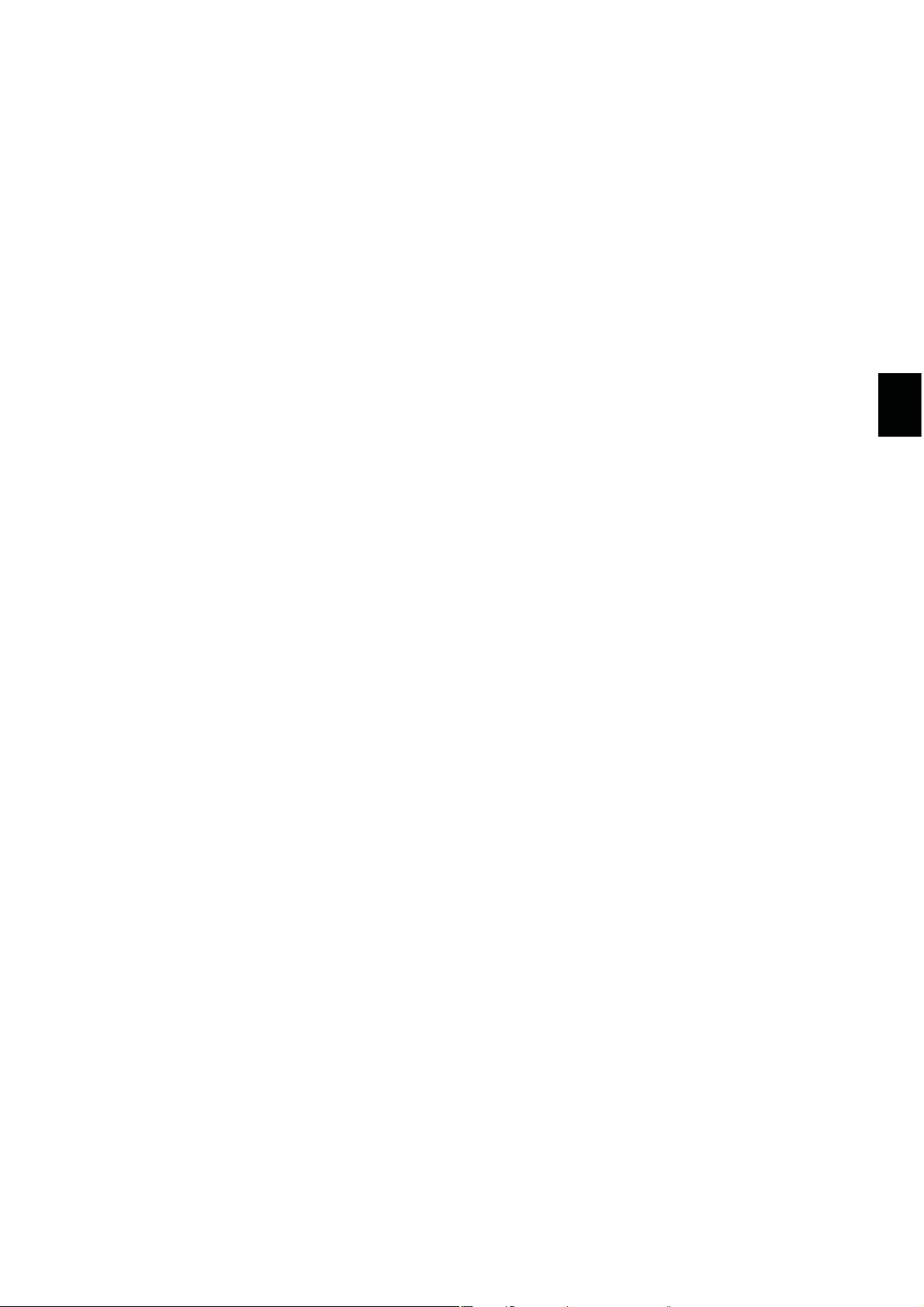
Informações gerais sobre segurança
Informações gerais sobre segurança
Antes de utilizar o aparelho, leia as seguintes informações que são importantes para ajudar a evitar ou a diminuir qualquer risco de ferimentos ou
de danos.
Instalação do aparelho
Proteja o aparelho contra a exposição directa aos raios solares
Proteja o aparelho contra a exposição directa aos
raios solares, calor, grandes variações de temperatura e humidade. Nunca instale o aparelho próximo de aparelhos de elementos de aquecimento
ou de instalações de ar condicionado. Tenha em
atenção as indicações relativas à temperatura e à
humidade do ar incluídas nas especificações técnicas.
Se o aparelho registar um aquecimento excessivo ou se sair fumo deste
Se o aparelho registar um aquecimento excessivo
ou se sair fumo deste, puxe imediatamente a ficha
eléctrica da tomada de alimentação. Mande verificar o aparelho por um centro de assistência técnica. Manter o aparelho afastado de chamas abertas a fim de evitar a propagação de incêndios.
O aparelho tem de ter uma ventilação adequada (na parte de baixo).
O aparelho tem de ter uma ventilação adequada.
Não cubra as ranhuras de ventilação na parte de
baixo. Não coloque o aparelho em bases macias,
como coberturas ou tapetes. Existe o perigo de
sobreaquecimento do aparelho e, consequentemente, de incêndio.
Nunca instale o aparelho em espaço s húmidos.
Nunca instale o aparelho em espaços húmidos.
Nunca toque na ficha de rede ou na ligação de
rede com as mãos húmidas.
Condensação da humidade
Sob as seguintes condições pode ocorrer uma
condensação da humidade no interior do aparelho
que provoca avarias:
· se o aparelho for transportado de um local frio
para um local quente;
· após o aquecimento de um local quente;
· durante a colocação num local húmido.
Proceda da forma que se segue, para evitar a con-
densação da humidade:
1 Feche o aparelho num saco de plástico, antes
de o levar para um outro local, de forma a
adaptá-lo às condições do compartimento.
2 Aguarde até duas horas antes de tirar o apare-
lho do saco de plástico.
O aparelho não deve ser utilizado num ambiente sujeito a muito pó.
O aparelho não deve ser utilizado num ambiente
sujeito a muito pó. As partículas de pó e outros
corpos estranhos podem danificar o aparelho.
Não pressione nem bata na superfície de digitalização; ela é muito sensível e pode quebrar-se.
Não sujeite o aparelho a vibrações extremas. Os
componentes internos podem ser danificados.
Nunca permita que as crianças mexam no aparelho sem a su pervisão de um adul to.
Nunca permita que as crianças mexam no aparelho sem a supervisão de um adulto. Manter as películas da embalagem afastadas das crianças.
Alimentação eléctrica
Utilize apenas a fonte de alim entação origi nal e o cabo USB incluído no m aterial forne cido.
Utilize apenas a fonte de alimentação original e o
cabo USB incluído no material fornecido. O aparelho poderá não funcionar com outras fontes de alimentação e cabos.
Interruptor para ligar/desligar geral
Desligue o aparelho no interruptor para ligar/desligar antes de tirar a ficha de rede da tomada.
Nunca toque no cabo de rede se o isolamento estiver danificado.
Nunca toque no cabo de rede se o isolamento estiver danificado. Substitua imediatamente os cabos danificados. Utilize apenas o cabo adequado;
se necessário, contacte os nossos serviços de assistência técnica ou o seu revendedor.
Instale o aparelho de modo a que a tomada possa ser acedida com facilidade.
Instale o aparelho de modo a que a tomada possa
ser acedida com facilidade. Em caso de emergência desligue o aparelho da alimentação eléctrica,
retire a ficha da tomada de alimentação.
Desligue o aparelho da rede eléctrica an tes de limpar a res pectiva superfície.
Desligue o aparelho da rede eléctrica antes de limpar a respectiva superfície. Utilize um pano macio
e que não largue pêlo. Nunca utilize produtos de
limpeza líquidos, gasosos ou facilmente inflamáveis (sprays, produtos abrasivos, polimentos, álcool). Não deve entrar qualquer humidade no interior
do aparelho.
Remova o cabo de rede, caso não utilize o aparelho durante um longo período de t empo, para evitar o risco de incêndio.
Remova o cabo de rede, caso não utilize o aparelho durante um longo período de tempo, para evitar o risco de incêndio.
Não tente desmontar o aparelho. Corre o risco de
choques eléctricos. A abertura do aparelho provoca a perda de garantia.
Reparações
Reparações
Nunca proceda a trabalhos de reparação no aparelho. Uma manutenção incorrecta pode causar lesões nas pessoas ou danos no aparelho. Mande
sempre reparar o aparelho por um centro de assistência técnica autorizado.
Não remova a placa de características do aparelho, caso contrário a garantia perde a validade.
PT
3
Page 84
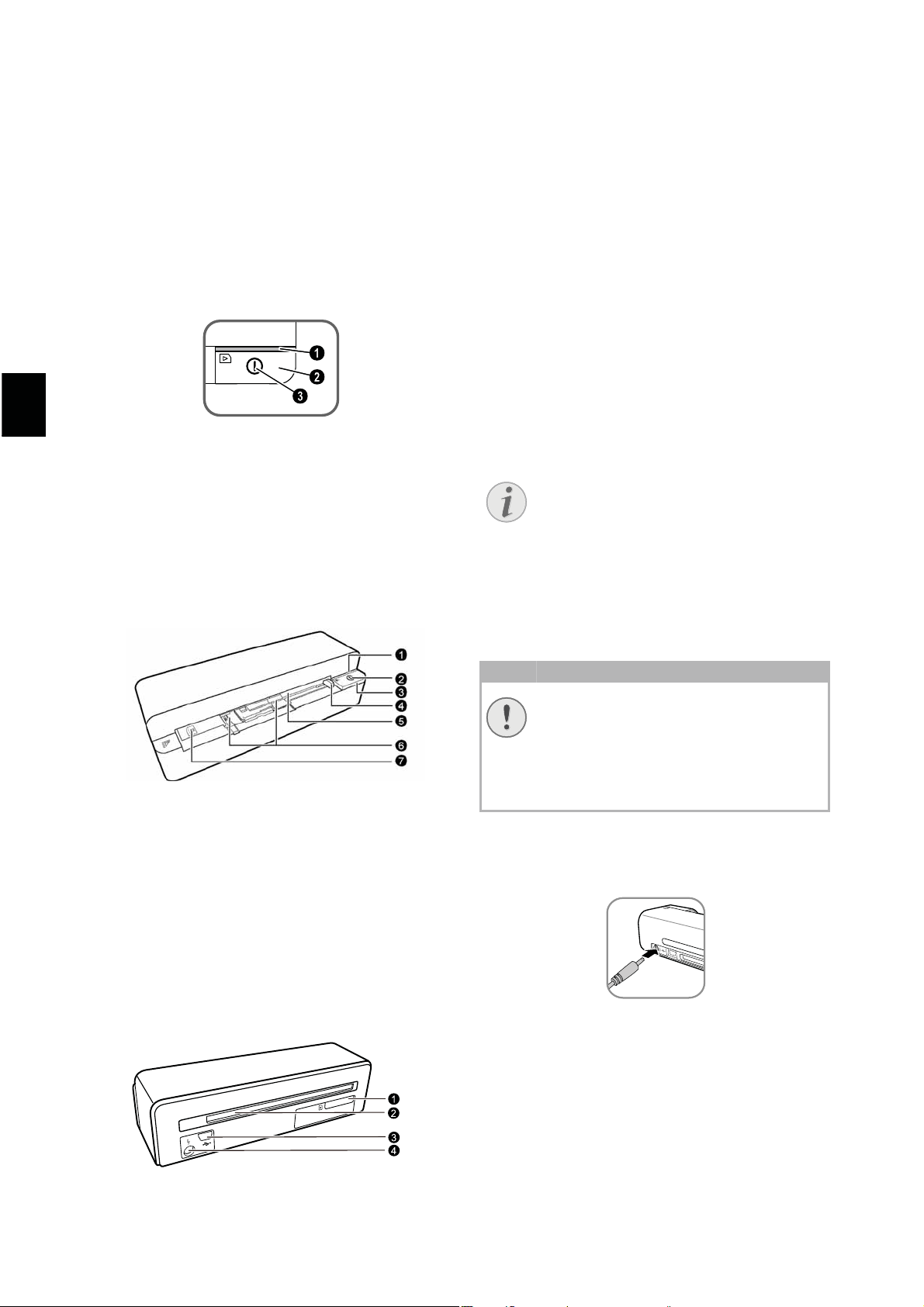
Descrição geral
Indicação
CUIDADO!
PT
Vista exterior
– – Indicação do estado – indica o
estado do aparelho.
– h – Interruptor - Liga / desliga o aparelho
– h – Indicação do funcionamento – indica o
estado de funcionamento e as falhas do aparelho
LED-Lampen
Guia de documentos – fixar documento / antes
da primeira utilização, remover a fita-cola
Entrada de documentos
ranhuras para a colocação da guia do filme
símbolo para a direcção da entrada – coloque
o documento com a parte escrita virada para cima
e um canto o mais próximo possível do lado com
este símbolo.
Übersicht Nummeriert
Conteúdo da embalagem
Scanner de fotos
Folha de calibragem
Folha de limpeza para os rolos de entrada
Caneta de limpeza para scanner
Adaptador para negativos / diapositivos (guia do
filme)
Fonte de alimentação com fichas intercambiáveis
Cabo USB
Bolsa transparente
Certificado de garantia
Manual de Instruções
Manual de Instruções
Conteúdo da embalagem em falta
Conteúdo da embalagem em falta
No caso de faltar qualquer componente
ou no caso de algum componente apresentar danos, agradecemos que entre
em contacto com o seu revendedor ou
com o nossos serviço de assistência
técnica.
Ligações na parte de trás do aparelho
1 ranhura para cartão de armazenamento (SD,
xD, MMC, MS, MS Pro)
2 Saída de documentos
3 Porta Mini-USB – para a ligação de um compu-
tador (apenas como leitor de cartões de memória)
ou uma moldura digital.
4 Conector – ligação da fonte de alimentação
Rückseite Nummeriert
Ligar a fonte de alimentação
Tensão de rede no local de instalação
Tensão de rede no local de instalação!
Certifique-se de que a tensão de rede do
aparelho (indicada na placa de características) coincide com a tensão da rede
eléctrica disponível no local onde o aparelho vai ser instalado.
1 Ligue a ficha pequena da fonte de alimentação
à ligação existente na parte de trás do aparelho.
2 Insira a fonte de alimentação na porta.
4
Page 85

Introduzir um cartão de armazena-
PERIGO!
Indicação
mento de dados no aparelho
1 Coloque um cartão de memória não protegido
contra escrita na respectiva ranhura, na parte
traseira do aparelho. O seu aparelho suporta
os seguintes cartões de armazenamento de
dados: SD, xD, MMC, MS, MS Pro.
Introduzir um cartão de armazenamento de dados!
Utilize apenas dispositivos de memória compatíveis com o aparelho. A fim
de evitar danos no cartão ou no próprio aparelho, desligue o aparelho antes de retirar ou introduzir o cartão.
Nunca retire o cartão de armazenamento de dados colocado, enquanto
o aparelho estiver a acedê-lo. Se o fizer, os dados podem ficar corrompidos ou mesmo ser eliminados.
Utilizar molduras digitais
Se o aparelho for ligado a uma moldura digital
compatível, as fotos digitalizadas são transferidas
directamente para a memória da moldura digital.
1 Para desligar o aparelho, mantenha premida a
tecla h.
2 Ligue a moldura digital com um cabo USB à to-
mada mini-USB do aparelho.
3 Ligue o aparelho com a tecla h.
PT
2 Prima a tecla h.
3 Aguarde até o indicador luminoso do estado do
aparelho se acender permanentemente.
Indicador luminoso de controlo
Se esta lâmpada de controlo piscar
isto pode dever-se às seguintes causas:
– nenhum cartão de memória inserido
– sem espaço suficiente no cartão de
memória (inferior a 1MB)
– protecção contra escrita do cartão
de memória activada
– cartão de memória avariado
Tenha em atenção que no caso de
cartões de memória com uma capacidade superior a 2GB o processo de
inicialização é mais demorado. A lâmpada de controlo pode então piscar
lentamente durante 20 segundos.
5
Page 86

PT
Indicação
CUIDADO!
PERIGO!
PERIGO!
Indicação
Digitalização de documentos
Carregar imagens
Colocar documentos no aparelho
Pode colocar diferentes tipos de documentos no
seu aparelho. Tenha em atenção as indicações incluídas nas especificações técnicas.
Com a bolsa transparente podem ser digitalizadas
fotos e documentos, sem que estes sejam danificados com riscos ou dobras.
Digitalizar documentos com a bolsa
transparente
Se forem digitalizados pequenos documentos com a bolsa transparente, ocasionalmente o corte automático poderá
não funcionar da forma correcta. Ou serão cortadas partes importantes da imagem ou em redor do documento existirá
uma margem demasiado grande. Neste
caso, digitalize os documentos sem a
bolsa transparente.
5 Aguarde, até a lâmpada de controlo h e -
deixar de piscar e se acender
permanentemente. Isso significa que o processo de digitalização está concluído e de que os
dados foram guardados no cartão de memória.
Encravamento de papel!
Não coloque qualquer documento na
entrada enquanto o aparelho estiver
a digitalizar. O papel poderá ficar encravado.
Encravamento de papel!
Aguarde até as duas lâmpadas de
controlo deixarem de piscar, antes de
colocar o documento seguinte, a fim
de evitar um encravamento de papel.
Digitalizar docu mentos com a bolsa transparente
Documentos inadequados
Nos documentos não devem existir clipes, agrafos, pioneses ou algo idêntico.
1 Coloque o documento com a parte escrita para
cima e o cabeçalho da página no sentido da te-
cla h na entrada de documentos.
2 Alinhe o documento no canto esquerdo.
3 Fixe o documento com a guia de documentos
no lado direito. A guia de documentos pode to-
car ligeiramente no documento.
4 Insira o documento na horizontal na entrada de
documentos até ser recolhido automaticamen-
te e se iniciar o processo de digitalização. Cer-
tifique-se sempre de que o documento não fica
dobrado. A lâmpada de controlo h pisca du-
rante o processo de digitalização.
6 O nome da memória é atribuído de acordo com
a norma DCF (Design Rule for Camera File System).
Modo de espera
Se o scanner não for utilizado durante aprox. 15 minutos, ele desliga-se
automaticamente.
Utilizar a bolsa transparente
1 Abra a bolsa transparente e coloque o docu-
mento com o texto virado para cima dentro da
bolsa transparente.
2 Coloque a bolsa transparente com a parte es-
crita para cima, o lado fechado (riscos pretos)
para a frente e o cabeçalho no sentido da tecla
h na entrada de documentos.
3 Insira a bolsa transparente juntamente com o
documento na horizontal na entrada de documentos até ser recolhida automaticamente e
se iniciar o processo de digitalização. Certifique-se sempre de que o documento não fica
6
Page 87

dobrado. A lâmpada de controlo h pisca du-
Indicação
Indicação
CUIDADO!
CUIDADO!
Indicação
Indicação
rante o processo de digitalização.
4 Aguarde, até a lâmpada de controlo h e -
deixar de piscar e se acender
permanentemente. Isso significa que o proces-
so de digitalização está concluído e de que os
dados foram guardados no cartão de memória.
Retirar documentos da bolsa transparente
Após o processo de digitalização remova o documento da bolsa transparente, para evitar que o documento
se cole à bolsa transparente.
Inserir negativos / diapositivos
Documentos adequados
• negativos a cores de 35mm
• diapositivos sem moldura
• negativos a preto e branco de 35 mm
• Rotação automática e reflexão de fotos:
O scanner reconhece automaticamente
o sentido do negativo, quando a numeração na margem apresenta o mesmo
alinhamento da imagem. Se não for possível detectar a numeração, isso significa que a função está desactivada.
Digitalizar docu mentos com a bolsa transparente
1 Verifique se não existem documentos na res-
pectiva entrada. Empurre a guia de documentos totalmente para a direita.
2 Insira a guia do filme nas ranhuras previstas da
entrada de documentos.
3 Empurre a guia do filme com cuidado e na to-
talidade para a entrada de documentos. Não
danifique as vias metálicas da guia do filme.
4 Se a guia do filme estiver correctamente colo-
cada, ela encaixa e o aparelho inicia o processo
de calibragem.
5 Aguarde até as lâmpadas de controlo deixarem
de piscar.
6 Retire o negativo/diapositivo da bolsa transpa-
rente/bolsa.
7 Respeite a direcção da inserção.
8 Coloque o negativo, de forma que a inscrição
(número) seja legível (não reflectido) e a parte
superior da imagem esteja virada no sentido da
tecla de activação.
9 Insira o negativo / diapositivo na guia do filme.
Manusear o negativo com cuidado
Manuseie o negativo com cuidado. Se
possível, use luvas de algodão.
PT
Documentos inadequados
Nos negativos não devem existir restos
de cola nem autocolantes na margem.
Só os dispositivos sem moldura podem
ser inseridos.
Partes iniciais dos negativos danificadas
Se as partes iniciais dos negativos estiverem danificadas (não cortadas correctamente, dobradas), corte-as em linha
recta e remova os cantos dobrados.
10 Empurre o negativo/diapositivo na guia do fi-
lem, até ele ser automaticamente recolhido e o
processo de digitalização se iniciar. Certifique-
se sempre de que o negativo/diapositivo não
fica dobrado. A lâmpada de controlo h pisca
durante o processo de digitalização.
Velocidade de digitalização
Devido à elevada resolução na digitalização de negativos/diapositivos, a
velocidade de digitalização é mais
lenta do que acontece na digitalização de fotos.
7
Page 88

PT
Indicação
Indicação
Indicação
11 Aguarde, até a lâmpada de controlo h e -
deixar de piscar e se acender
permanentemente. Isso significa que o processo de digitalização está concluído e de que os
dados foram guardados no cartão de memória.
12 Volte a colocar o negativo/dispositivo digitali-
zado na bolsa de protecção/bolsa a fim de evitar danos ou sujidade.
13 O nome da memória é atribuído de acordo com
a norma DCF (Design Rule for Camera File System).
14 Retire a guia do filme depois de todos os nega-
tivos / diapositivos terem sido digitalizados.
Para isso, puxe-a uniformemente para fora da
entrada de documentos.
Modo de espera
Se o scanner não for utilizado durante aprox. 15 minutos, ele desliga-se
automaticamente.
Limpar o vidro do scanner
Limpar o vidro do scanner AS1110
Se existirem linhas na imagem digitalizada ou se
esta não estiver nítida, terá de limpar o vidro do
scanner.
1 Desligue o aparelho.
2 Encaixe a caneta de limpeza na extremidade
esquerda da saída de documentos.
Informações sobre a limpeza
Na caneta de limpeza não deve haver
pó.
3 Mova a caneta de limpeza com cuidado duas
ou três vezes para a outra extremidade da sa-
ída de documentos.
4 Por fim, mova novamente a caneta de limpeza
para a extremidade esquerda da saída de do-
cumentos e retire a caneta de limpeza.
Porta do computador
Também pode utilizar o scanner como leitor de cartões de memória juntamente com um computador.
O computador a que o aparelho de fax vai ser ligado tem de satisfazer os seguintes requisitos mínimos:
Sistema operativo
Sistema operativo
Windows: Windows 2000 · XP · Vista · ou versões
posteriores · 32 bit ou 64 bit
Macintosh: Mass Storage Class Mac OS10.5 ou
versões posteriores
Conectar ao computador
Hot-Plug-and-Play
O aparelho é compatível com Hot-Plug-and-Play,
ou seja, pode ligar o aparelho ao seu computador
enquanto ele está em funcionamento. Não precisa
de desligar o computador para ligar o aparelho.
1 Conecte o aparelho com o cabo USB ao seu
computador.
2
Se a porta USB do seu computador funcionar cor-
rectamente, o aparelho será reconhecido auto-
maticamente. A cada ranhura de cartões de me-
mória está atribuída uma letra de unidade.
Ligação a um hub USB
Se desejar conectar o aparelho a um
hub USB (= distribuidor USB), preste
atenção para que o hub USB esteja ligado ao computador, antes de conectar o aparelho ao hub USB.
3 Pode aceder ao cartão de memória (unidade) e
editar os dados guardados.
8
Page 89

Assistência técnica
PERIGO!
PERIGO!
Indicação
Indicação
Indicação
Limpeza
Desligar o aparelho!
Desligue o aparelho com a tecla h, antes de desconectar o cabo USB ou a ligação da fonte de alimentação do aparelho.
Limpeza
Informações sobre a limpeza!
Utilize um pano macio e que não largue
pêlo. Nunca utilize produtos de limpeza
líquidos ou facilmente inflamáveis
(sprays, produtos abrasivos, polimentos,
álcool, etc.). Não deve entrar qualquer
humidade no interior do aparelho. Não
pulverize o aparelho com líquido de limpeza.
Limpe com cuidado as superfícies mencionadas. Seja cuidadosa, para não arranhar as superfícies.
Limpar os cilindros de recolha
1 Desligue o aparelho.
2 Mantenha a tecla h premida até a lâmpada de
controlo h se acenderem.
3 O scanner encontra-se no modo de limpeza.
4 Insira a folha de limpeza na entrada de docu-
mentos.
5 A folha é recolhida automaticamente e o pro-
cesso de limpeza é iniciado. Durante a limpeza,
as lâmpadas de controlo h e .
6 Após a limpeza, a folha é ejectada e a lâmpada
de controlo h apaga-se.
PT
Folha de limpeza para os rolos de entrada
Guarde a folha de limpeza num local
não sujeito a pó.
Calibrar o scanner
Uma calibração do scanner é necessária, quando
a imagem digitalizada surge com pouca nitidez ou
apresenta linhas que não existem no original. A
calibração permite o ajuste e a compensação de
variações e de erros de medição, que ocorrem em
todos os aparelhos ópticos após algum tempo.
1 Em primeiro lugar, limpe o vidro do scanner, an-
tes de calibrar o scanner.
2 Coloque um cartão de memória não protegido
contra escrita na respectiva ranhura, na parte
traseira do aparelho.
3 Prima a tecla h. Aguarde até o indicador lumi-
noso se acender permanentemente.
4 Coloque a folha de calibração com as setas na
direcção dos cilindros de recolha na entrada de
documentos.
Informações sobre a limpeza
Respeite a direcção da entrada. A esponja branca tem de se encontrar no
lado de cima.
Para a limpeza não utilize solventes
nem líquidos de limpeza. Pode danificar
os cilindros de recolha permanentemente.
5 A folha é recolhida e o processo de calibração
é iniciado.
Calibrar o scanner
Respeite a direcção da entrada. Se a
folha de calibração for inserida incorrectamente, o processo não será iniciado.
6 Após uma calibragem bem sucedida, a folha é
ejectada.
9
Page 90
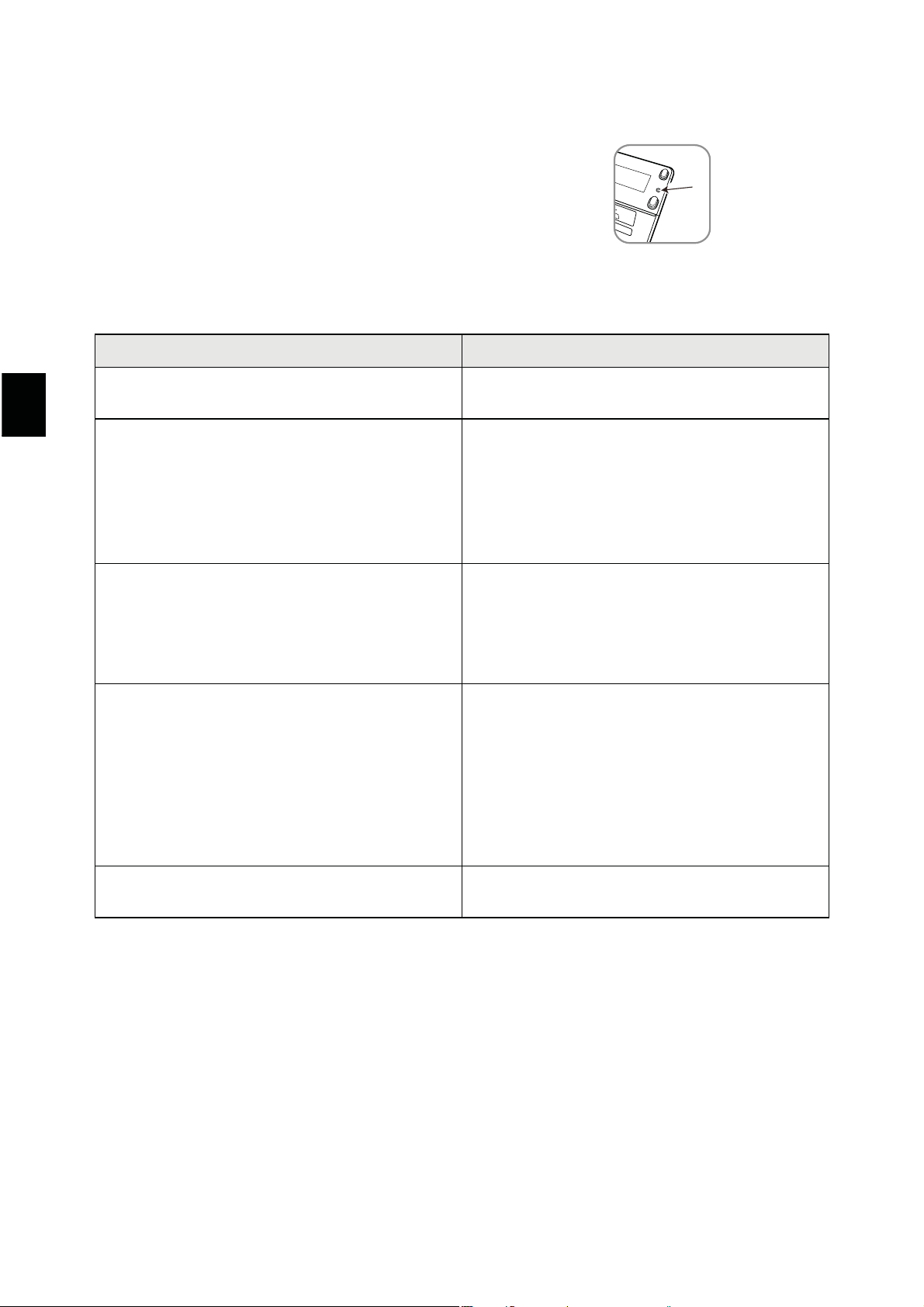
PT
Ajuda rápida
Se ocorrer um problema que não consegue resol-
1 Accione a tecla reset na parte inferior do apa-
relho com a ponta de um clipe.
ver com as instruções aqui apresentadas (consulte a ajuda abaixo), proceda da seguinte forma:
2 Se o erro voltar a ocorrer, contacte os nossos
serviços de assistência técnica ou o seu revendedor.
Problemas Soluções
O aparelho não se liga. Verifique se a fonte de alimentação ou o cabo USB
está devidamente ligado ao aparelho.
O aparelho está quente • Após um determinado tempo de funcionamen-
to, a superfície chega a atingir aprox. 30°C a 45
°C. Isto é normal.
Se sentir um ruído anormal vindo do aparelho
ou se a superfície ficar demasiado quente, desligue imediatamente o scanner da ficha de rede
e/ou do computador / moldura digital.
Na imagem digitalizada vêem-se linhas ou a imagem não está nítida.
• Verifique se o papel está sujo ou riscado.
• Verifique se a bolsa transparente utilizada está
suja ou riscada.
• Limpe e calibre o scanner após um longo período sem ser utilizado.
Na imagem digitalizada foram cortadas partes da
imagem.
• O scanner está equipado com uma função para
o corte automático de margens negras. No
caso de imagens pequenas, é guardada apenas
a imagem, sem a margem.
Devido a esta função poderão ser cortadas informações importantes em imagens com fundo
negro (p. ex: fotografias nocturnas).
Neste caso, rode a imagem e digitalize-a novamente.
O documento ficou preso na entrada. • Prima a tecla h.
O documento é ejectado automaticamente.
10
Page 91

Problemas Soluções
A lâmpada de controlo pisca rapidamente, não é possível digitalizar / cartão de memória
não reconhecido.
• Verifique se está a utilizar um cartão compatível com este aparelho e se introduziu correctamente o cartão na ranhura.
• Remova o cartão de memória e insira-o novamente na ranhura.
• Desactive uma protecção contra escrita eventualmente existente no cartão de memória.
• Verifique se o cartão de memória não se encontra danificado.
• Verifique se existe espaço livre na memória do
cartão. Se o espaço livre for inferior a 1MB, não
será possível digitalizar.
• Verifique o formato do ficheiro do cartão de
memória.
Só podem ser usados cartões de memória no
formato de ficheiro FAT16 ou FAT32.
• Verifique se o documento seguinte foi carregado demasiado depressa.
No caso da digitalização de vários documentos,
aguarde até a transferência de dados da primeira digitalização ter terminado (lâmpada de
estado acende-se permanentemente)
• Verifique o comprimento do papel (ver Especificações técnicas)
PT
A transferência para uma moldura de fotos digital
não funciona
• Esta função só é possível em determinadas
molduras.
11
Page 92

Anexo
PT
Especificações técnicas
Tipo.......................... Color Contact Image Sensor (CIS)
Dimensões
Dimensões (L¦×¦A¦×¦P)............................ 158¦×¦45¦×¦55¦mm
Peso
Gramagem..................................................................... 0,23¦kg
Entrada
Ligação à rede
........ Entrada: 100¦–¦240¦V¦~ (±¦10¦%) / 50¦–¦60¦Hz
Saída
...............................................................Saída: 5¦V¦† / 1¦A
Consumo de energia
Consumo de energia
Operação
Operação............................................................................<¦9¦W
Condições ambientais recomendadas
Condições ambientais recomendadas.... 15¦–¦35¦ºC
Humidade relativa
Humidade relativa.....20¦–¦70¦% (sem condensação)
Scanner
Formato de entrada ...................................Cores 48 bits
Formato de saída........................................................ 24-Bit
Resolução máxima do hardware
Foto ..................................................................... 300¦×¦300 dpi
Resolução máxima do hardware
filme/diapositivo......................................1200¦×¦1200 dpi
Entrada de documentos
Espessura máxima de cartões electrónicos/plasti-
ficados .................................................................................1¦mm
Formatos de papel suportados
Mínimo (B¦×¦L) ....................................................... 42¦×¦20¦mm
Máximo (B¦×¦L).............................................105¦×¦304,8¦mm
Peso do papel................................................ 50¦–¦105¦g/m
Formatos de filme suportados
Negativos a cores 35¦mm.....................................................
.................................................6 imagens sem moldura
Dispositivos 35¦mm......................................sem moldura
Detecção do tipo de filme
(cores, P/B, diapositivo)................................ automática
Porta do computador
Tipo de ligação.........................................compatível com
.........................................................USB 2.0 High Speed
Spaltenumbruch
A AgfaPhoto é usada sob concessão da AgfaGevaert NV & Co. KG ou Agfa-Gevaert NV. Nem
a Agfa-Gevaert NV & Co. KG nem a Agfa-Gevaert
NV fabricam estes produtos nem concedem garantia ou prestam assistência.
Para informações sobre serviço, assistência ou
garantia dirija-se ao seu revendedor ou ao fabricante.
Contacto: AgfaPhoto Holding GmbH,
www.agfaphoto.com
Fabricante: Sagemcom,
www.sagemcom.com
A conformidade com as Directivas da UE relevantes para o aparelho é confirmada pela marca CE.
A conservação do ambiente enquanto parte integrante de um plano de desenvolvimento sustentável é uma preocupação essencial da AgfaPhoto. O
desejo da AgfaPhoto é utilizar sistemas, tendo em
conta o meio ambiente. Consequentemente, a
AgfaPhoto decidiu integrar medidas ambientais
dentro do período de duração dos nossos produtos, desde o fabrico ao comissionamento, utilização e eliminação.
Embalagem: A presença do logótipo (ponto verde)
significa que é feita uma contribuição para uma
organização nacional devidamente aprovada, com
o fim de melhorar a recuperação de embalagens e
as infra-estruturas de reciclagem. Respeite as leis
locais relativamente à eliminação deste tipo de resíduos.
Pilhas: Se o seu produto contiver pilhas, estas deverão ser eliminadas através do ponto de recolha
adequado.
Fonte de alimentação
Modelo
Modelo N.º .................................... ADS-5N-06 05005G
Fabricante
Fabricante.....................................................................................
SHENZHEN HONOR ELECTRONIC CO.,LTD.
Nota final sobre a salvaguarda ao dir eito de introdução d e alterações
Reservamo-nos o direito de introduzir alterações nas especificações técnicas sem qualquer
aviso prévio.
12
Produto: A presença do símbolo de um caixote do
lixo com uma cruz em cima significa que o produto
pertence à família do equipamento eléctrico e
electrónico. A este respeito, a legislação europeia
Page 93

estabelece que deverá eliminar este tipo de equipamento:
• Nos pontos de venda, em caso de compra de
produtos semelhantes.
• Em pontos de recolha disponibilizados a nível local (centros de recolha, contentores de recolha
selectiva, etc.).
Deste modo poderá contribuir para a reutilização
e melhoria dos resíduos de equipamento eléctrico
e electrónico, que podem ter efeitos sobre o meio
ambiente e a saúde humana.
As embalagens utilizadas em papel e cartão podem ser eliminadas como papéis velhos. As películas de plástico e as embalagens em Styropor
devem ser enviadas para reciclagem ou colocadas
no lixo residual, em conformidade com as regulamentações do seu país.
Marcas comerciais: As marcas mencionadas no
presente manual de instruções são marcas comerciais detidas pelas respectivas empresas. A
omissão dos símbolos É e Ë não justifica o pressuposto de que essas marcas sejam marcas comerciais não sujeitas a licença. Outros nomes de
produtos mencionados neste documento têm por
único objectivo uma identificação, podendo ser
marcas comerciais detidas pelos respectivos proprietários. A AgfaPhoto declina todos e quaisquer
direitos sobre essas marcas.
Reprodução não autorizada
Alguns países proíbem a reprodução de determinados documentos (mediante a sua digitalização,
impressão ou cópia, por exemplo). A lista desses
documentos que apresentamos em seguida reveste-se de mero carácter orientativo, não tendo
qualquer pretensão a ser completa. Em caso de
dúvida, aconselhe-se junto de um advogado.
- Passaportes (documentos pessoais de identificação)
- Documentos de entrada num país e de saída de
um país (documentação de imigração)
- Documentos do serviço militar
- Notas bancárias, cheques de viagem, ordens de
pagamento
- Selos, selos fiscais (carimbados ou por carimbar)
- Documentação relativa a empréstimos, certificados de depósito, promissórias
- Documentos protegidos por direitos de autor
Cumpra o disposto na legislação do seu país rela-
tivamente à validade jurídica de documentos enviados por fax, de modo especial no que diz respeito à validade de assinaturas e a prazos legais de
envio; tenha também em atenção as desvantagens inerentes a perdas de qualidade em caso de
transmissão, etc.
Tome as medidas necessárias para assegurar a
protecção tanto da confidencialidade das telecomunicações como dos dados, de acordo com o estipulado na legislação em vigor no seu país.
Nem a AgfaPhoto, nem as empresas a ela associadas podem ser responsabilizadas, seja perante o
comprador deste produto, seja perante terceiros,
relativamente a reivindicações de indemnizações
por danos, a prejuízos, a custos ou a despesas em
que quer o comprador, quer terceiros tenham incorrido em resultado de um acidente, de uma utilização errada ou incorrecta do produto, de modificações não autorizadas, de reparações, de alterações introduzidas no produto ou do
incumprimentos das instruções de utilização e de
manutenção dadas pela AgfaPhoto.
A AgfaPhoto declina toda e qualquer responsabilidade por reivindicações de indemnizações por
danos e por problemas decorrentes da utilização
de todos e quaisquer consumíveis ou opções que
não estejam identificados como sendo produtos
originais da AgfaPhoto ou produtos por ela autorizados.
Da mesma forma, a AgfaPhoto também declina
toda e qualquer responsabilidade por reivindicações de indemnizações por danos resultantes de
interferências electromagnéticas decorrentes da
utilização de cabos de ligação que não estejam
identificados como produtos da AgfaPhoto.
Todos os direitos reservados. Nenhuma parte
desta publicação pode ser duplicada, guardada
num sistema de arquivo ou transmitida de qualquer outra forma ou por qualquer outra via, electrónica, mecânica, por meio de fotocópia, de gravação ou outra, sem a autorização prévia expressa e por escrito da AgfaPhoto. As informações
constantes no presente documento foram elaboradas tendo exclusivamente em vista este produto. A AgfaPhoto declina toda e qualquer responsabilidade pela aplicação destas informações a
outros aparelhos.
Este manual de instruções é um documento sem
carácter contratual.
Salvaguardam-se erros, erros de impressão e alterações.
Copyright © 2010
PT
13
Page 94

Introduktion
Anvisningar
FARA!
SE
Bäste kund
Introduktion Brand Variabel
Vid köpet av denna apparat har du valt en kvalitetsprodukt från AgfaPhoto. Den uppfyller en
mängd krav som rör privat användning, kontoret
och butiken.
Läs in foton eller visitkort och överför respektive
data automatiskt till minneskort eller till kompatibla digitala bildramar.
Adaptern för negativremsor/dior (filmstyrning) gör
det möjligt att skanna svart/vita negativremsor,
färgnegativremsor och dior utan ram helautomatiskt.
Dessutom kan du också använda skannern som
minneskortläsare i kombination med en dator.
Mycket nöje med din apparat och dess mångfaldiga funktioner!
Om den här bruksanvisningen
Med installationshjälpen på följande sidor kan du
snabbt och enkelt ta din apparat i bruk. Detaljerade beskrivningar finner du i följande kapitel i denna bruksanvisning.
Läs noggrant igenom bruksanvisningen. Beakta
framförallt säkerhetsanvisningar för att garantera
en problemfri användning av din apparat. Tillverkaren övertar inget ansvar om du inte skulle iaktta
anvisningarna.
Använda symboler
Råd och tips
Råd och tips
Med denna symbol markeras tips som
hjälper dig att använda din apparat på
ett effektivare och enklare sätt.
Varning för fara
FARA!
Varnar för personfara, produktskada eller andra föremål såväl som för potentiell
förlust av information. Skador kan uppstå genom icke fackmässig hantering.
1
Page 95

Innehållsförteckning
1
2
3
Innehållsförteckning
Introduktion
Bäste kund ........................................................................................... 1
Om den här bruksanvisningen ................................................... 1
Allmänna säkerhetsanvisningar
Utplacering av apparaten ............................................................. 3
Strömtillförsel ...................................................................................... 3
Reparation ............................................................................................. 3
Översikt
Sett uppifrån ........................................................................................ 4
Uttag på baksidan ............................................................................ 4
Förpackningsinnehåll ...................................................................... 4
Anslut nätdelen .................................................................................. 4
Insättning av minneskort .............................................................. 5
Användning av digital fotoram .................................................. 5
4
5
6
Läs in
Lägga i foton ....................................................................................... 6
Inläggning av filmremsa/dia ........................................................ 7
Rengöring av skannerglas ........................................................... 8
Datoranslutning ................................................................................. 8
Service
Rengöring .............................................................................................. 9
Kalibrering av skannern ................................................................. 9
Snabbhjälp ......................................................................................... 10
Bilaga
Tekniska data .................................................................................. 12
2
Page 96

SE
Allmänna säkerhetsanvisningar
Allmänna säkerhets anvisningar
Läs följande viktiga informationer innan du använder apparaten för att undvika eller minska risken
för personskador eller skador på apparaten.
Utplacering av apparaten
Skydda apparaten mot direkt solljus
Skydda apparaten mot direkt solljus, hetta, stora
temperaturförändringar och fukt. Placera inte apparaten i närheten av värme- eller klimatanläggningar. Beakta anvisningarna om temperatur och
luftfuktighet i den tekniska informationen.
Om apparaten blir för varm eller om det ryker från den
Om apparaten blir för varm eller om det ryker från
den, ska du genast dra ut stickkontakten ur eluttaget. Låt då en teknisk serviceverkstad undersöka apparaten. Håll öppen eld borta från den här
produkten för att undvika att elden sprids.
Apparaten måste ventileras tillräckligt (undersidan)
Apparaten måste ventileras tillräckligt. Täck inte
över ventilationsslitsarna på undersidan. Ställ inte
apparaten på mjuka underlag som dukar eller mattor. Apparaten kan i så fall bli överhettad och fatta
eld.
Anslut inte apparaten i fuktiga utrymmen.
Anslut inte apparaten i fuktiga utrymmen. Rör aldrig stickkontakten eller nätuttaget med våta händer.
Kondensbildn ing
Under följande villkor kan en kondensbildning
uppträda inuti apparaten, vilket leder till driftsstörningar resp. felfunktioner:
· när apparaten förflyttas från ett kallt till ett vamt
rum;
· efter uppvärmning av ett kallt rum;
· vid förvaring i ett fuktigt rum.
Gör som följer för att undvika kondensbildning:
1 Packa in apparaten i en plastpåse, innan du
förflyttar den till ett annat rum för att anpassa
den till rumsvillkoren.
2 Vänta en till två timmar, innan du tar ut appa-
raten ur plastpåsen.
Apparaten får inte utsättas för en starkt dammbelastad omgivning.
Apparaten får inte utsättas för en starkt dammbelastad omgivning. Dammpartiklar och andra
främmande partiklar skulle kunna skada apparaten.
Slå eller knacka inte på skannerns yta; den är
mycket ömtålig och skulle kunna brista. Utsätt
inte apparaten för extrema vibrationer. Interna
komponenter skulle kunna ta skada.
Låt inte barn leka utan upps ikt med apparaten.
Låt inte barn leka utan uppsikt med apparaten.
Förpackningarna av plast får inte hamna i barns
händer.
Strömtillförsel
Använd endast originalnätdelen och den USB-kabel som ingår i leveransen.
Använd endast originalnätdelen och den USB-kabel som ingår i leveransen. Om andra nätdelar eller
kablar används, fungerar apparaten eventuellt inte.
Påslagning och avstängning allmänt
Stäng av apparaten med strömbrytaren innan du
drar ut stickkontakten ur vägguttaget.
Vidrör aldrig sladden om isoleringen är skadad.
Vidrör aldrig sladden om isoleringen är skadad.
Byt genast ut skadade kablar. Använd endast
lämpliga kablar; kontakta vår tekniska kundtjänst
eller din återförsäljare vid behov.
Placera apparaten så att elutta get är lätt att nå.
Placera apparaten så att eluttaget är lätt att nå. I
nödfall måste du skilja apparaten från eltillförsel
genom att dra ut nätkontakten.
Koppla bort apparaten från elnätet innan du rengör den utanp å.
Koppla bort apparaten från elnätet innan du rengör den utanpå. Använd en mjuk trasa som inte
luddar. Använd under inga omständigheter flytande, i gasform eller lättantändliga rengöringsmedel
(sprejer, skurmedel, polityrer, alkohol etc..). Låt
aldrig fukt tränga in i apparaten.
Ta bort sladden om du inte använder apparaten under en längre tid för att undvika risken för eldsvåda.
Ta bort sladden om du inte använder apparaten
under en längre tid för att undvika risken för eldsvåda.
Försök inte att ta isär apparaten. Risk för elektrisk
stöt föreligger. Garantin upphör att gälla om apparaten öppnas.
Reparation
Reparation
Försök inte reparera apparaten själv. Icke fackmässig behandling kan leda till person- och produktskador. Låt endast en auktoriserad serviceverkstad reparera apparaten.
Avlägsna inte typskylten från apparaten. Om du
gör det upphör garantin att gälla.
3
Page 97

Översikt
Anvisningar
OBSERVER!
Sett uppifrån
– – Statusindikering – Visar apparatens status
– h – Till-/frånknapp – Till-/frånkoppling av
apparaten
– h – Driftsindikering – Visar apparatens
driftstillstånd och fel
LED-Lampen
Dokumentstyrning – dokumentfixering/ta bort
klisterremsan före första användningen
Dokumentintag
Spår för insättning av filmstyrningen
Symbol för matningsriktningen – lägg in doku-
mentet med textsidan uppåt och en kant så nära
sidan med denna symbol som möjligt.
Übersicht Nummeriert
Förpackningsinnehåll
Fotoskanner
Kalibreringsblad
Rengöringsblad för matarrullarna
Rengöringsstift för skannern
Adapter för negativremsor/dior (filmstyrning)
Nätdel med utbytbara nätkontakter
USB-kabel
Skyddsfodral
Garantikort
Bruksanvisning
Bruksanvisning
Förpackningsinnehåll saknas
Förpackningsinnehåll saknas
Vänligen vänd dig till din specialiståterförsäljare eller vår kundtjänst om delar
saknas eller är skadade.
Anslut nätdelen
Nätspänning på platsen
Nätspänning på platsen!
Testa om nätspänningen i din apparat
(typskylt) stämmer överens med förhandenvarande nätspänning på placeringsstället.
SE
Uttag på baksidan
1 Plats för minneskort (SD, xD, MMC, MS, MS Pro)
2 Dokumentutmatning
3 Mini-USB-anslutning – för anslutning av en da-
tor (endast som minneskortläsare) eller en digital
fotoram
4 Uttag – Anslutning nätdel
Rückseite Nummeriert
1 Sätt i nätdelens lilla stickkontakt i uttaget på
baksidan av apparaten.
2 Anslut nätdelen till uttaget
4
Page 98

SE
FARA!
Anvisningar
Insättning av minneskort
1 Sätt in ett ej skrivskyddat minneskort i mot-
svarande plats på apparatens baksida. Din apparat understöder följande minneskort: SD, xD,
MMC, MS, MS Pro.
Sätt in minneskort!
Använd endast minnestyper som är
kompatibla med apparaten. För att
förebygga skador på kortet eller apparaten, får kortet bara föras in i apparaten respektive tas ut, när den är
avslagen.
Dra aldrig ut det insatta minneskortet, när apparaten just använder det.
Data skulle då kunna skadas eller
förstöras.
Användning av digital fotoram
Om apparaten ansluts till en kompatibel digital fotoram, överförs inlästa foton direkt till den digitala
fotoramens minne.
1 Håll knappen h intryckt för att stänga av ap-
paraten.
2 Anslut den digitala fotoramen över en USB-ka-
bel till apparatens mini-USB-uttag.
3 Koppla på apparaten med knappen h.
2 Tryck på knappen h.
3 Vänta tills kontrollampan för apparatens sta-
tus lyser permanent.
Kontrollampa
Om kontrollampan blinkar, kan detta
ha följande orsaker.
– Inget minneskort insatt
– Ej tillräcklig minnesplats på minneskortet (mindre än 1MB)
– Minnerkortets skrivskydd är inkopplat
– Minneskortet är defekt
Observera att initialiseringsprocessen tar längre tid vid minneskort med
en kapacitet på mer än 2GB. Kontrolllampan kan då blinka i upp till 20 sekunder.
5
Page 99

Läs in
Anvisningar
OBSERVER!
FARA!
FARA!
Anvisningar
Lägga i foton
Lägga i papper
Du kan lägga in olika typer av dokument i apparaten. Beakta uppgifterna i den tekniska datan.
Med skyddsfodralet kan foton eller dokument läsas in utan att fotot eller dokument skadas genom repor eller veck.
Inläsning av dokument med skyddsfodral
Om mindre dokument skannas med
skyddsfodralet, kan det i vissa fall hända
att funktionen för den automatiska tillskärningen inte fungerar korrekt. Antingen skärs viktiga bilddelar bort, eller
för mycket kant blir kvar kring dokumentet. Skanna i så fall dokumenten utan
skyddsfodral.
Inläsning av dokument med skyddsfodral
Olämpliga dokument
På dokumenten får det inte finnas några
gem, häftklammer, nålar eller liknande.
slutad och att alla data sparats på minneskortet.
Dokumentstopp!
Vänta ovillkorligen tills båda kontrolllamporna inte blinkar längre innan du
lägger in nästa dokument för att undvika ett dokumentstopp.
6 Det lagrade namnet tilldelas enligt DCF-stan-
daden (Design Rule for Camera File System).
Beredskapsläge
Om skannern inte används under ca
15 minuter, stängs den av automatiskt.
Användning av skyddsfodral
1 Öppna skyddsfodralet och lägg in dokumentet
i skyddsfodralet med texten uppåt.
SE
1 Lägg in dokumentet i dokumentmataren med
textsidan uppåt och sidhuvudet i riktning mot
knappen h.
2 Rikta in dokumentet mot den vänstra kanten.
3 Fixera dokumentet med dokumentstyrningen
på högra sidan. Dokumentstyrningen ska vid-
röra dokumentet något.
4 Skjut in dokumentet vågrätt så långt i doku-
mentmataren tills det dras in automatiskt och
skanningsprocessen startas. Se till att inte
göra något veck på dokumentet. Kontrollam-
pan h blinkar under skanningsprocessen.
Dokumentstopp!
Lägg inte in något dokument i mataren när apparaten skannar. Det kan
leda till dokumentstopp.
5 Vänta tills kontrollampan h och inte
blinkar längre och lyser permanent.
Detta betyder att skanningsprocessen är av-
2 Lägg in skyddsfodralet i dokumentmataren
med textsidan uppåt, den slutna sidan (svart
rand) framåt och sidhuvudet i riktning mot
knappen h.
3 Skjut in skyddsfodralet med dokumentet våg-
rätt så långt i dokumentmataren, tills det dras
in automatiskt och skanningsprocessen startas. Se till att inte göra något veck på dokumentet. Kontrollampan h blinkar under skanningsprocessen.
4 Vänta tills kontrollampan h och inte
blinkar längre och lyser permanent.
Detta betyder att skanningsprocessen är av-
6
Page 100

SE
Anvisningar
Anvisningar
OBSERVER!
OBSERVER!
Anvisningar
Anvisningar
slutad och att alla data sparats på minneskor-
tet.
Uttagning av dokument ur skyddsfodralet
Ta ut dokumentet ur skyddsfodralet
efter skanningsprocessen för att
undvika att dokumentet ev. klibbar
fast i skyddsfodralet.
Inläggning av filmremsa/dia
Lämpliga dokument
• 35 mm färgnegativremsa
• Dior utan ram
• 35 mm svart/vit negativremsa
• Automatisk vridning och spegling av
fotot:
Skannern registrerar automatiskt negativremsans inriktning om numreringen
på kanten har samma inriktning som bilden. Om numreringen inte kan registreras, är denna funktion frånkopplad.
Inläsning av dokument med skyddsfodral
3 Skjut försiktigt in filmstyrningen helt i doku-
mentmataren. Skada inte filmstyrningens metallbanor.
4 Om filmstyrningen är rätt insatt, hakar den in
och apparaten startar kalibreringsprocessen.
5 Vänta tills kontrollamporna inte blinkar längre.
6 Ta ut negativremsan/dian ur skyddsfodralet/
fickan.
7 Ta hänsyn till inläggningsriktningen.
8 Håll negativremsan så att negativets text
(nummer) är läsligt (inte spegelvänt) och bil-
dens ovansida pekar mot påkopplingsknap-
pen.
9 För in negativremsan/dian i filmstyrningen.
Behandla negativen försiktigt.
Behandla negativen försiktigt. Använd om möjligt bomullsvantar.
Olämpliga dokument
På negativremsorna får inte finnas några
limrester eller etiketter på kanten. Dior
får endast läggas in utan ram.
Skador i början av negativremsorna
Skulle början av negativremsorna vara
skadade (inte rakt avklippta, vikta), måste de klippas raka och vikta hörn tas
bort.
1 Kontrollera att inga dokument befinner sig i
dokumentmataren. Skjut dokumentstyrningen
så långt som möjligt åt höger.
2 Lägg filmstyrningen på dokumentmatarens
härför avsedda spår.
10 Skjut in negativremsan/dian så långt i filmstyr-
ningen tills den dras in automatiskt och skan-
ningsprocessen startar. Se till att inte göra nå-
got veck på negativremsan/dian. Kontrollam-
pan h blinkar under skanningsprocessen.
Skanningshastighet
På grund av en högre upplösning vid
skanning av negativ/dior, är skanningshastigheten långsammare än
vid skanning av foton.
11 Vänta tills kontrollampan h och inte
blinkar längre och lyser permanent.
Detta betyder att skanningsprocessen är av-
slutad och att alla data sparats på minneskor-
tet.
12 Lägg tillbaka den skannade negativremsan/
dian i skyddsfodralet/fickan för att undvika
skador eller nedsmutsning.
13 Det lagrade namnet tilldelas enligt DCF-stan-
daden (Design Rule for Camera File System).
7
